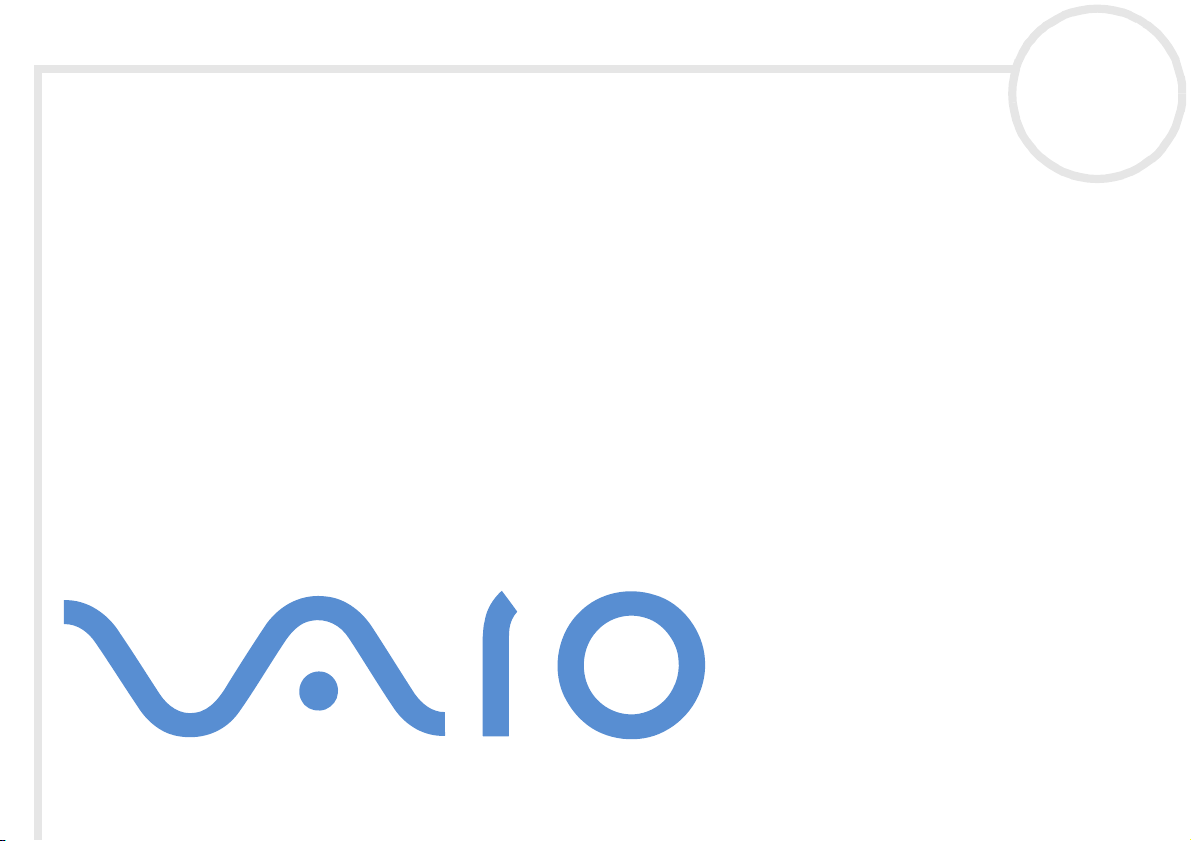
Sony Notebook
Benutzerhandbuch
PCG-FX203/PCG-FX203K/PCG-FX205K
N
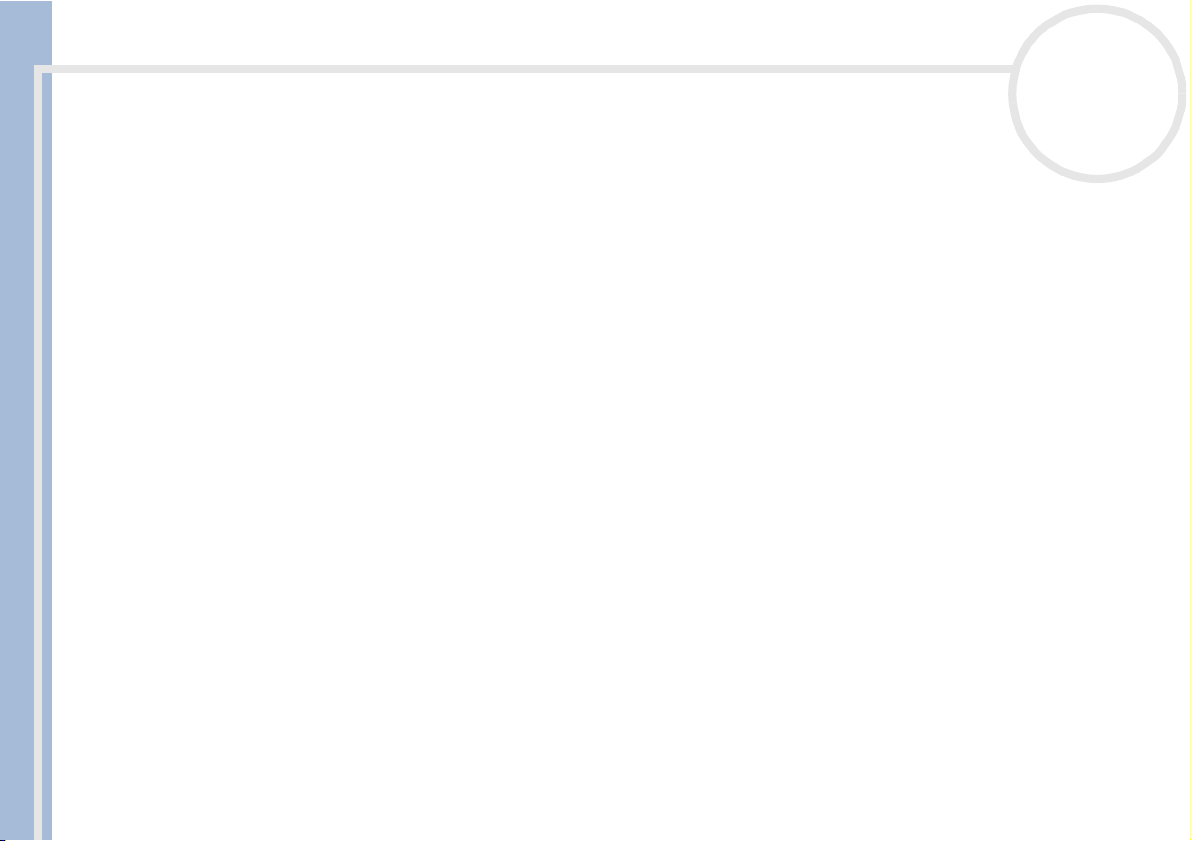
Bitte unbedingt zuerst lesen
Bitte unbedingt zuerst lesen
Hinweis
© 2001 Sony Corporation. Alle Rechte vorbehalten.
Ohne vorherige schriftliche Genehmigung darf dieses Handbuch und die darin beschriebene Software weder vollständig noch in
Auszügen kopiert, übersetzt oder in eine maschinenlesbare Form gebracht werden.
Die Sony Corporation übernimmt keine Gewähr für die Richtigkeit der Angaben in diesem Handbuch sowie für die Software oder
andere darin enthaltene Angaben. Jede konkludente Gewährleistung, Zusicherung marktgängiger Qualität oder Eignung für einen
bestimmten Zweck hinsichtlich des Handbuchs, der Software und anderer Angaben wird hiermit ausdrücklich abgelehnt. Die Sony
Corporation haftet unter keinen Umständen für mittelbare oder unmittelbare Folgeschäden oder besondere Schadensfolgen, die sich
Sony Notebook Benutzerhandbuch
aus oder in Verbindung mit diesem Handbuch ergeben, gleichgültig, ob diese aufgrund unerlaubter Handlungen, eines Vertrages oder
sonstigen Gründen in Verbindung mit diesem Handbuch, der Software oder darin enthaltener oder verwendeter Angaben entstehen.
Macrovision: Dieses Produkt unterliegt dem Urheberrechtsschutz (Copyright) und ist durch Verfahrensansprüche einiger US-Patente
sowie durch andere Urheberrechte der Macrovision Corporation und anderer Eigentümer geschützt. Die Verwendung dieser
urheberrechtlich geschützten Technologie bedarf der ausdrücklichen Genehmigung der Macrovision Corporation und ist auf die private
Benutzung und andere eingeschränkte Benutzungen zur Ansicht begrenzt, sofern keine andere Genehmigung der Macrovision
Corporation vorliegt. Die Rückentwicklung oder Dekompilierung ist untersagt.
Sony behält sich das Recht vor, dieses Handbuch oder die darin enthaltenen Informationen jederzeit ohne Ankündigung zu ändern. Die
darin beschriebene Software unterliegt den Bedingungen eines gesonderten Lizenzvertrags.
Sony, DVgate, i.LINK
Setup, Oberflächendesign, VAIO Action Setup, VisualFlow, OpenMG Jukebox, Memory Stick™, Memory Stick Formatter und das
Memory Stick-Logo, VAIO und das VAIO-Logo sind Warenzeichen der Sony Corporation. Microsoft, Windows und das Windows-Logo,
Windows Media und Outlook sind Warenzeichen oder eingetragene Warenzeichen der U.S. Microsoft Corporation in den USA und in
anderen Ländern.
™
ist der Name für die Standards IEEE 1394-1995 (IEEE = Institute of Electrical Engineers) und deren Überarbeitungen.
i.LINK
®
Adobe
QuickTime und das QuickTime-Logo sind Warenzeichenlizenzen. QuickTime ist in den USA und in anderen Ländern eingetragen.
und Adobe® Acrobat® Reader sind Warenzeichen von Adobe Systems Incorporated.
nN
2
TM
, PictureGear, PowerPanel, MovieShaker, Smart Capture, Smart Connect, Smart Connect Monitor, Sony Notebook
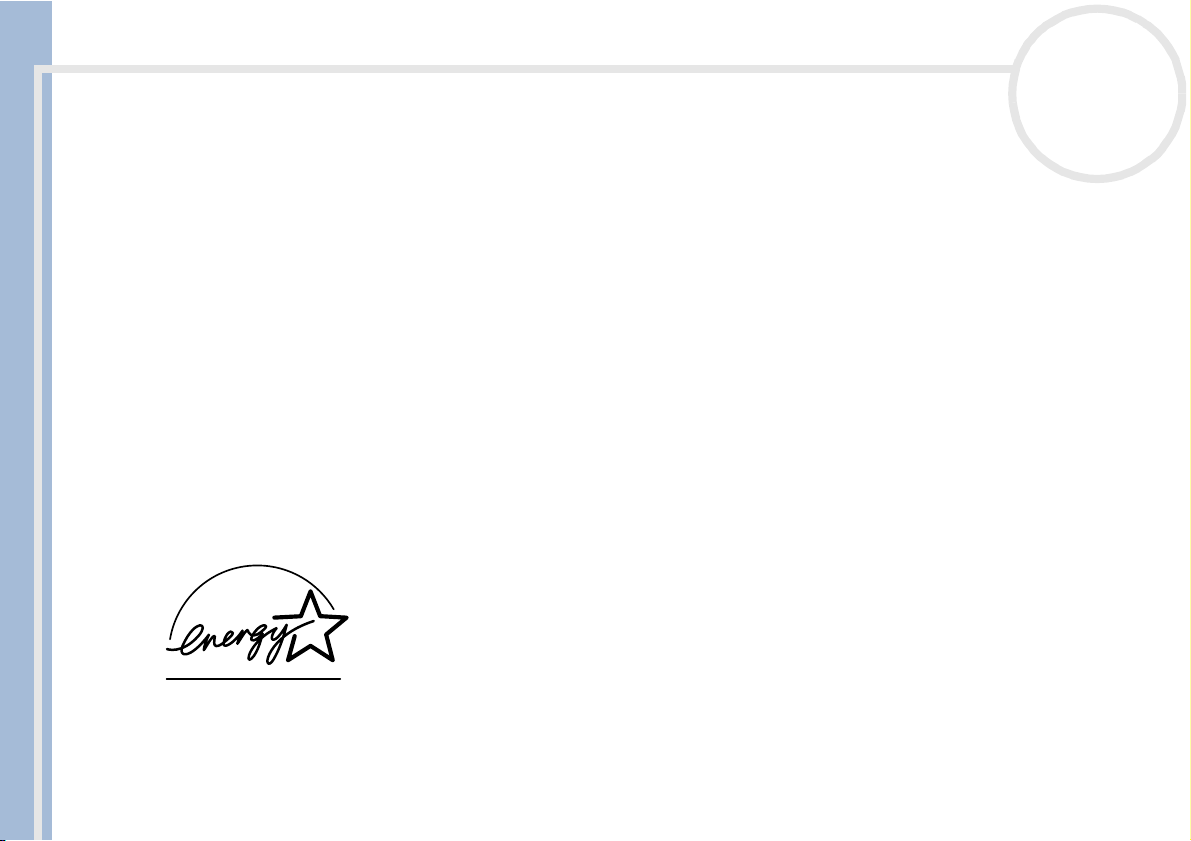
Bitte unbedingt zuerst lesen
RealPlayer und RealJukebox sind Warenzeichen oder eingetragene Warenzeichen von RealNetworks, Inc. in den USA und in anderen
Ländern.
PowerPanel ist ein Warenzeichen der U.S. Phoenix Technologies Corporation.
Symantec AntiVirus ist ein Warenzeichen der Symantec Corporation.
Alle anderen System-, Produkt- und Dienstleistungsnamen sind Warenzeichen ihrer jeweiligen Inhaber. Auf die Kennzeichnung ™ oder
®
wird in diesem Handbuch verzichtet.
Alle technischen Daten können ohne vorherige Ankündigung geändert werden.
Alle anderen Warenzeichen sind Eigentum der jeweiligen Inhaber.
Änderungen der technischen Daten vorbehalten.
Sony Notebook Benutzerhandbuch
Da Sony ein Partner von ENERGY STAR ist, erfüllen die Produkte von Sony die ENERGY STAR-Richtlinien zur Energieeinsparung.
Das Internationale E
Benutzung von Computern und anderen Bürogeräten. Das Programm unterstützt die Entwicklung und Verbreitung von Produkten mit
Funktionen, die effektiv zur Energieeinsparung beitragen. Es handelt sich um ein offenes Programm, an dem sich Unternehmen auf
freiwilliger Basis beteiligen können. Zielprodukte hierfür sind alle Bürogeräte, wie z. B. Computer, Monitore, Drucker, Faxgeräte und
Kopierer. Die einzuhaltenden Standards sowie die Logos sind für alle teilnehmenden Nationen gleich.
NERGY STAR ist ein in den USA eingetragenes Warenzeichen.
E
nN
3
NERGY STAR-Programm für Bürogeräte ist ein weltweites Programm zur Förderung der Energieeinsparung bei der
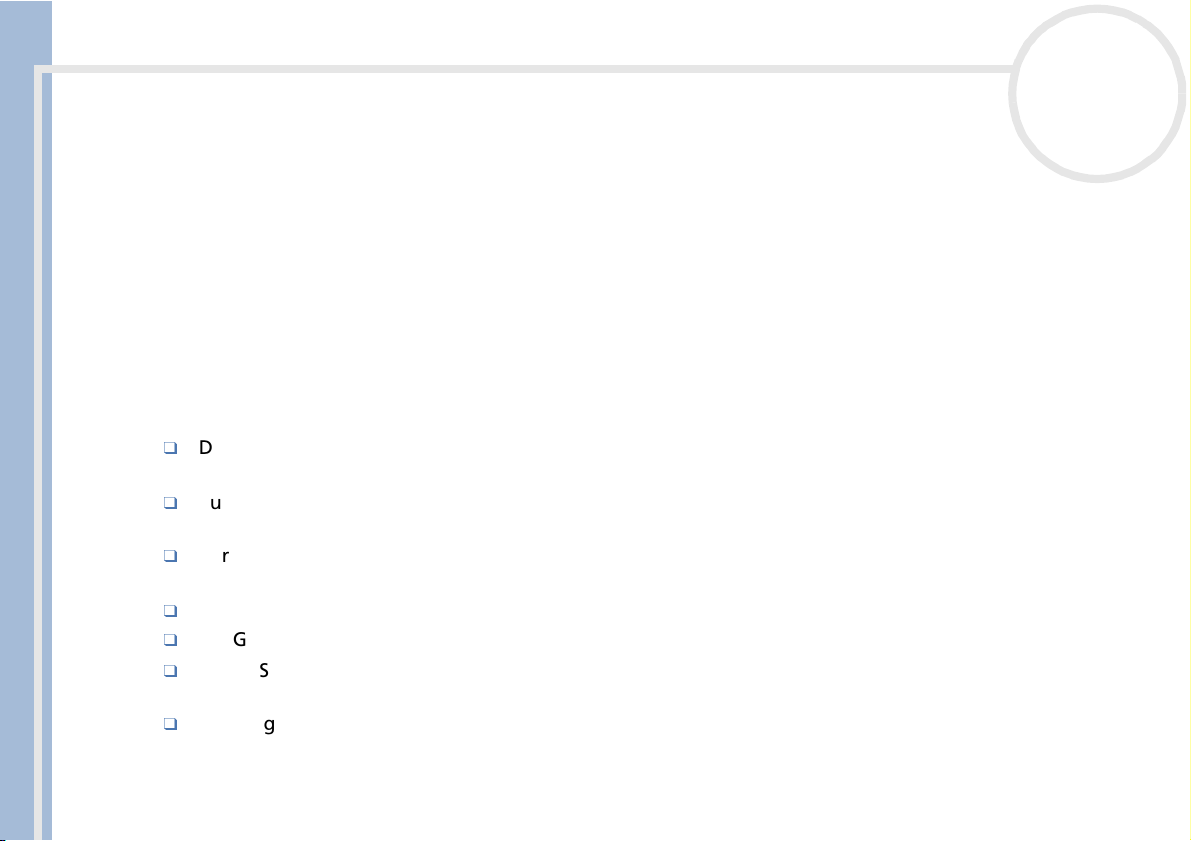
Bitte unbedingt zuerst lesen
Sicherheitsinformationen
Gerätekennung
Die Modellbezeichnung und die Seriennummer befinden sich auf der Unterseite Ihres Sony Notebooks. Tragen Sie die Seriennummer
an der hierfür vorgesehenen Stelle ein. Halten Sie zu jedem Anruf bei VAIO-Link die Modellbezeichnung und die Seriennummer Ihres
Computers bereit.
Serienummer: ________________________
Modellbezeichnung: PCG-982M (für PCG-FX203 und PCG-FX203K) / PCG-981M (für PCG-FX205K)
Warnhinweise
Sony Notebook Benutzerhandbuch
Allgemein
Das Gerät darf auf keinen Fall geöffnet werden, weil es dadurch beschädigt werden kann und jegliche
Garantieansprüche erlöschen.
Zur Vermeidung von elektrischen Schlägen darf das Gehäuse nicht geöffnet werden. Reparaturarbeiten
sind ausschließlich von autorisierten Fachleuten durchzuführen.
Zur Vermeidung von Feuer und elektrischen Schlägen darf das Gerät weder Regen noch Feuchtigkeit
ausgesetzt werden.
Der Betrieb des Modems während eines heftigen Gewitters ist zu vermeiden.
Bei Gasgeruch ist die Verwendung eines Modems oder eines Telefons unbedingt zu vermeiden.
Wenn Sie den Reserve-Akku auswechseln möchten, wenden Sie sich an das nächstgelegene Sony
Kundenservice-Zentrum.
Die magnetischen Eigenschaften einiger Gegenstände können schwerwiegende Konsequenzen für Ihre
Festplatte haben. Sie können die Daten auf der Festplatte löschen und eine Fehlfunktion des Computers
bewirken. Stellen Sie den Computer nicht auf oder in der Nähe von Gegenständen aus, die magnetische
Felder emittieren, und zwar vor allem:
nN
4

Bitte unbedingt zuerst lesen
Fernsehapparate
Lautsprecher
Magnete
Magnetarmbänder.
Audio/Video
Wird dieses Gerät in unmittelbarer Nähe eines Gerätes aufgestellt, das elektromagnetische Strahlung
abgibt, kann es bei der Wiedergabe von Audiosignalen zu Störungen kommen bzw. die Darstellung des
Displays kann verzerrt sein.
nN
5
Sony Notebook Benutzerhandbuch
Anschlussmöglichkeiten
Modem oder Telefonleitung dürfen niemals bei einem heftigen Gewitter an Ihr Notebook angeschlossen
werden.
Installieren Sie Telefonanschlüsse niemals in feuchten Räumen, es sei denn, die Telefonsteckdose ist für
feuchte Räume geeignet.
Bei der Installation von Telefonleitungen ist immer auf ausreichenden Sicherheitsabstand zu
Stromleitungen zu achten.
Verwenden Sie für den Netzbetrieb Ihres Notebooks ausschließlich den mitgelieferten Netzadapter. Zur
vollständigen Trennung Ihres Notebooks vom Netz ist der Netzadapter aus der Netzsteckdose zu ziehen.
Bitte achten Sie darauf, dass die Netzsteckdose leicht zugänglich ist.
Das Berühren von nicht isolierten Telefonleitungen oder -anschlüssen ist unbedingt zu vermeiden, es sei
denn, die Telefonleitung wurde vorher vom Netz getrennt.
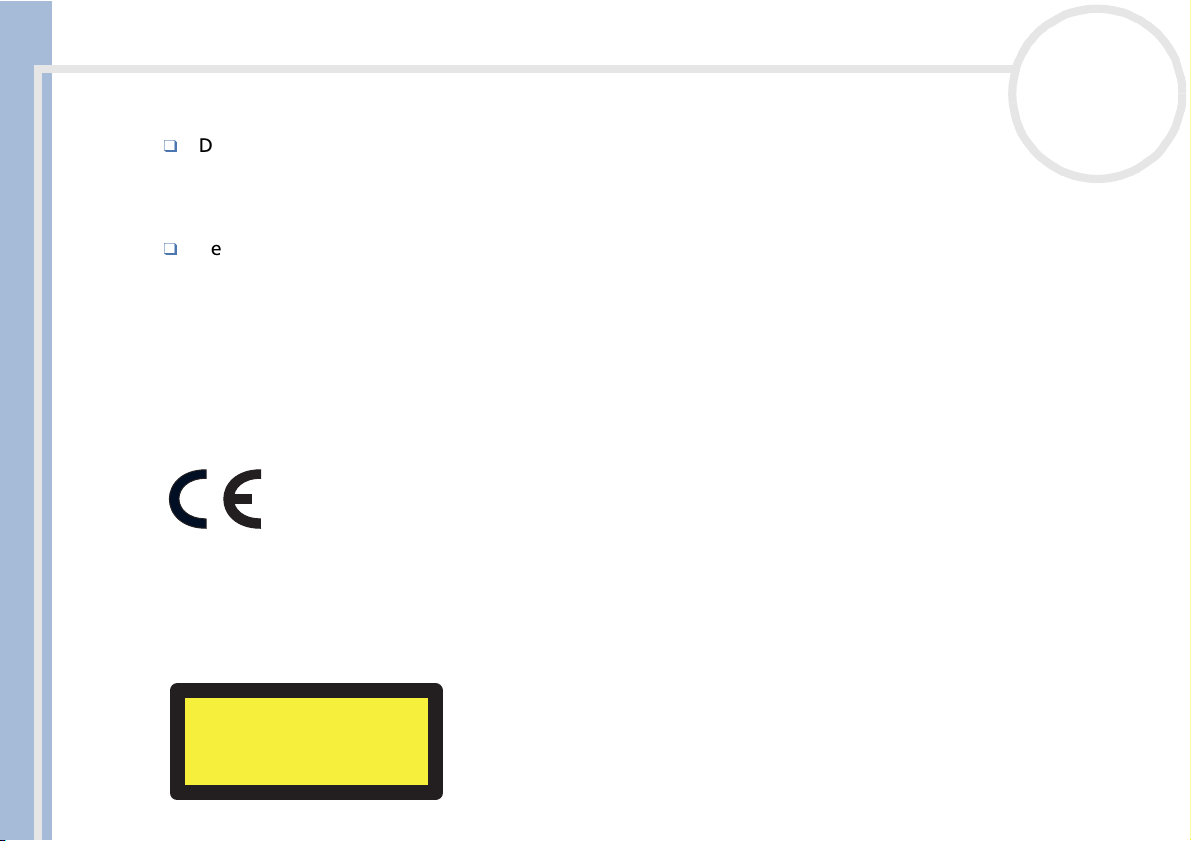
Bitte unbedingt zuerst lesen
DVD-ROM-Laufwerk
Das Notebook ist mit optischen Geräteteilen ausgestattet, die zu Augenschäden führen können.
Versuchen Sie daher nicht, das Gehäuse zu öffnen, denn der verwendete Laserstrahl kann
Augenverletzungen hervorrufen. Reparaturen sind ausschließlich von autorisierten Fachkräften
durchzuführen.
Bei geöffnetem DVD-ROM-Laufwerk kann sichtbares und unsichtbares Licht ausstrahlen: Setzen Sie sich
auf keinen Fall dem Laserstrahl aus.
Sicherheitsstandards
Dieses Produkt entspricht den folgenden europäischen Richtlinien:
Sony Notebook Benutzerhandbuch
73/23/EWG (Niederspannungs-Richtlinie)
89/336/EWG, 92/31/EWG (EMV-Richtlinien)
93/68/EWG (CE-Zeichen)
1999/5/EWG (Funk- und Telekommunikationsausrüstungs-Richtlinie)
Dieses Gerät entspricht EN 55022 Klasse B und EN 55024 für die Verwendung in folgenden Bereichen: Wohngebiete, Büros und
Industriegebiete geringer Dichte.
Anhand von Tests wurde sichergestellt, dass dieses Gerät bei einem Anschlusskabel, das kürzer als 3 m ist, die EMV-Richtlinien erfüllt.
Das DVD-ROM-Laufwerk wurde als LASERPRODUKT KLASSE 1 eingestuft und entspricht dem europäischen Sicherheitsstandard für
Laserprodukte EN 60825-1. Reparatur und Wartung darf nur vom Sony-Kundendienst durchgeführt werden. Nicht ordnungsgemäß
ausgeführte Reparaturen können Ihre Sicherheit gefährden.
nN
6
CLASS 1
LASER PRODUCT
TO EN 60825-1
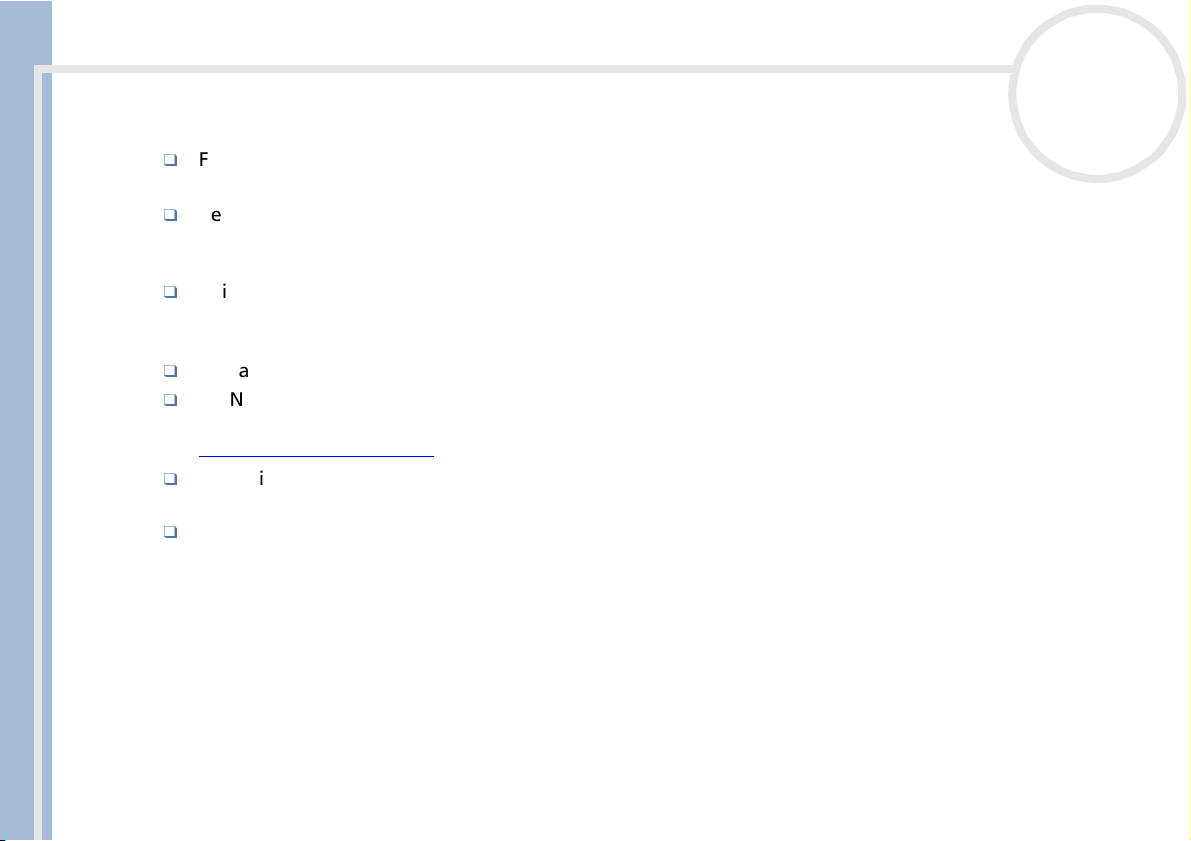
Bitte unbedingt zuerst lesen
Entsorgen von Lithium-Ionen-Akkus
Fassen Sie beschädigte oder auslaufende Lithium-Ionen-Akkus nicht mit bloßen Händen an. Verbrauchte
Akkus sind unverzüglich und ordnungsgemäß zu entsorgen.
Bei einem falschen oder falsch eingelegten Akku besteht Explosionsgefahr! Tauschen Sie den Akku nur
gegen einen Akku des gleichen oder eines vergleichbaren Typs aus, der vom Hersteller empfohlen wird.
Entsorgen Sie verbrauchte Akkus gemäß den Anweisungen des Herstellers.
Bei unsachgemäßer Behandlung der in diesem Gerät verwendeten Akkus besteht Brand- oder
Explosionsgefahr. Sie sollten den Akku weder zerlegen, noch Temperaturen von über 60°C aussetzen
oder verbrennen.
Sony Notebook Benutzerhandbuch
Bewahren Sie die Akkus außerhalb der Reichweite von Kindern auf.
Ihr Notebook ist mit einem kleinen Akku zur Speicherung wichtiger Daten ausgestattet. Zum
Auswechseln dieses Akkus setzen Sie sich bitte mit VAIO-Link in Verbindung:
http://www.vaio-link.com
Hinweis: In einigen Regionen ist die Entsorgung von Lithium-Ionen-Akkus im Haus- oder Industriemüll
untersagt.
Nutzen Sie zur Entsorgung die vorgesehenen Sammelstellen für Sondermüll.
nN
7
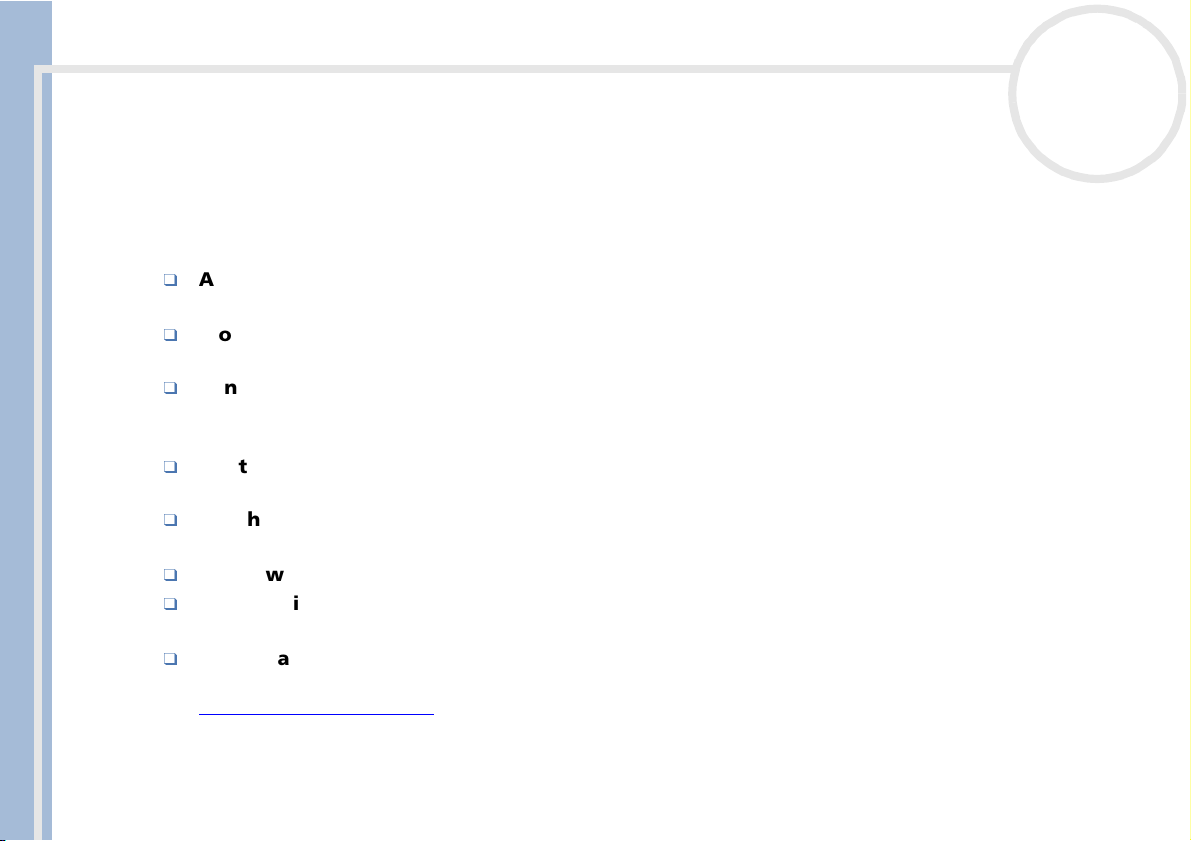
Willkommen
Sony Notebook Benutzerhandbuch
nN
8
Willkommen
Wir beglückwünschen Sie zum Erwerb eines VAIO-Notebooks. Um Ihnen ein Notebook nach dem neuesten
Stand der Technik zur Verfügung zu stellen, setzt Sony die führenden Audio-, Video- und
Kommunikationstechnologien ein.
Nachstehend sind nur einige Leistungsmerkmale Ihres VAIO-Notebooks aufgeführt.
Außergewöhnlich hohe Leistungsfähigkeit – Ihr PC ist mit einem schnellen Prozessor, einem
schnellen CD-ROM- und DVD-ROM-Laufwerk und einem internen Modem ausgestattet.
Mobilität – Der wiederaufladbare Akku gewährleistet einen mehrstündigen netzunabhängigen
Betrieb.
Sony Audio- und Videoqualität – Mit dem hochauflösenden Flüssigkristalldisplay (LCD) kommen Sie
in den vollen Genuss der heutigen, anspruchsvollen Multimedia-Anwendungen, Spiele und
Unterhaltungssoftware.
Multimedia – Genießen Sie die Wiedergabe über die eingebauten Lautsprecher, wenn Sie Audio- oder
Video-CDs abspielen.
Anschlussfähigkeit – Ihr Computer verfügt über Ethernet- und i.LINK™-Funktionalität. i.LINK™ ist
eine bidirektionale, digitale Schnittstelle für den Datenaustausch.
Windows® – Ihr System ist mit dem neuesten Betriebssystem von Microsoft ausgestattet.
Kommunikation – Sie haben Zugang zu beliebten Online-Diensten, Sie können E-Mails senden und
empfangen, im Internet surfen...
Hervorragender Kundenservice – Bei Problemen mit Ihrem Computer finden Sie auf der Website von
VAIO-Link nützliche Hinweise und ggf. eine Lösung:
http://www.vaio-link.com
Bevor Sie mit dem Kundenservice Verbindung aufnehmen, sehen Sie jedoch bitte in Ihrem
Benutzerhandbuch im Kapitel Fehlerbehebung oder in den Handbüchern und Hilfe-Dateien Ihrer
externen Geräte oder Software nach.
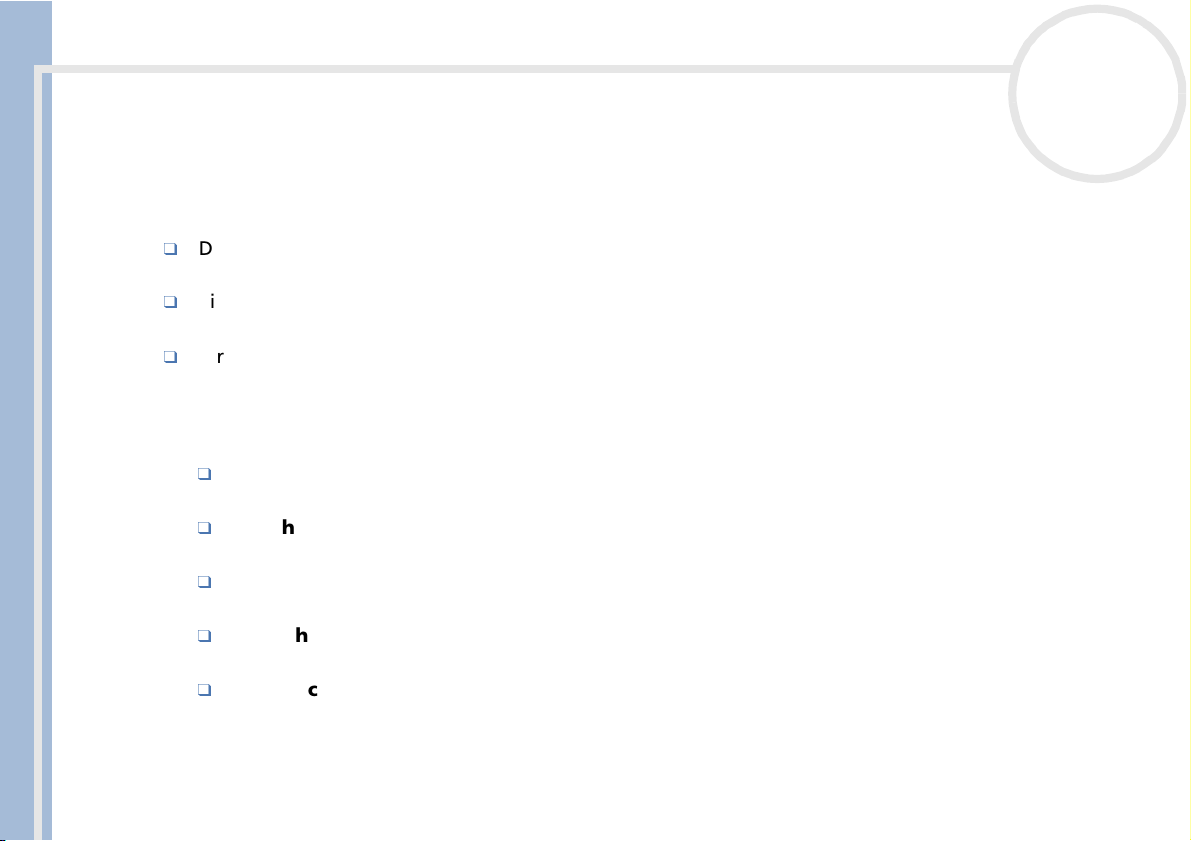
Willkommen
Sony Notebook Benutzerhandbuch
nN
Dokumentationssatz
Die Dokumentation besteht aus gedruckten Handbüchern und einer Dokumentations-CD-ROM.
Gedruckte Dokumentation
Die Broschüre Getting Started, die einen Kurzüberblick über den Inhalt des Kartons und einige
Spezifikationen des Notebooks verschafft;
Eine Benutzerhandbuch mit allen grundlegenden Informationen, um mit Ihrem Notebook arbeiten zu
können;
Ihre Sony Garantiebedingungen.
Online-Dokumentation
1 Das Benutzerhandbuch für Ihr Sony Notebook:
Ihr Sony Notebook gibt einen Überblick über die Verwendung der Standardkomponenten Ihres
Systems.
Anschluss von Peripheriegeräten erläutert, wie Sie den Funktionsumfang Ihres Computers durch
Anschluss anderer Geräte erweitern.
Erste Schritte enthält grundlegende Hinweise zur Fehlerbehebung und gibt einen Überblick über
die angebotenen Kundendienst-Optionen.
Vorsichtsmaßnahmen enthält Informationen und Hinweise zu den Einsatzmöglichkeiten Ihres
Notebooks.
Technische Daten liefert alle wichtigen Angaben über Ihren Computer, die Treiber und das
Zubehör.
9
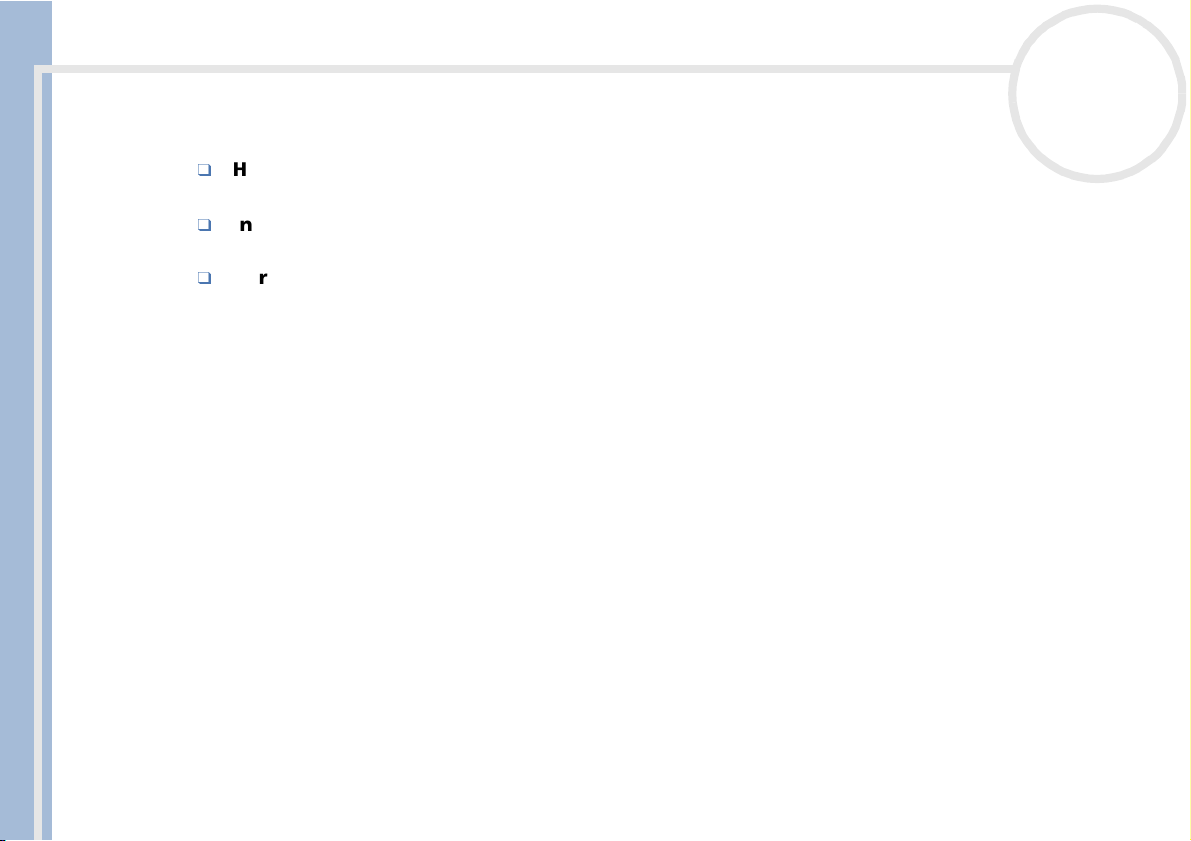
Willkommen
Sony Notebook Benutzerhandbuch
nN
10
2 In Ihrem Software-Handbuch finden Sie Informationen über das mitgelieferte Software-Paket und die
vorinstallierte Sony-Anwendungssoftware.
Hinweise zur Software enthält eine kurze Funktionsbeschreibung der in Ihrem System
vorinstallierten Software.
Individuelle Konfiguration des Notebooks erläutert die Einrichtung Ihres Systems und des
Energiemanagements.
Verwendung der Produkt-Sicherheitskopie auf CD-ROM erklärt, wie Sie eine Wiederherstellung
des Systems und der Anwendungen durchführen.
3 In den Online-Hilfe-Dateien für die einzelnen Programme finden Sie weitere Informationen zu
Funktionen, Bedienung und Fehlerbehebung.
4 Nähere Informationen über Windows
®
finden Sie im Microsoft-Handbuch Kurzeinführung.
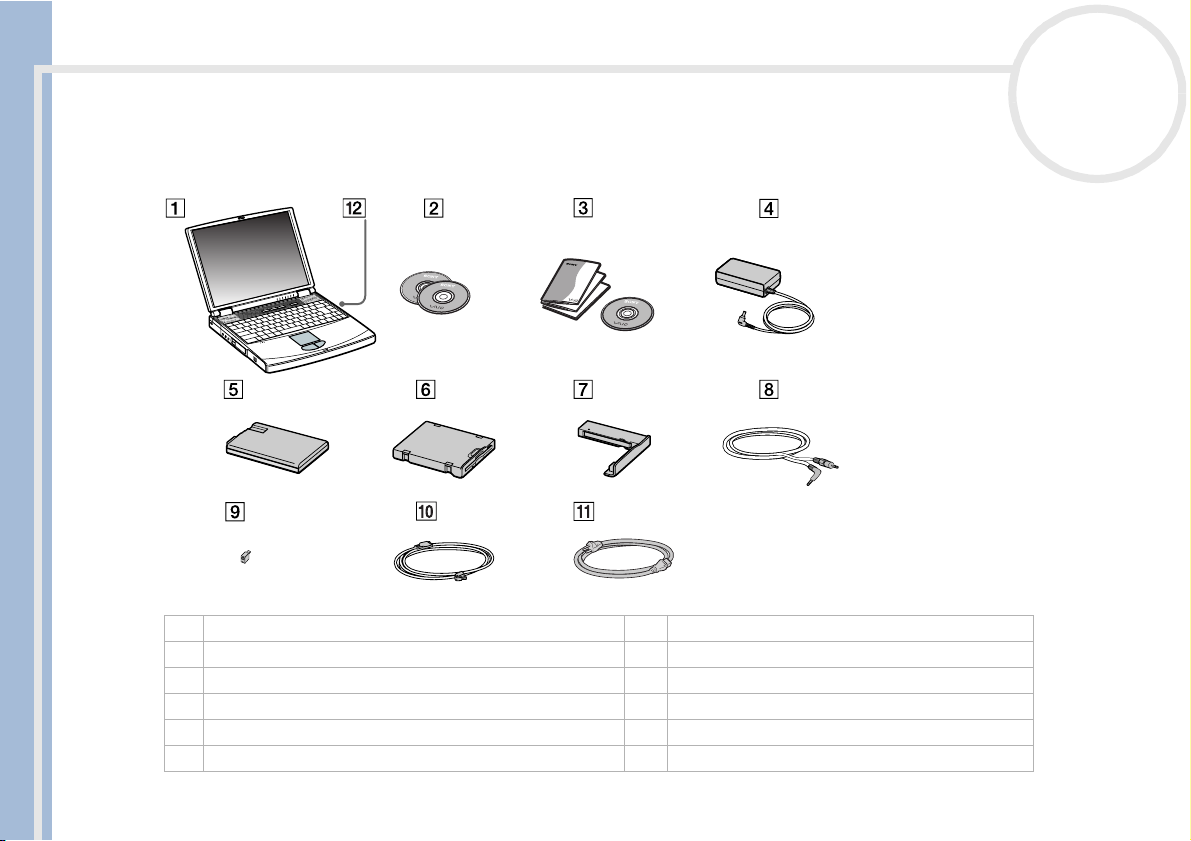
Willkommen
Sony Notebook Benutzerhandbuch
nN
11
Ihr Notebook und sein Zubehör
Die folgenden Komponenten sollten sich im Karton befinden:
1 Computer 7 Schachtabdeckung
2 Produkt-Sicherheitskopie auf CD-ROM 8 Videokabel
3 Dokumentationssatz 9 Telefonadapterstecker (landesspezifisch)
4 Netzadapter 10 Telefonkabel
5 Wiederaufladbarer Akku 11 Netzkabel
6 Austauschbares Diskettenlaufwerk (bereits installiert) 12 DVD-ROM-Laufwerk (bereits installiert)
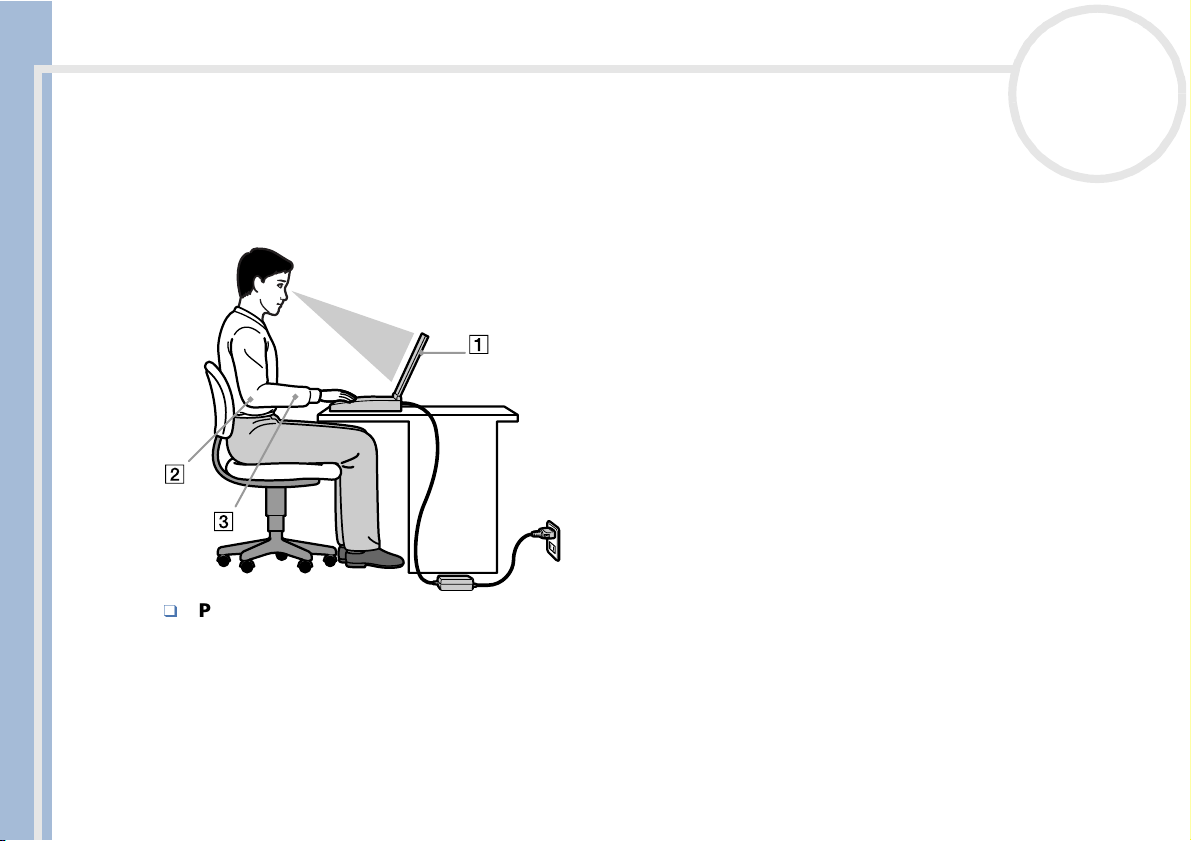
Willkommen
Sony Notebook Benutzerhandbuch
nN
12
Hinweise zum sicheren und angenehmen Arbeiten
Sie werden Ihr Notebook als tragbares Gerät in einer Vielzahl von Umgebungen einsetzen. Sie sollten die
folgenden Hinweise zum sicheren und angenehmen Arbeiten sowohl beim stationären als auch beim
mobilen Betrieb beachten:
Position Ihres Notebooks – Stellen Sie Ihr Notebook unmittelbar vor sich auf (1). Bei Eingaben über
die Tastatur, das Touchpad oder die externe Maus achten Sie darauf, dass Ihre Unterarme mit Ihren
Handgelenken eine Linie bilden (2) und sich in einer neutralen, entspannten Position (3) befinden.
Lassen Sie Ihre Oberarme ganz natürlich seitlich an Ihrem Oberkörper herunterhängen. Denken Sie
daran, Ihre Arbeit am Computer regelmäßig zu unterbrechen. Zu langes Arbeiten am Computer kann zu
Muskel- oder Sehnenüberanstrengungen führen.
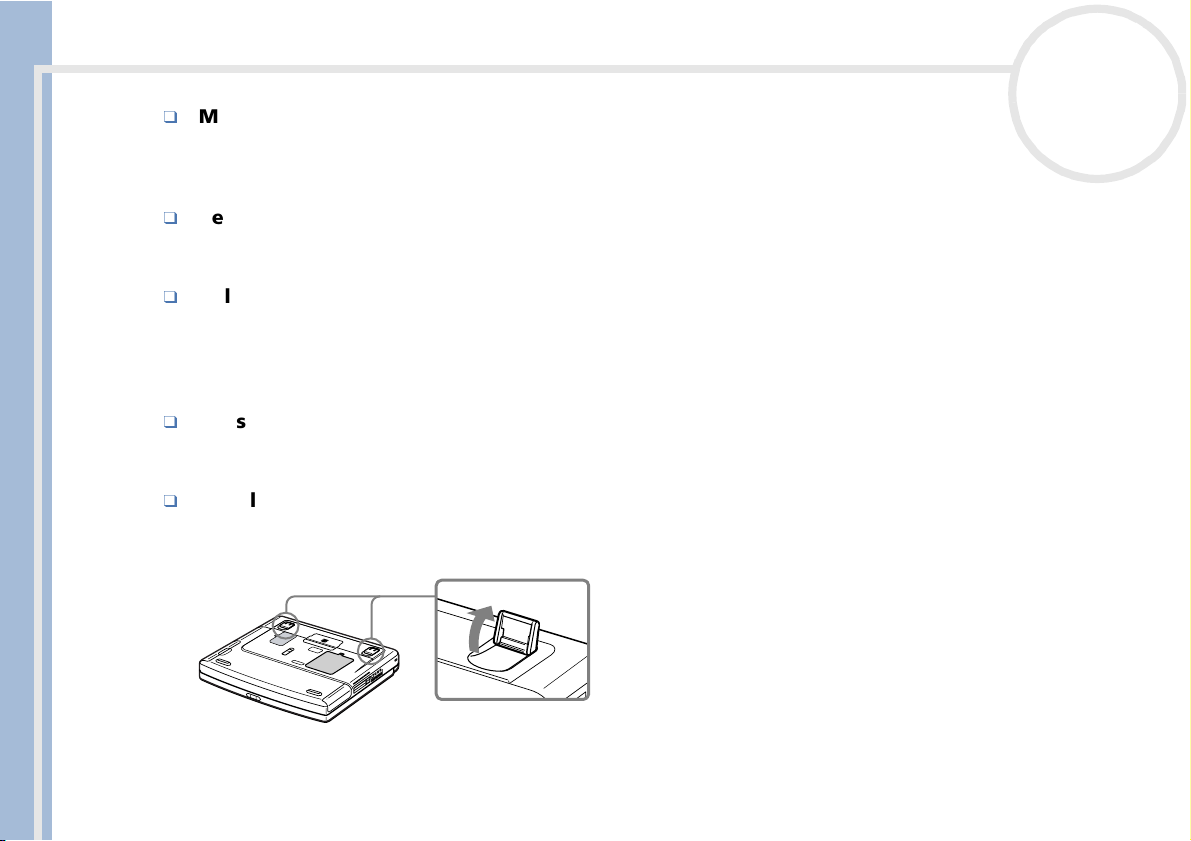
Willkommen
Sony Notebook Benutzerhandbuch
nN
Möbel und Körperhaltung – Verwenden Sie einen Stuhl mit guter Rückenstütze. Stellen Sie die
Sitzhöhe so ein, dass Ihre Füße flach auf dem Fußboden stehen. Eventuell sorgt eine Fußstütze für
bequemeres Arbeiten. Sitzen Sie entspannt und aufrecht. Sie sollten sich weder zu stark nach vorn
beugen noch zu weit nach hinten lehnen.
Betrachtungswinkel des Notebook-Displays – Das Display kann zur Einstellung der besten Position
geneigt werden. Die Belastung Ihrer Augen und Ermüdung Ihrer Muskeln können Sie durch Einstellen
des richtigen Betrachtungswinkels verringern. Stellen Sie auch die richtige Helligkeit des Bildschirms ein.
Beleuchtung – Stellen Sie Ihr Notebook so auf, dass Fenster und Beleuchtung auf dem Display keine
Spiegelungen oder Reflexionen erzeugen. Zur Vermeidung von hellen Lichtflecken auf dem Display ist
eine indirekte Beleuchtung zu verwenden. Zur Verminderung von Spiegelungen auf Ihrem Display gibt
es im Handel entsprechendes Zubehör, das Spiegelungen verringern hilft. Eine richtige Beleuchtung
steigert Ihr Wohlbefinden und Ihre Effektivität.
Aufstellen eines externen Monitors – Bei Verwendung eines externen Monitors sollte der Abstand
zwischen Monitor und Ihren Augen ein angenehmes Arbeiten ermöglichen. Achten Sie darauf, dass sich
der Bildschirm in Augenhöhe oder etwas darunter befindet, wenn Sie vor dem Monitor sitzen.
Ausklappbare Stützen – Mit Hilfe der ausklappbaren Stützen können Sie Ihr Notebook in einem
Neigungswinkel aufstellen, der Ihnen ein bequemes Tippen ermöglicht.
13
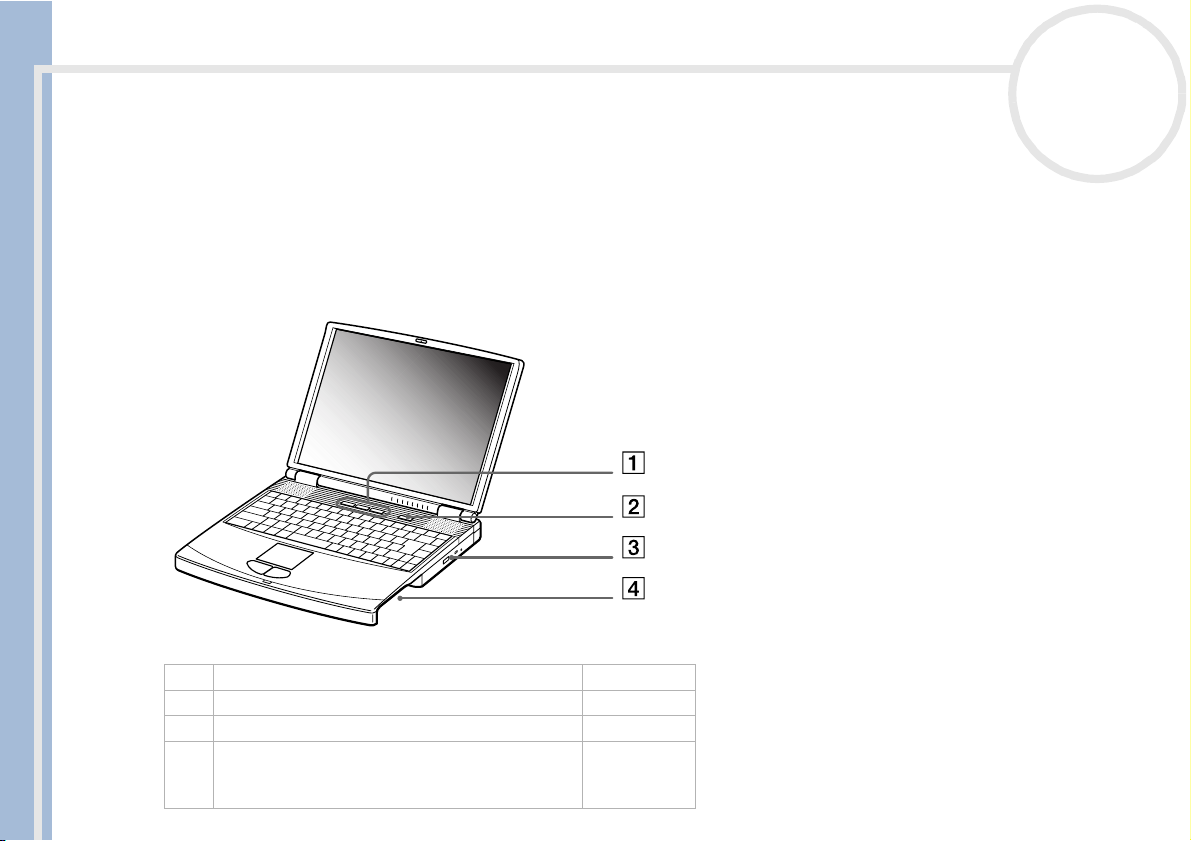
Ihr Notebook
Sony Notebook Benutzerhandbuch
nN
14
Ihr Notebook
In diesem Abschnitt werden die ersten Schritte zum Arbeiten mit Ihrem Computer sowie mit den internen
und externen Geräten des Computers beschrieben.
Position von Bedienelementen und Anschlüssen
Rechte Seite
1 PPK-Tasten (Seite 55)
2 Netzschalter (Seite 19)
3 DVD-ROM-Laufwerk (Seite 38)
4 Mehrzweckschacht (für Schachtabdeckung oder
Diskettenlaufwerk oder zweiten Akku mit
Schachtabdeckung)
(Seite 41)
(Seite 43)
(Seite 23)
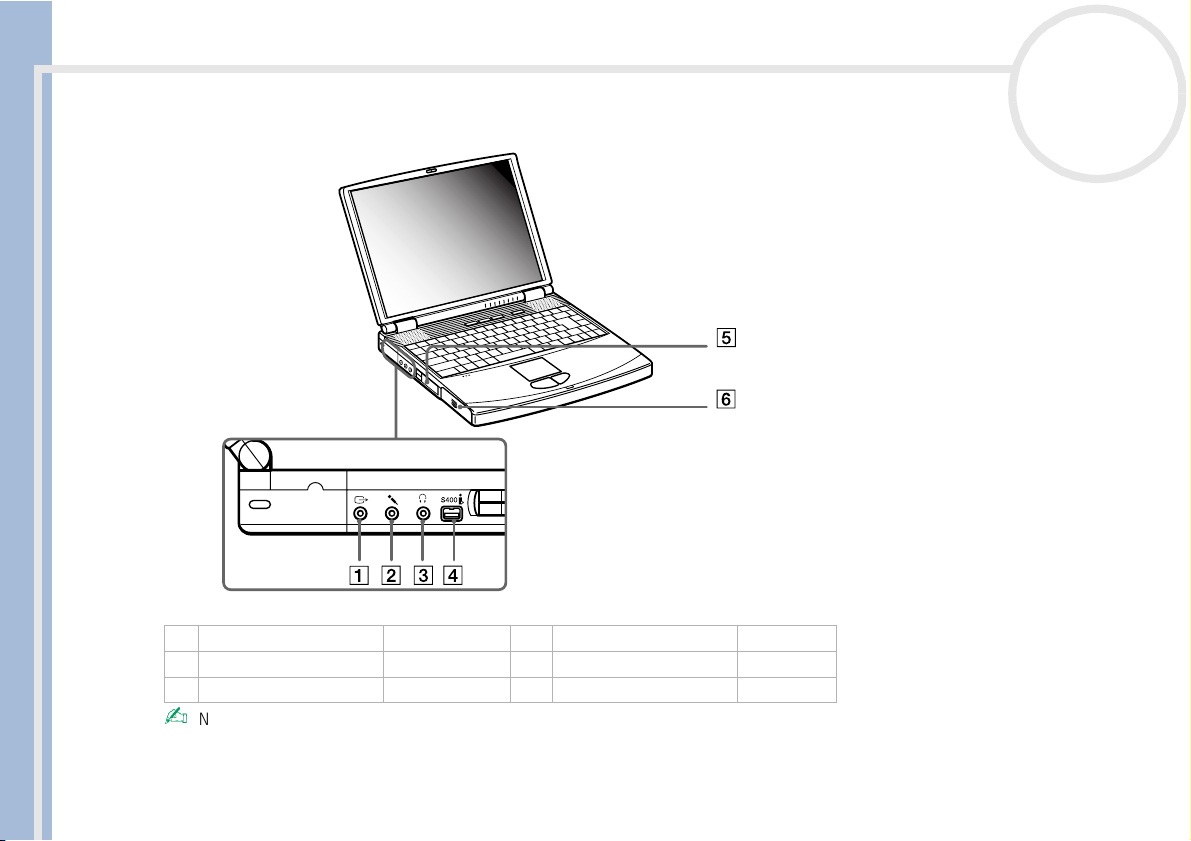
Ihr Notebook
Sony Notebook Benutzerhandbuch
Linke Seite
1TV-Ausgang (Seite 67) 4 i.LINK™-Anschluss (Seite 75)
2 Mikrofonanschluss (Seite 71) 5 PC Card-Steckplätze (Seite 47)
3Kopfhöreranschluss (Seite 70) 6Akkufach (Seite 20)
Netzstecker des Netzadapters und Netzkabel: gefährliche Spannung, gemäß EN 60950.
Alle anderen Anschlüsse dieses Notebooks sind SELV-konform (Sicherheits-Kleinspannung), gemäß EN 60950.
Telefonkabel und Stecker sind TNV-konform (Fernmeldenetzspannung) und entsprechen der Norm EN 60950.
nN
15
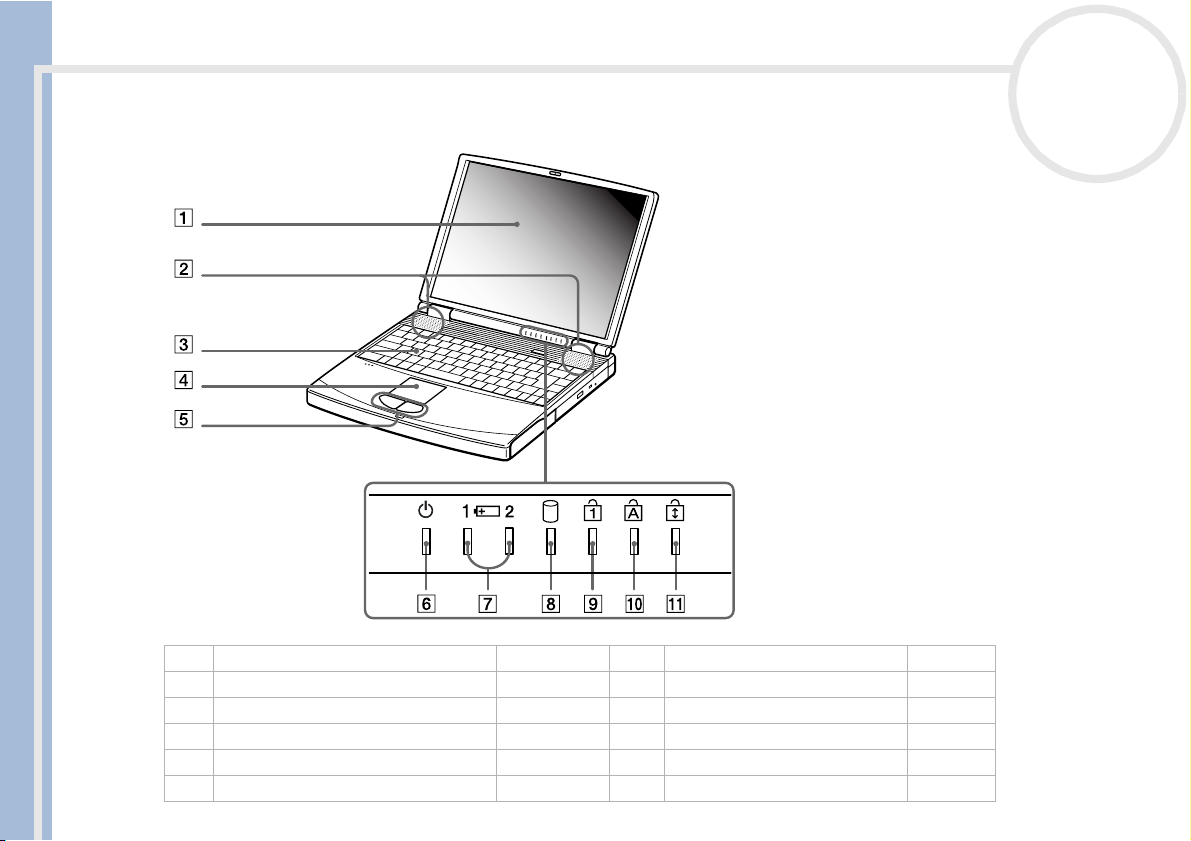
Ihr Notebook
Sony Notebook Benutzerhandbuch
nN
16
Vorderseite
1Flüssigkristall-Display (LC-Display) (Seite 35) 7 Akkuanzeige 1 und 2 (Seite 34)
2 Lautsprecher (Seite 35) 8 Aktivitätsanzeige Festplatte (Seite 34)
3 Tastatur (Seite 31) 9 Num Lock-Anzeige (Seite 34)
4 Touchpad (Seite 37) 10 Anzeige Feststelltaste (Seite 34)
5 Touchpad-Tasten (Seite 37) 11 Anzeige Scroll Lock (Seite 34)
6 Stromversorgungsanzeige (Seite 34)
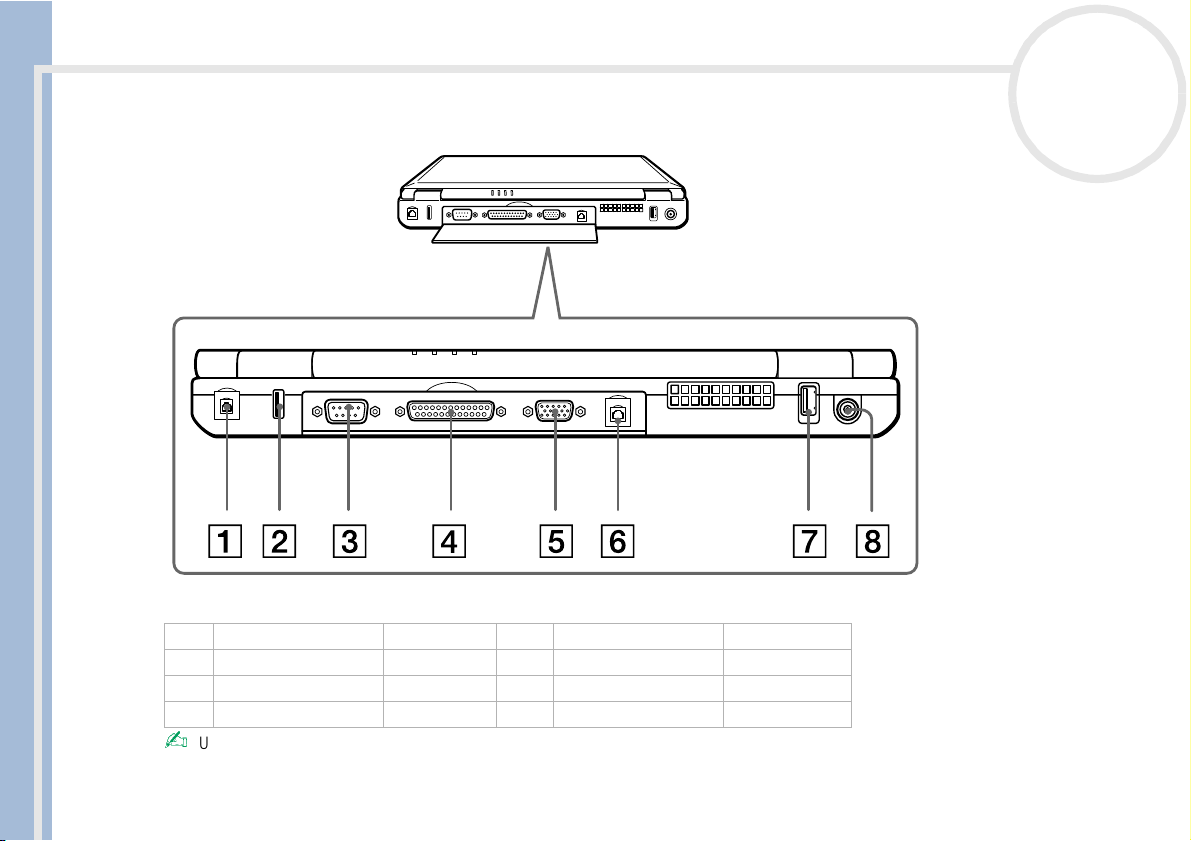
Ihr Notebook
Sony Notebook Benutzerhandbuch
nN
17
Rückseite
1 Telefonanschluss (Seite 54) 5 Monitoranschluss (Seite 65)
2USB-Anschluss (Seite 73) 6 Ethernet-Anschluss (Seite 77)
3 Serieller Anschluss (Seite 74) 7USB-Anschluss (Seite 74)
4Drucker (Seite 74) 8 GS-Eingang (Seite 19)
Unmittelbar neben dem Kopfhöreranschluss befindet sich ein Lüftungsschlitz. Dieser Lüftungsschlitz darf nicht abgedeckt werden, wenn der Computer
eingeschaltet ist.

Ihr Notebook
Sony Notebook Benutzerhandbuch
nN
18
Unterseite
1 Abdeckung für den Anschluss des Port-Replikators (Seite 60)
2 Entriegelungshebel (Seite 60)
3 Ausklappbare Stützen (Seite 12)
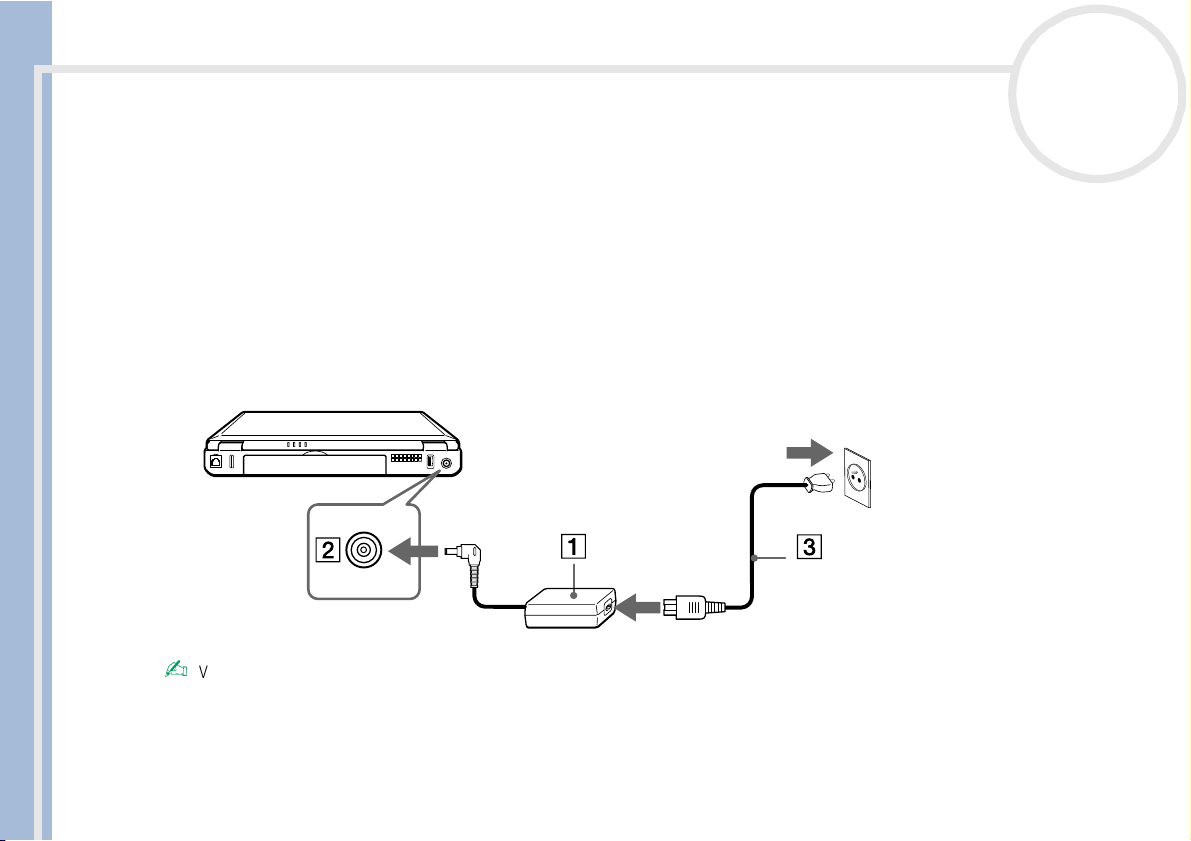
Ihr Notebook
Sony Notebook Benutzerhandbuch
nN
19
Anschließen einer Stromquelle
Als Stromquelle können Sie entweder den Netzadapter oder einen wiederaufladbaren Akku verwenden.
Verwenden des Netzadapters
So verwenden Sie den Netzadapter:
1 Verbinden Sie das vom Netzadapter (1) kommende Kabel mit dem Netzanschluss DC In (GS-Eingang) (2)
am Notebook.
2 Verbinden Sie das eine Ende des Netzkabels (3) mit dem Netzadapter.
3 Verbinden Sie das andere Ende des Netzkabels mit einer Netzsteckdose.
Verwenden Sie für den Netzbetrieb Ihres Notebooks ausschließlich den mitgelieferten Netzadapter.
Zur vollständigen Trennung Ihres Notebooks vom Netz ist der Netzadapter aus der Netzsteckdose zu ziehen.
Achten Sie darauf, dass die Netzsteckdose leicht zugänglich ist.
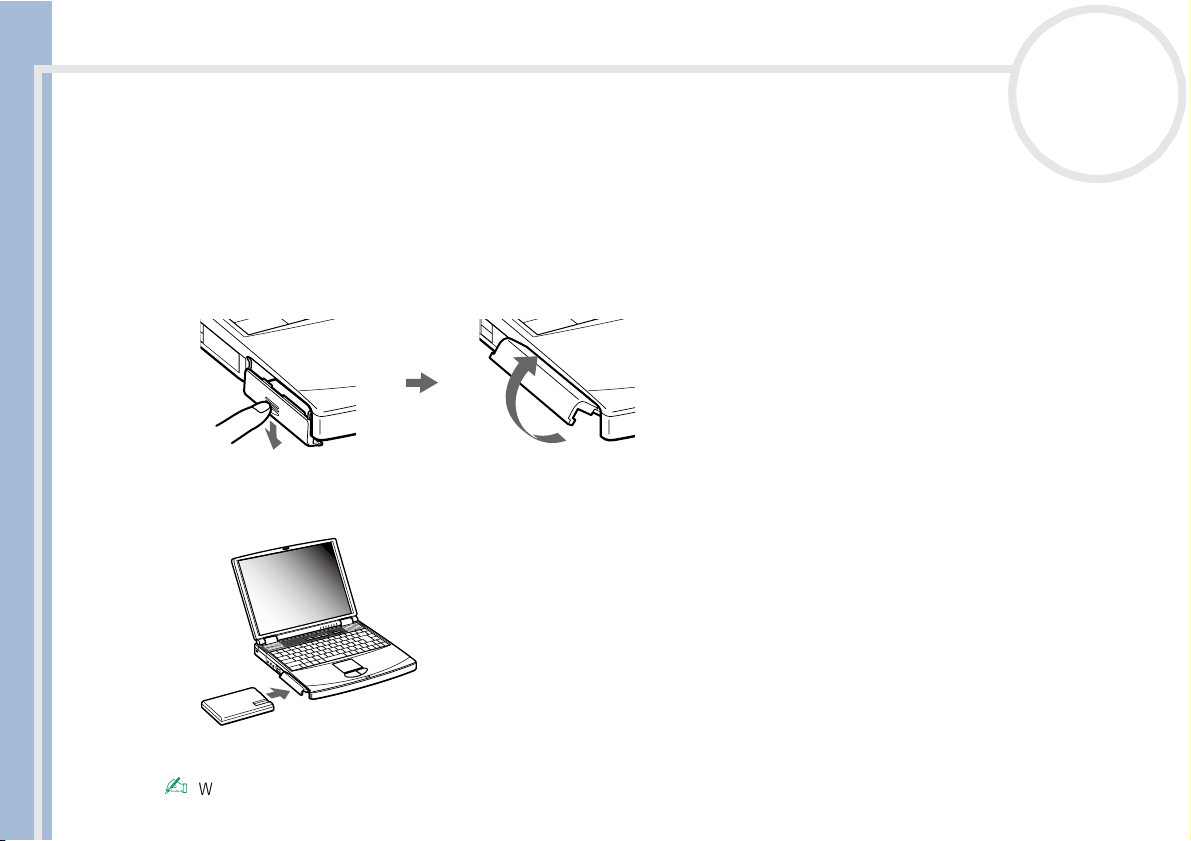
Ihr Notebook
Sony Notebook Benutzerhandbuch
nN
20
Verwenden des Akkus
Als Stromquelle können ein oder zwei Akkus verwendet werden. Sie können den zweiten Akku in den
Mehrzweckschacht auf der rechten Seite des Notebooks einsetzen. Zusätzliche Akkus sind optional
erhältlich. Der mit Ihrem Notebook gelieferte Akku ist zum Zeitpunkt des Kaufs nicht vollständig geladen.
Einsetzen des Akkus
So setzen Sie den Akku ein:
1 Öffnen Sie die Abdeckung des Akkufachs.
2 Setzen Sie den Akku mit der Markierung nach unten in das auf der linken Seite des Notebooks
befindliche Akkufach ein.
3 Schließen Sie die Abdeckung des Akkufachs, so dass sie fest einrastet.
Wenn der Computer direkt an das Stromnetz angeschlossen und ein Akku im Akkufach eingesetzt ist, wird der Computer über die Steckdose versorgt.
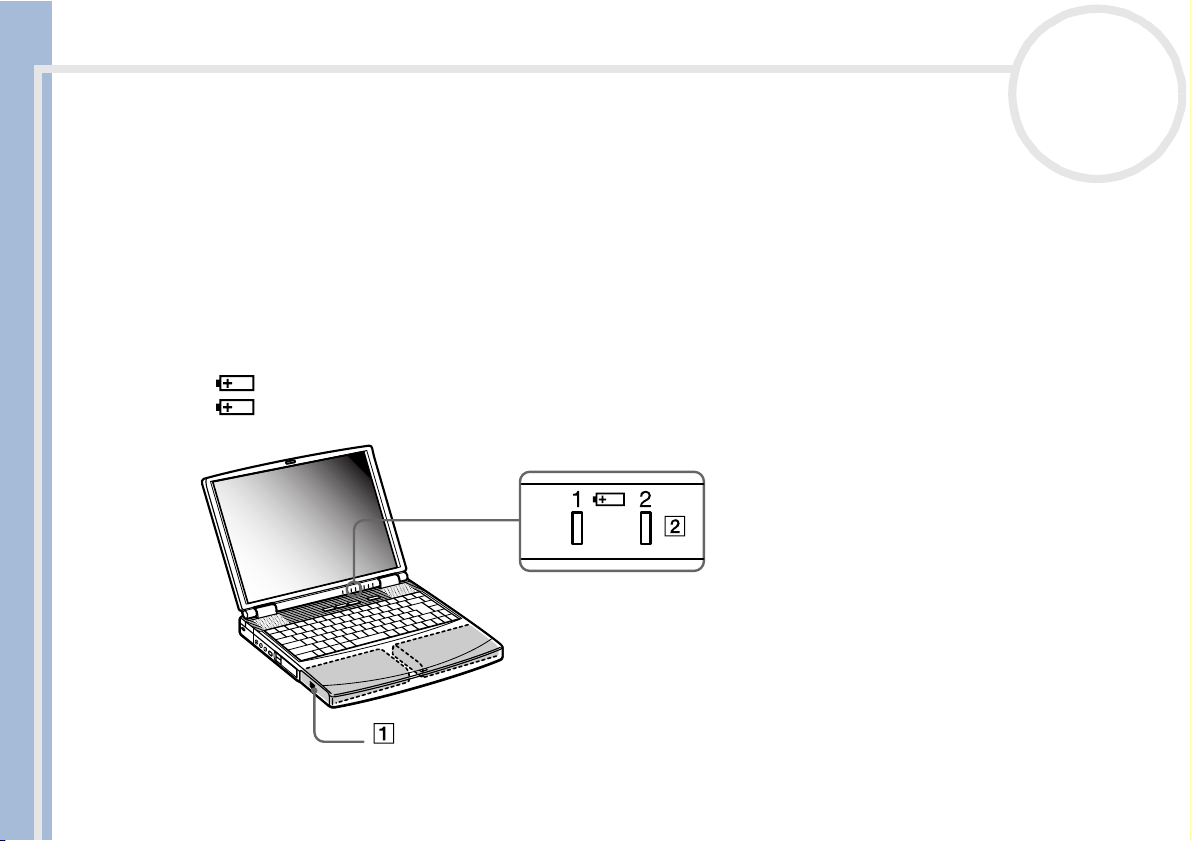
Ihr Notebook
Sony Notebook Benutzerhandbuch
nN
21
Laden des Akkus
So laden Sie den Akku auf:
1 Schließen Sie den Netzadapter an den Computer an.
2 Setzen Sie den Akku ein.
Der Akku (1) wird im Notebook automatisch geladen. (Die Akkuanzeige (2) blinkt während des Ladens
jeweils zweimal hintereinander in größeren Zeitabständen.) Ist der Akku zu 85% geladen, so erlischt die
Ladeanzeige. Dies dauert etwa eine Stunde für das PCG-FX203/PCG-FX203K und das PCG-FX205K, wenn
das System ausgeschaltet ist. Wenn das System eingeschaltet ist, dauert der Vorgang ca. 1,5 Stunden.
Zum vollständigen Laden des Akkus muss dieser noch eine weitere Stunde geladen werden.
Das Notebook ist mit zwei Akkuanzeigen ausgestattet:
1 Zeigt den Zustand des Akkus im linken Akkufach des Notebooks an.
2 Zeigt den Zustand des Akkus im Mehrzweckschacht auf der rechten Seite des Notebooks an.
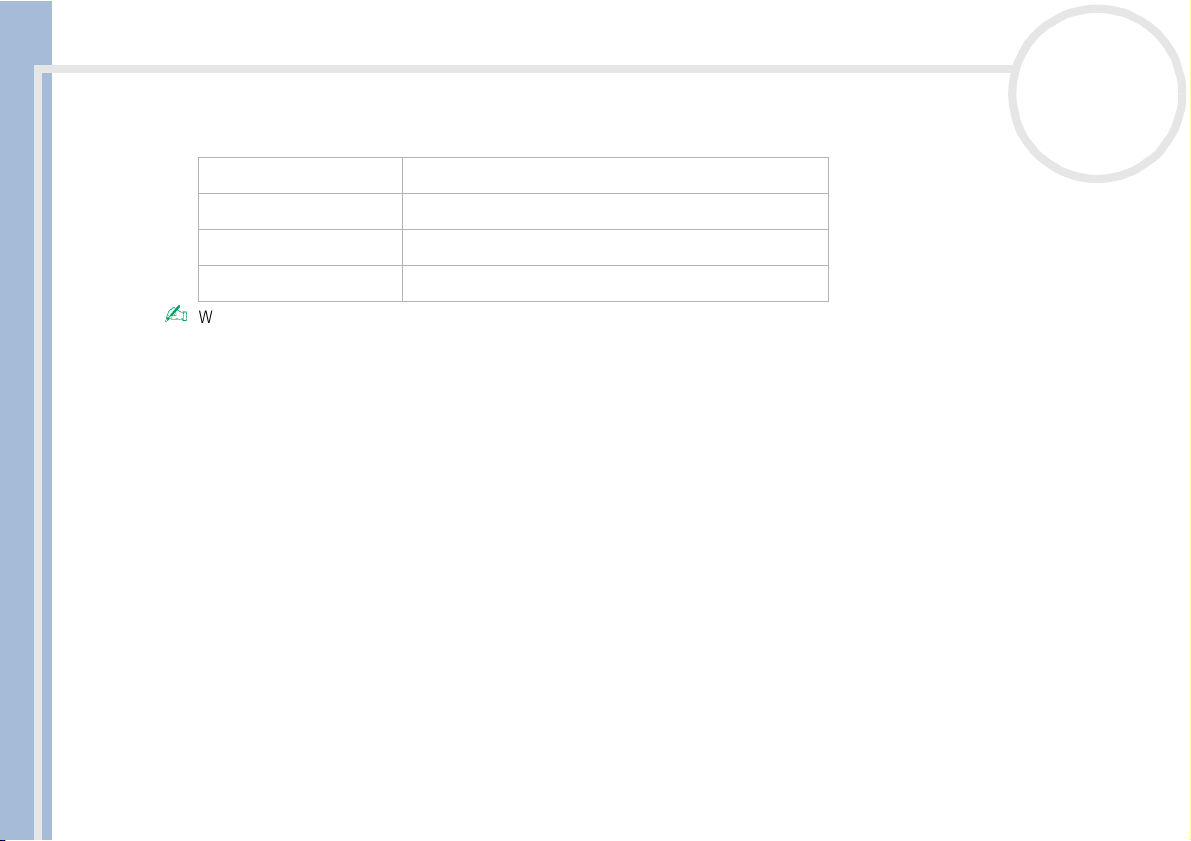
Ihr Notebook
Sony Notebook Benutzerhandbuch
nN
Akku-Ladeanzeige Bedeutung
Ein Der Computer verbraucht Strom aus dem Akku.
Einfaches Blinken Der Akku ist bald entladen.
Doppelblinken Der Akku wird geladen.
Aus Der Computer verbraucht Strom aus dem Stromnetz.
Wenn der Akku nahezu entladen ist, blinken die Akku- und Stromversorgungsanzeigen gleichzeitig.
Lassen Sie den Akku im Notebook, wenn der Computer an die Netzspannung angeschlossen ist. Der Akku wird während des Notebookbetriebes
geladen.
Fällt die Akkuladung unter einen Wert von 10%, sollten Sie entweder zum Wiederaufladen des Akkus den Netzadapter an Ihr Notebook anschließen
oder Ihren Computer ausschalten und einen voll geladenen Akku einsetzen.
Die Akkubetriebsdauer kann durch Änderung der Energiesparstufe im Programm PowerPanel verlängert werden.
Bei dem mit Ihrem Notebook mitgelieferten Akku handelt es sich um einen Lithium-Ionen-Akku, der jederzeit nachgeladen werden kann. Das Laden
eines nur halb verbrauchten Akkus verkürzt seine Lebensdauer nicht.
Wird der Akku als Stromquelle für den Betrieb des Notebooks verwendet, so leuchtet die Akkuanzeige. Wenn der Akku fast vollständig entladen ist,
beginnt die Akkuanzeige zu blinken.
Bei einigen Software-Anwendungen und Peripheriegeräten wechselt das Notebook bei geringer Akkukapazität möglicherweise nicht in den
Ruhezustand. Um jeden Datenverlust beim Akkubetrieb zu vermeiden, sollten Sie Ihre Daten häufig speichern und manuell einen Energiesparmodus
wie Standby oder Ruhezustand aktivieren.
Wenn der Computer direkt an das Stromnetz angeschlossen und ein Akku im Akkufach eingesetzt ist, wird der Computer über die Steckdose versorgt.
22
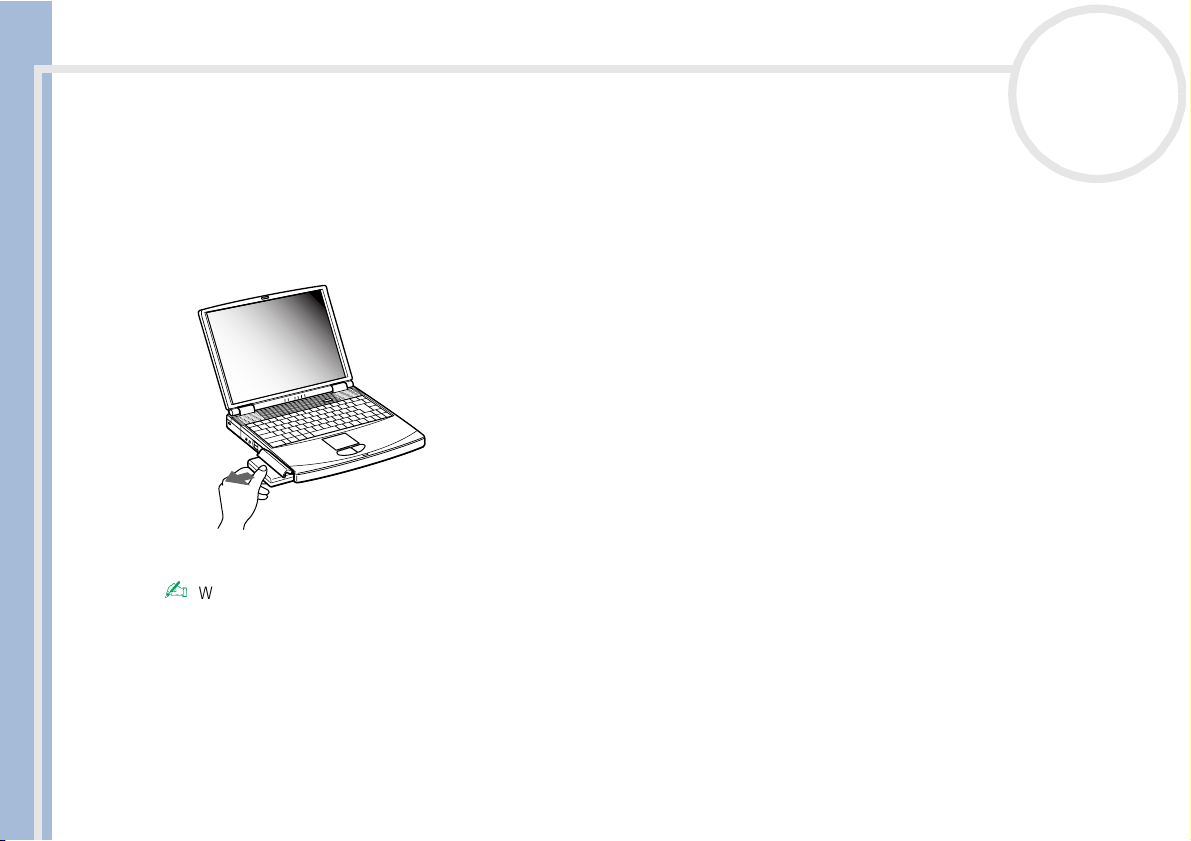
Ihr Notebook
Sony Notebook Benutzerhandbuch
nN
Entfernen des Akkus
So nehmen Sie den Akku heraus:
1 Schalten Sie den Computer aus.
2 Öffnen Sie die Abdeckung des Akkufachs.
3 Ziehen Sie den Akku heraus.
4 Schließen Sie die Abdeckung des Akkufachs.
Wenn Sie den Akku herausnehmen, während der Computer eingeschaltet und nicht über den Netzadapter an das Stromnetz angeschlossen ist, dann
kann dies zum Verlust von Daten führen. Das gleiche gilt, wenn der Akku entfernt wird, während sich der Computer im Standby-Modus befindet.
23
Verwenden des zweiten Akkus
Sie können einen zweiten Akku erwerben. Die Betriebszeit des Computers wird durch die Verwendung von
zwei Akkus verlängert. Verwenden Sie zwei Akkus, so wird der Akku, den Sie zuerst einsetzen, als erster
geladen. Mit der Ladung des danach eingesetzten Akkus wird begonnen, sobald der zuerst eingesetzte
Akku eine Kapazität von 85% erreicht hat. Welcher Akku gerade geladen wird, können Sie an der
Akkuanzeige erkennen.
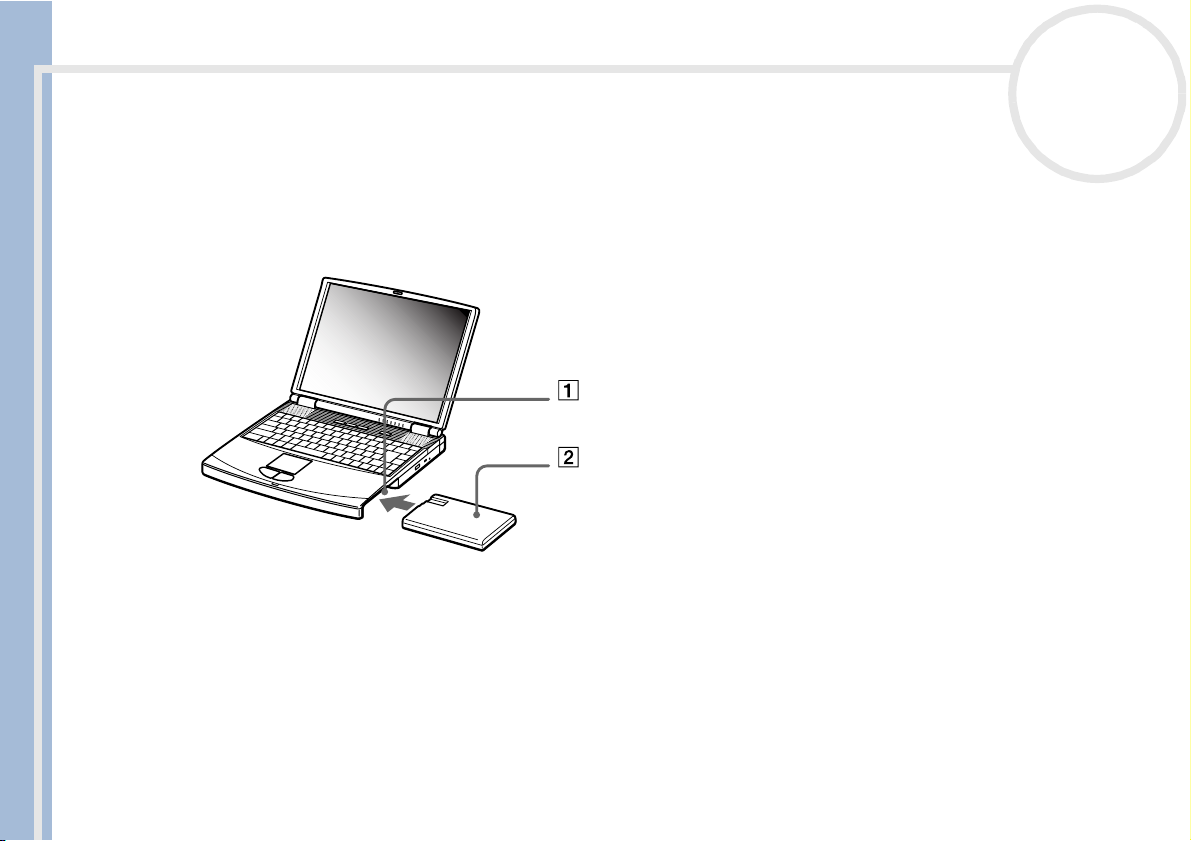
Ihr Notebook
Sony Notebook Benutzerhandbuch
nN
24
Einsetzen des zweiten Akkus
So setzen Sie einen zweiten Akku ein:
1 Entfernen Sie das Gerät, wenn sich das Diskettenlaufwerk im Mehrzweckschacht (1) befindet.
2 Setzen Sie Akku (2) in den Mehrzweckschacht ein.
Die Anzeige für den Akku 2 leuchtet nun auf.
3 Damit der Akku sicher im Computer sitzt, muss die Schachtabdeckung (3) wieder eingesetzt werden.
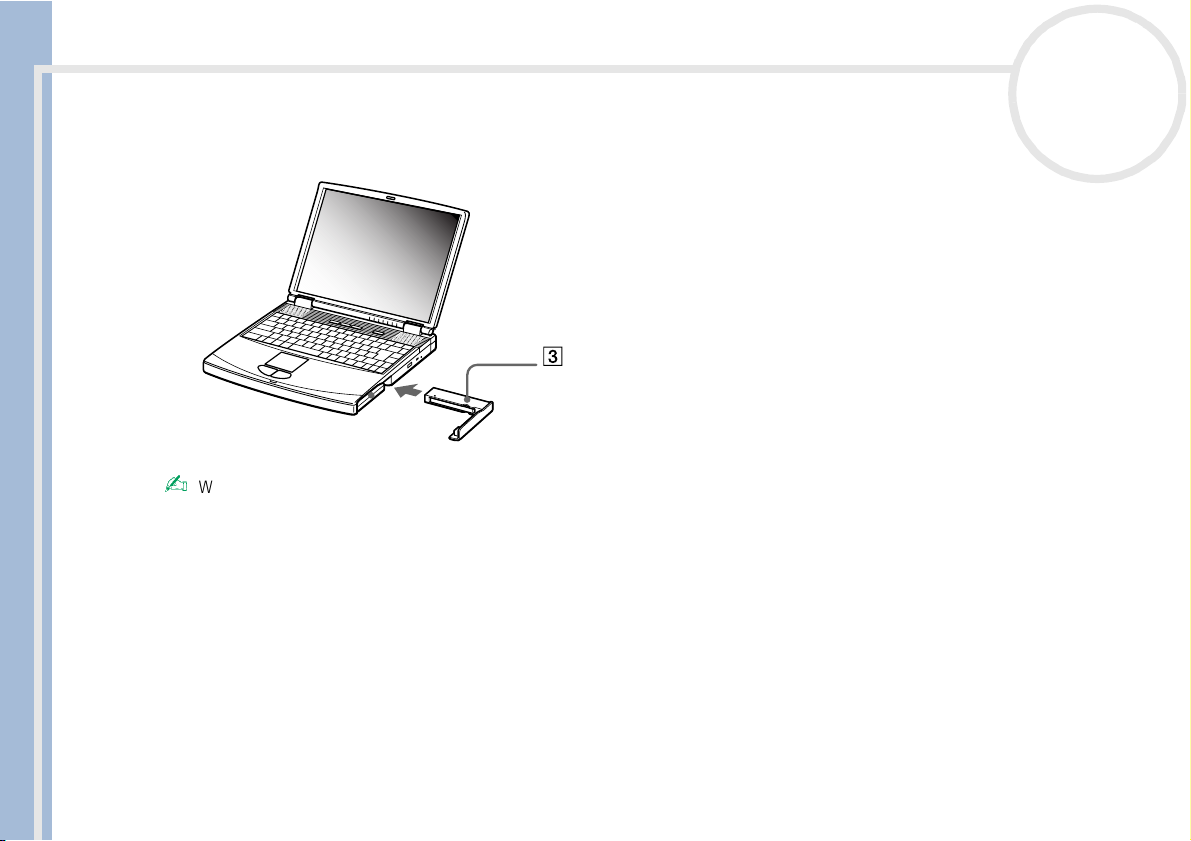
Ihr Notebook
Sony Notebook Benutzerhandbuch
nN
4 Schieben Sie den Auswurfhebel unten an der Schachtabdeckung in Richtung der Vorderseite des
Computers, um die Abdeckung zu verriegeln.
Wenn Sie zwei Akkus verwenden, können Sie einen von ihnen entfernen, ohne den Computer herunterzufahren. Wenn Sie den einen Akku entfernen,
stellen Sie sicher, dass die Akkuanzeige des anderen leuchtet. Wenn die Anzeige des Akkus, den Sie entfernen möchten, leuchtet, klicken Sie mit der
rechten Maustaste auf das Akkusymbol in der Taskleiste und dann auf das Menü Benutzten Akku umschalten.
25
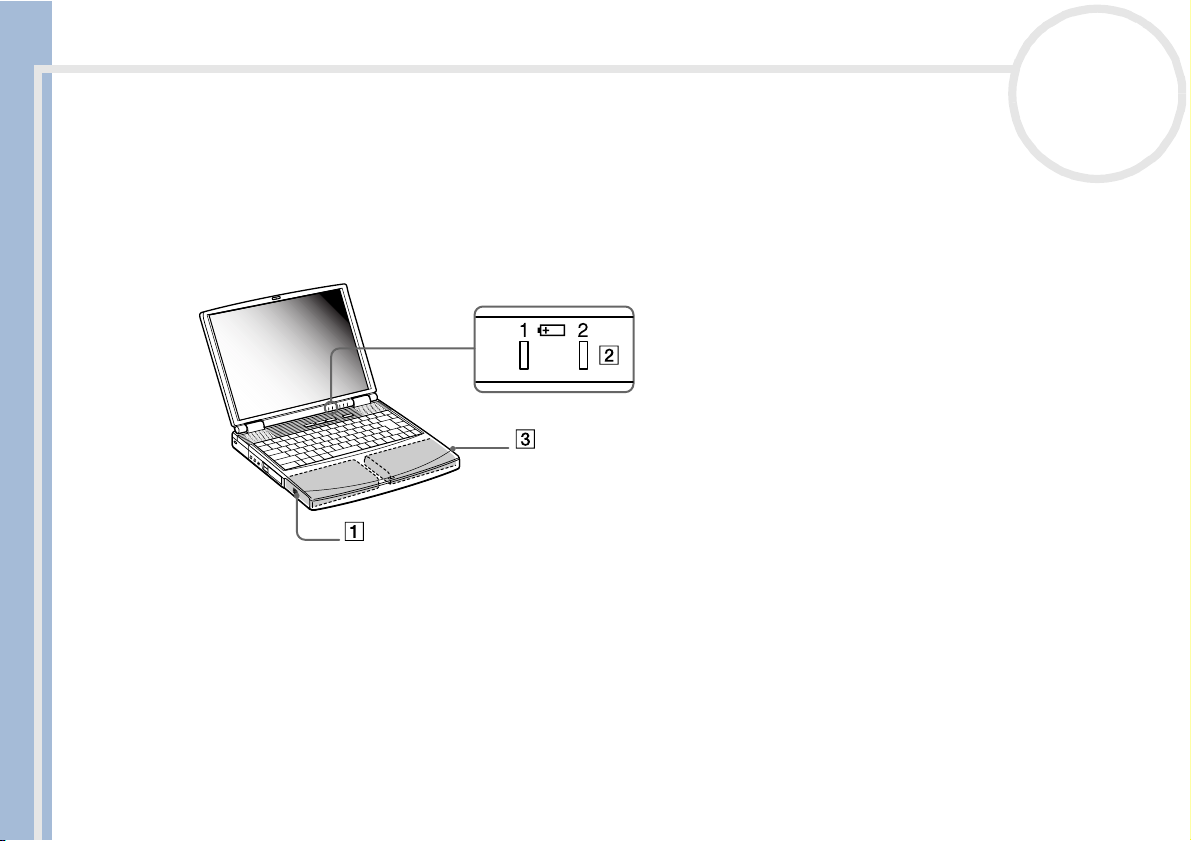
Ihr Notebook
Sony Notebook Benutzerhandbuch
nN
26
Laden des zweiten Akkus
So laden Sie den zweiten Akku auf:
1 Lassen Sie den Akku (1-3) im Computer, wenn dieser an das Stromnetz angeschlossen ist.
Wird der Akku geladen, blinkt die Akkuanzeige (2).
2 Wenn die Akkuanzeige nicht mehr blinkt, ist der Akku vollständig geladen.
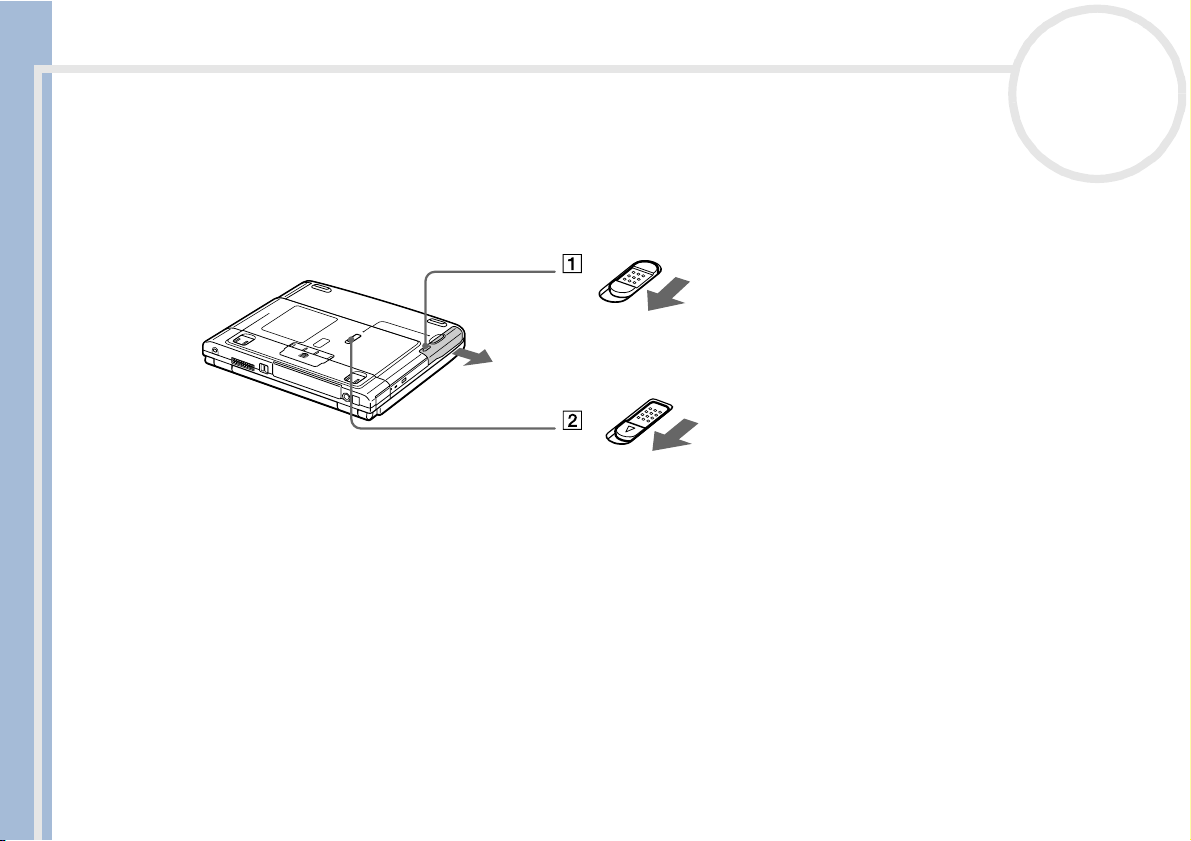
Ihr Notebook
Sony Notebook Benutzerhandbuch
nN
27
Entfernen des zweiten Akkus
So entfernen Sie den zweiten Akku:
1 Schieben Sie den Auswurfhebel unten an der Schachtabdeckung in Richtung des Pfeils 1.
2 Schieben Sie den Entriegelungshebel unten am Notebook in Richtung des Pfeils 2.
3 Entfernen Sie die Schachtabdeckung.
4 Ziehen Sie den Akku heraus.
5 Setzen Sie die Schachtabdeckung wieder ein.
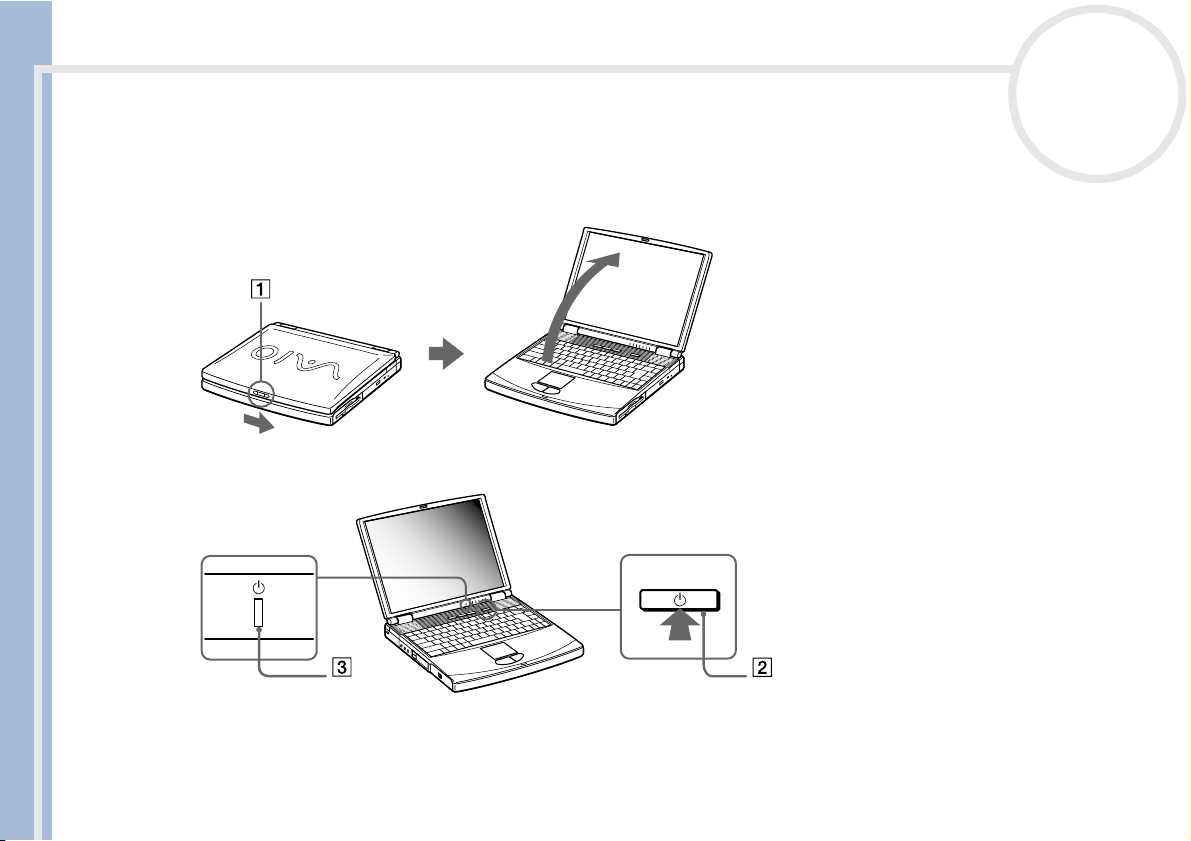
Ihr Notebook
Sony Notebook Benutzerhandbuch
nN
28
Starten Ihres Notebooks
So starten Sie Ihren Notebook:
1 Schieben Sie den LCD-Verriegelungshebel (1) in Pfeilrichtung, und heben Sie die Abdeckung an.
2 Drücken Sie den Netzschalter (2) des Computers, bis die grüne Stromversorgungsanzeige (3) aufleuchtet.
3 Zum Ändern der Helligkeitseinstellung für Ihr LCD-Display drücken Sie ggf. die Tasten <Fn>+<F5>*. Sie
erhöhen die Helligkeit mit den Pfeiltasten „Nach oben“ oder „Nach rechts“. Sie verringern die Helligkeit
mit den Pfeiltasten „Nach unten" oder „Nach links".
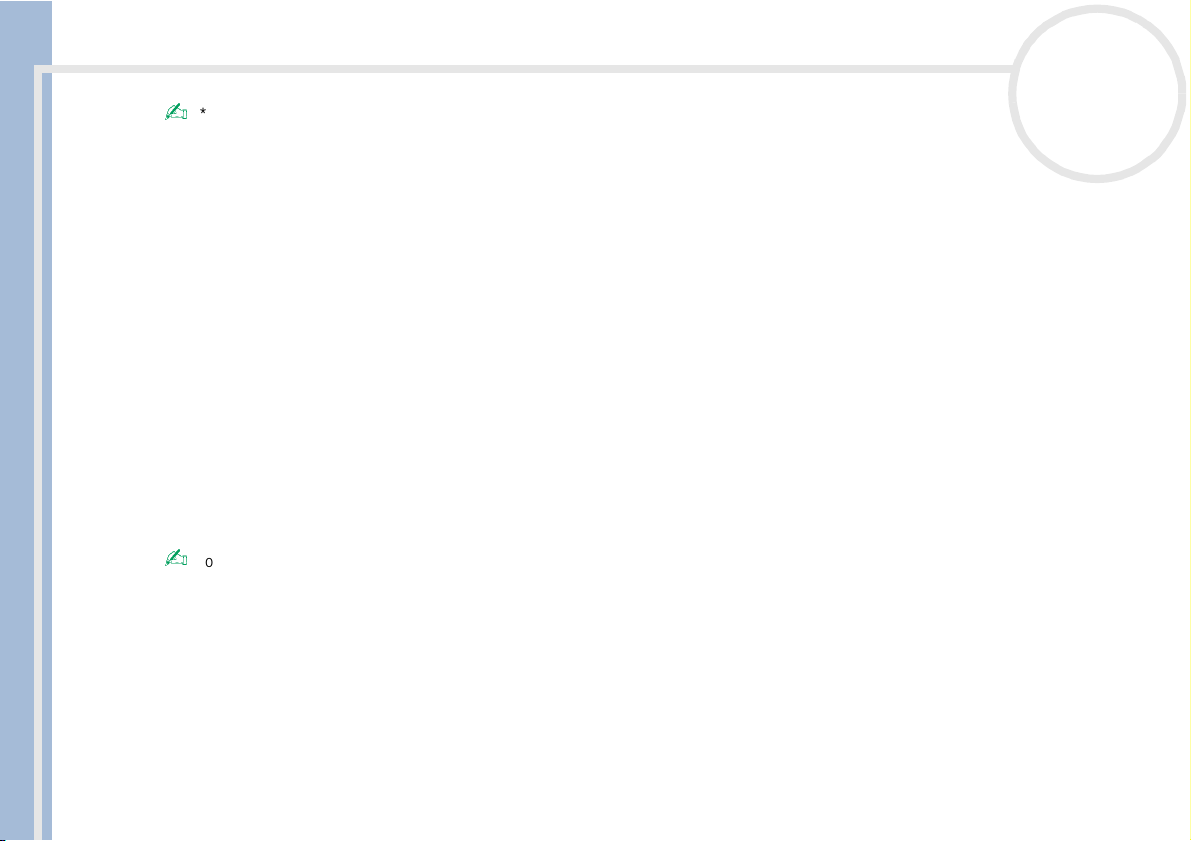
Ihr Notebook
Sony Notebook Benutzerhandbuch
nN
* <Fn>+<F5> können nur gedrückt werden, wenn Sie bereits in Windows sind.
Wenn Sie den Netzschalter länger als vier Sekunden drücken, wird das Gerät ausgeschaltet.
Herunterfahren Ihres Notebooks
Um ungespeicherte Daten nicht zu verlieren, müssen Sie den Computer unbedingt ordnungsgemäß
herunterfahren.
So fahren Sie Ihren Notebook herunter:
®
1 Klicken Sie auf die Schaltfläche Start in der Windows
2 Klicken Sie auf Herunterfahren.
Das Dialogfeld Windows beenden wird eingeblendet.
3 Wählen Sie Herunterfahren.
4 Klicken Sie auf OK.
5 Warten Sie, bis sich der Computer automatisch ausschaltet.
Die Stromversorgungsanzeige erlischt.
6 Schalten Sie alle an Ihren Computer angeschlossenen externen Geräte aus.
Folgen Sie den Aufforderungen zum Speichern von Dokumenten.
Wenn sich der Computer nicht herunterfahren lässt:
- Schließen Sie alle geöffneten Anwendungen.
- Entfernen Sie eingesteckte PC Cards. Doppelklicken Sie hierzu in der Taskleiste auf das Symbol Hardwarekomponente entfernen oder
auswerfen. Wählen Sie die zu entfernende Hardware aus, und klicken Sie auf Stopp.
- Trennen Sie alle USB-Geräte.
- Drücken Sie dann gleichzeitig die Tasten <Strg>+<Alt>+<Delete>, um den Computer neu zu starten.
Andernfalls k önnen Sie den Netzschalter länger als vier Sekunden gedrückt halten . Dadurch wird der Compu ter heruntergefahren. Bei diesem Vorgang
können Daten verloren gehen.
Wenn Sie den Computer nur vorübergehend herunterfahren möchten, können Sie durch Verwendung des Standby-Modus Strom sparen.
-Taskleiste.
29
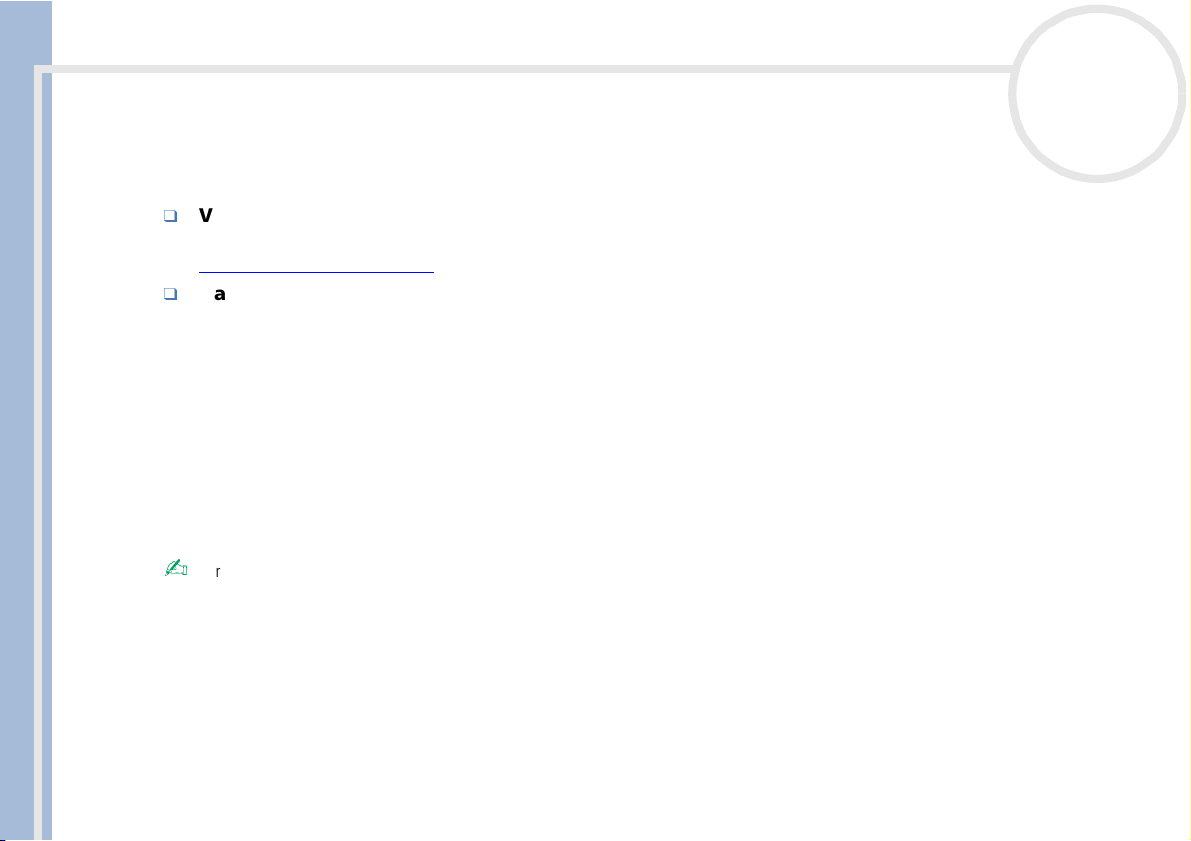
Ihr Notebook
nN
Registrieren Ihres Notebooks
Wenn Sie Ihren Computer registrieren lassen, können Sie die Vorteile des ausgezeichneten SonyKundenservices nutzen:
VAIO-Link – Bei Problemen mit Ihrem Computer finden Sie auf der Website von VAIO-Link nützliche
Hinweise und u. U. eine Lösung:
http://www.vaio-link.com
Garantie – Für höheren Investitionsschutz. Die allgemeinen Geschäftsbedingungen entnehmen Sie bitte
der Garantie. Weitere Informationen finden Sie in Ihrer VAIO-Link Benutzerhandbuch.
So registrieren Sie Ihr Sony Notebook:
30
Sony Notebook Benutzerhandbuch
1 Klicken Sie mit der rechten Maustaste auf das Symbol Registrierung auf Ihrem Desktop.
2 Klicken Sie auf Weiter.
3 Klicken Sie auf Internet.
4 Füllen Sie das Online-Registrierungsformular aus.
5 Rollen Sie die Anzeige nach unten, und klicken Sie auf Absenden.
6 Klicken Sie auf OK.
Vor dem Einwählen in einen Online-Dienst oder in den Online-Registrierungsdienst müssen Sie Ihren Computer an das Telefonnetz anschließen.
Zum Aufrufen der Website Online-Registrierung benötigen Sie einen Internetanschluss.

Ihr Notebook
Sony Notebook Benutzerhandbuch
nN
31
Die Tastatur
Die Tastatur Ihres Notebooks gleicht der eines Desktop-Computers, verfügt jedoch über zusätzliche Tasten,
die bestimmten Funktionen des Notebooks zugeordnet sind.
12
11

Ihr Notebook
Sony Notebook Benutzerhandbuch
nN
Tasten Beschreibung
Escape-Taste(1) Die Taste <Esc> (Escape) dient zum Rückgängigmachen von Befehlen.
Funktionstasten (2) Die zwölf Funktionstasten am oberen Rand der Tastatur dienen zum Ausführen bestimmter
Aufgaben. Zum Beispiel hat die Taste <F1> in vielen Anwendungen die Funktion einer Hilfe-
Taste. Die mit den Funktionstasten jeweils verknüpften Aufgaben hängen von der jeweiligen
Anwendung ab.
Taste Prt Sc (Druck) (3) Die Taste Prt Sc erzeugt einen elektronischen Schnappschuss des Bildschirminhalts und
Korrekturtasten (4) Mit den Tasten <Einfg>, <Rückschritt> und <Entf> können Sie Korrekturen an Ihren
Navigationstasten (5) Mit diesen Tasten können Sie den Cursor auf dem Bildschirm verschieben.
Anwendungstaste (6)
Integrierter Ziffernblock (7) Enthält die Tasten eines typischen Taschenrechners. Verwenden Sie den integrierten
Kombinationstasten (8-11-12) Mehrere Tasten werden immer zusammen mit mindestens einer anderen Taste verwendet:
®
Windows
<Fn>-Taste (10) Die <Fn>-Taste dient in Kombination mit anderen Tasten zur Eingabe von Befehlen.
-Taste (9)
verschiebt diesen in die Windows Zwischenablage. Anschließend können Sie den
Bildschirminhalt in ein Dokument einfügen und ausdrucken.
Dokumenten vornehmen.
Durch Betätigen der Anwendungstaste wird ein Kontextmenü eingeblendet, wobei diese
Taste dem Klicken auf die rechte Maustaste entspricht.
Ziffernblock zur Eingabe von Zahlen oder für mathematische Berechnungen, wie z. B.
Addition und Subtraktion. Zum Aktivieren des Ziffernblocks müssen Sie die Taste <Num Lk>
(Feststelltaste) drücken. Daraufhin leuchtet die Anzeige Num Lock auf.
<Strg>, <Alt> und <Umschalt>-Taste. Werden die Tasten <Strg> und <Alt> zusammen mit
einer anderen Taste gedrückt, können Sie Befehle auf eine andere Weise eingeben. Zum
Beispiel können in vielen Anwendungen anstelle des Befehls Speichern in einem WindowsMenü die Tasten <Strg> und <S> (angegeben als <Strg>+S) gedrückt werden. Die
<Umschalt>-Taste dient zur Eingabe von Großbuchstaben oder Sonderzeichen wie @ und $.
®
Die Taste mit dem Windows
dieser Taste entspricht dem Klicken auf die Schaltfläche Start in der Taskleiste.
-Logo zeigt das Startmenü von Windows®. Das Drücken
32

Ihr Notebook
nN
33
Kombinationen und Funktionen mit der Windows-Taste
Kombinationen Funktionen
+ F1
+ Tab
+ E
+ F
Sony Notebook Benutzerhandbuch
+ Strg + F
+ M
Umschalt + + M
+ R
<Fn> + + Einfügen
Zeigt die Windows-Hilfe an.
Schaltet auf der Taskleiste von einer Schaltfläche zur nächsten.
Zeigt den Windows Explorer an.
Blendet das Fenster Suchergebnisse zum Suchen nach einer Datei oder einem
Ordner ein. Dies entspricht der Auswahl der Befehle Suchen und Dateien/Ordner
aus dem Menü Start. (Windows
Professional)
Zeigt das Suchfenster für Computer an, in dem Sie nach anderen Computern
suchen können (Windows
Minimiert alle angezeigten Fenster.
Zeigt alle minimierten Fenster wieder in ihrer ursprünglichen Größe an.
Blendet das Dialogfeld Ausführen ein. Dies entspricht der Auswahl des Befehls
Ausführen aus dem Menü Start.
Blendet das Dialogfeld Eigenschaften von System ein. Dies entspricht dem
Doppelklicken auf das Symbol System in der Systemsteuerung.
®
Millennium Edition und Windows® 2000
®
Millennium Edition und Windows® 2000 Professional).

Ihr Notebook
Sony Notebook Benutzerhandbuch
Anzeigen
Anzeige Funktionen
Eingeschaltet: Anzeige leuchtet grün.
Netzbetrieb
Akku 1
Akku 2
Licht Ein Aus
Festplatte
Num Lock
Caps Lock
(Feststelltaste)
Scroll Lock
Standby-Modus: blinkt gelb.
Zeigt den Status des auf der linken Seite des Computers in das Akkufach eingesetzten Akkus an.
Zeigt den Status des auf der rechten Seite des Computers in das Akkufach eingesetzten Akkus an.
Daten werden von der Festplatte gelesen oder auf
diese geschrieben. Wenn diese Anzeige leuchtet,
sollten Sie weder in den Standby-Modus schalten
noch den Computer ausschalten.
Leuchtet auf, wenn der integrierte Ziffernblock aktiv
ist.
Leuchtet auf, wenn die Feststell-Taste gedrückt
wurde und demzufolge nur Großbuchstaben
geschrieben werden. Bei eingeschalteter Feststell-
Tas te werden die eingegebenen Zeichen nach
Betätigen der <Umschalt>-Taste wieder klein
geschrieben.
Leuchtet auf, wenn der Bildschirminhalt
softwareabhängig gerollt werden kann. (In vielen
Anwendungen ohne Auswirkung.)
Es erfolgt kein Zugriff auf die Festplatte.
Erlischt, wenn die alphanumerischen Tasten der
Tastatur aktiv sind.
Erlischt, wenn durch das Drücken der Umschalt-Taste
wieder auf die Eingabe von Kleinbuchstaben
umgeschaltet wurde (es sei denn, Sie halten die
<Umschalt>-Taste gedrückt).
Erlischt, wenn die auf dem Bildschirm angezeigten
Informationen den normalen Tastenbefehlen (z. B.
„Bild-auf“, „Bild-ab“) folgen sollen.
nN
34

Ihr Notebook
nN
35
Kombinationen und Funktionen mit der <Fn>-Taste
Kombinationen/ Funktion Funktionen
<Fn> + (ESC): Standby
<Fn> + (F3): Lautsprecherschalter
<Fn> + (F4): Lautstärke der Lautsprecher
Sony Notebook Benutzerhandbuch
<Fn> + (F5): Helligkeitsregelung
<Fn> + / (F7)*: Umschalten auf den
externen Monitor
<Fn> + / (F8)*
Versetzt den Computer in die Energiesparstufe Standby. Zur Rückkehr in den
aktiven Zustand drücken Sie einfach eine beliebige Taste.
Schaltet den eingebauten Lautsprecher ein und aus.
Stellt die Lautstärke der eingebauten Lautsprecher ein.
Zum Erhöhen der Lautstärke drücken Sie die Tasten <Fn>+<F4> und
anschließend oder
Zum Verringern der Lautstärke drücken Sie die Tasten <Fn>+<F4> und
anschließend oder
Stellt die Helligkeit des Displays ein.
Zum Erhöhen der Helligkeit drücken Sie die Tasten <Fn>+<F5> und
anschließend oder
Zum Verringern der Helligkeit drücken Sie die Tasten <Fn>+<F5> und
anschließend oder
Schaltet den Bildschirminhalt wahlweise auf das integrierte Display, einen
externen Monitor (angeschlossen am Monitoranschluss) oder auf beide Geräte.
Schaltet den Bildschirminhalt wahlweise auf das integrierte Display, das
Fernsehgerät oder auf beide Geräte.

Ihr Notebook
nN
36
Kombinationen/ Funktion Funktionen
<Fn> + (F12): Ruhezustand
<Fn> + D: Display-Standby
(nur unter Windows
* Zunächst müssen Sie Ihren externen Monitor anschließen und dann Ihr Notebook einschalten. Wenn Sie Ihren externen Monitor anschließen, wenn
®
Millennium Edition)
Im Ruhezustand verbraucht der Computer die geringste Energie. Mit diesem
Befehl wird der Zustand des Systems und der Peripheriegeräte auf der
Festplatte gespeichert und anschließend der Computer ausgeschaltet. Möchten
Sie die Arbeit an der zuletzt verlassenen Stelle wieder aufnehmen, müssen Sie
nur den Netzschalter betätigen.
Verdunkelt das integrierte Display, um Energie zu sparen. Um das Display
wieder einzuschalten, drücken Sie eine beliebige Taste.
der Computer bereits eingeschaltet ist, können Sie die Tastenkombination <Fn>+<F7> oder <Fn>+<F8> nicht verwenden.
Sony Notebook Benutzerhandbuch
Einige Funktionen sind erst nach dem Starten von Windows verfügbar.

Ihr Notebook
Sony Notebook Benutzerhandbuch
nN
37
Das Touchpad
Die Tastatur ist mit einem berührungsempfindlichen Zeigegerät ausgerüstet, dem Touchpad (1). Mit Hilfe
dieses integrierten Touchpads können Sie den Mauszeiger bewegen sowie Objekte anklicken und ziehen.
Vorgang Beschreibung
Mauszeiger positionieren Fahren Sie mit einem Finger über das Touchpad, und
positionieren Sie den Mauszeiger (2) auf ein Element oder
Objekt.
Klicken Drücken Sie die linke Taste (3) einmal.
doppelklicken Sie auf Drücken Sie die linke Taste zweimal hintereinander.
Klicken mit der rechten Taste Drücken Sie die rechte Taste (4) einmal. In vielen
Anwendungen wird dadurch ein Kontextmenü
eingeblendet.
Ziehen Fahren Sie mit einem Finger über das Touchpad und halten
dabei die linke Taste gedrückt.

Ihr Notebook
Sony Notebook Benutzerhandbuch
nN
38
Vorgang Beschreibung
Bildlauf Zum Rollen in vertikaler Richtung bewegen Sie Ihren Finger
entlang des rechten Touchpad-Randes. Zum Rollen in
horizontaler Richtung bewegen Sie Ihren Finger entlang des
unteren Touchpad-Randes. (Die Rollen-Funktion steht nur
bei Anwendungen zur Verfügung, die das Rollen mit dem
Touchpad unterstützen.)
Verwenden des DVD-ROM-Laufwerks
Ihr Computer ist mit einem DVD-ROM-Laufwerk ausgestattet.
So legen Sie einen Datenträger ein:
1 Schalten Sie den Computer ein.
2 Drücken Sie die Auswurftaste (1), um das Laufwerk zu öffnen.
Die Schublade wird herausgefahren.

Ihr Notebook
Sony Notebook Benutzerhandbuch
nN
39
3 Legen Sie eine CD-ROM/DVD-ROM mit der Beschriftung nach oben in die Mitte der Schublade, so dass
sich die CD-ROM/DVD-ROM in der Vertiefung befindet.
4 Schließen Sie die Schublade, indem Sie diese vorsichtig in das Laufwerk hineinschieben.
Wenn sich der Computer im Standby- oder im Ruhemodus befindet, können Sie keinen
Datenträger einlegen oder entnehmen.
Achten Sie darauf, dass die DVD-ROM/CD-ROM sicher von den Fingern der Antriebsnabe gehalten
wird. Wenn der Datenträger nicht fest sitzt, kann Ihr Laufwerk beschädigt werden und lässt sich dann
möglicherweise nicht mehr öffnen.
Wenn Sie die DVD-ROM/CD-ROM nicht mehr benötigen, warten Sie, bis die LED-Anzeige des
Laufwerks erlischt und drücken dann die Auswurftaste, um die DVD-ROM/CD-ROM zu entnehmen.
Wenn der Datenträger beim Betätigen der Auswurftaste nicht ausgeworfen wird, rufen Sie Windows-
Explorer auf. Markieren Sie das Laufwerk durch Klicken mit der rechten Maustaste, und wählen Sie
die Option Auswerfen. Wenn es noch immer nicht funktioniert, schalten Sie den Computer ab, und
führen Sie einen spitzen, dünnen Gegenstand in die Öffnung für das manuelle Entriegeln ein.

Ihr Notebook
Sony Notebook Benutzerhandbuch
nN
Zur Gewährleistung einer optimalen Wiedergabequalität Ihrer DVD-ROMs sollten Sie die folgende
Empfehlungen beachten.
Sie können DVDs mittels eines DVD-ROM-Laufwerks und der WinDVD-Software abspielen. Weitere
Informationen entnehmen Sie der Hilfe-Datei der WinDVD-Software.
Ihr Computer sollte während der Wiedergabe von DVD-Filmen bzw. während der Verwendung von DVDAnwendungen nicht an den Port-Replikator angeschlossen sein.
Schließen Sie vor der Wiedergabe eines DVD-ROM-Films alle anderen geöffneten Anwendungen.
Wenn Sie DVD-Filme im Akkubetrieb abspielen, sollten Sie das Energiesparprofil DVD aktivieren. Bei
anderen Profilen kann die Filmwiedergabe stocken.
Schalten Sie während der Wiedergabe eines DVD-Videos nicht in einen der Energiesparmodi.
Die Virenprüfung muss eventuell deaktiviert werden, falls sie aktiv ist.
Verwenden Sie keine residenten Datenträgerprogramme oder residente Dienstprogramme, um den
Zugriff auf die Datenträger zu beschleunigen, da sie zu einem instabilen Betrieb führen können.
Vergewissern Sie sich, dass der Bildschirmschoner deaktiviert ist.
In Abhängigkeit von den ausgewählten Bildschirmeigenschaften müssen Sie möglicherweise den Befehl
<Fn>+<F> drücken, um den Film in Bildschirmgröße anzuzeigen.
Auf DVDs sind in der Regel Regionalcodes angegeben, die darauf hinweisen, mit welchen DVD-Playern
die DVD abgespielt werden kann. Mit dem eingebauten DVD-Laufwerk können Sie nur DVDs mit den
Regionalcodes 2 oder ALL abspielen.
Versuchen Sie nicht, die Einstellungen für den Regionalcode Ihres DVD-ROM-Laufwerks zu ändern.
Fehler, die durch die Änderung des Regionalcodes Ihres DVD-ROM-Laufwerks entstehen, fallen nicht
unter die Garantie.
Wenn sich im DVD-Laufwerk eine Video-DVD befindet, können Sie mit der Tastenkombination
<Fn>+<F8> nicht zwischen LCD- und TV-Anzeige umschalten.
Wenn ein Fernsehgerät angeschlossen ist, wird mit den Werkseinstellungen ein Teil des Bildschirms nicht
angezeigt. Stellen Sie die Bildauflösung auf 640x480 ein.
40

Ihr Notebook
Sony Notebook Benutzerhandbuch
nN
41
Die Schachtabdeckung
Die Schachtabdeckung schützt den leeren Mehrzweckschacht.
So bringen Sie die Schachtabdeckung an:
1 Befindet sich im Mehrzweckschacht ein anderes Gerät, muss dieses zuvor entnommen werden.
2 Ziehen Sie die Führung (1) der Schachtabdeckung heraus, und schieben Sie die Schachtabdeckung in
Pfeilrichtung (2), bis sie hörbar einrastet.

Ihr Notebook
Sony Notebook Benutzerhandbuch
nN
42
So entfernen Sie die Schachtabdeckung:
1 Schieben Sie den Auswurfhebel der Schachtabdeckung in Richtung des Pfeils 1.
2 Schieben Sie den Entriegelungshebel unten am Notebook in Richtung des Pfeils 2.

Ihr Notebook
Sony Notebook Benutzerhandbuch
nN
43
Das Diskettenlaufwerk
Das Notebook ist mit einem internen, austauschbaren Diskettenlaufwerk ausgestattet.
Einsetzen des Diskettenlaufwerks
Einlegen einer Diskette
So legen Sie eine Diskette ein:
1 Halten Sie die Diskette (1) mit dem Etikett nach oben.
2 Schieben Sie die Diskette vorsichtig in das Diskettenlaufwerk (2), bis sie hörbar einrastet.

Ihr Notebook
Sony Notebook Benutzerhandbuch
Entfernen einer Diskette
So entnehmen Sie eine Diskette:
1 Warten Sie, bis die LED-Anzeige (1) erlischt.
2 Drücken Sie die Auswurftaste (2), um die Diskette zu entnehmen.
Drücken Sie die Auswurftaste nicht, solange die LED-Anzeige leuchtet. Andernfalls können Daten verloren gehen.
nN
44

Ihr Notebook
Sony Notebook Benutzerhandbuch
nN
45
Entfernen des Diskettenlaufwerks
So entnehmen Sie das Diskettenlaufwerk:
1 Schalten Sie den Computer aus.
2 Schieben Sie den Entriegelungshebel (1) unten am Notebook in Richtung des Pfeils.
3 Ziehen Sie das Laufwerk (2) aus dem Mehrzweckschacht heraus.
4 Setzen Sie die Schachtabdeckung ein.

Ihr Notebook
Sony Notebook Benutzerhandbuch
nN
46
Wiedereinsetzen des Diskettenlaufwerks
So setzen Sie das Diskettenlaufwerk wieder ein:
1 Schalten Sie den Computer aus.
2 Befindet sich im Mehrzweckschacht (1) ein Gerät, so ist dieses zu entnehmen.
3 Setzen Sie das Diskettenlaufwerk (2) mit dem Metallteil nach oben in den Mehrzweckschacht ein.
4 Schieben Sie das Laufwerk hinein, bis der Entriegelungshebel einrastet.

Ihr Notebook
Sony Notebook Benutzerhandbuch
nN
47
PC Cards
Ihr Computer ist mit zwei PC Card-Steckplätzen ausgerüstet (1-2). PC Cards ermöglichen Ihnen den Anschluss
tragbarer externer Geräte.
Einsetzen einer PC Card
So setzen Sie eine PC Card ein:
1 Drücken Sie den Auswurfhebel.
Der PC Card-Auswurfhebel springt heraus.
2 Drücken Sie den Auswurfhebel.
Der PC Card-Steckplatz springt heraus.

Ihr Notebook
Sony Notebook Benutzerhandbuch
nN
3 Schieben Sie die PC Card mit dem Etikett nach oben in den PC Card-Steckplatz.
4 Schieben Sie den PC Card-Steckplatz behutsam ein, bis er fest im Anschluss sitzt.
Die PC Card wird automatisch von Ihrem System erkannt.
Das Symbol Hardwarekomponente entfernen oder auswerfen wird in der Taskleiste angezeigt.
Einige Geräte funktionieren nicht einwandfrei, wenn Sie wiederholt aus dem Standby- oder Ruhemodus in den Normalmodus zurückkehren.
Der Computer kehrt aber auf jeden Fall in seinen Ausgangszustand zurück, wenn Sie ihn neu starten.
PC Card-Steckplätze können gleichzeitig zwei PC Cards vom Typ I, zwei vom Typ II oder eine vom Typ III aufnehmen. Diese Steckplätze sind kompatibel
mit Card Bus-Ports.
Der untere Steckplatz ist für PC Cards vom Typ III zu verwenden.
Bei einigen PC Cards müssen Sie nicht benutzte Geräte u. U. deaktivieren. Zum Deaktivieren von Geräten können Sie das Sony Notebook Setup-
Programm verwenden.
Achten Sie darauf, dass Sie die neueste Version des von Ihrem PC Card-Hersteller gelieferten Softwaretreibers verwenden.
Taucht in der Systemsteuerung unter Eigenschaften von System/Gerätemanager das Zeichen „!“ neben der PC Card auf, entfernen Sie die
Treibersoftware, und installieren diese noch einmal.
48

Ihr Notebook
Sony Notebook Benutzerhandbuch
nN
49
Vor dem Einsetzen oder Entfernen einer PC Card müssen Sie den Computer nicht herunterfahren.
Drücken Sie die PC Card nicht mit Gewalt in den Steckplatz. Die Kontaktstifte könnten beschädigt werden. Falls Sie beim Einsetzen einer PC Card
Schwierigkeiten haben, prüfen Sie, ob Sie die Karte in der richtigen Richtung einsetzen. Informationen zur Verwendung entnehmen Sie bitte dem mit
Ihrer PC Card gelieferten Handbuch.
Wenn Sie bei eingesetzter PC Card zwischen Normalbetrieb und Ruhe- oder Standby-Modus wechseln, werden möglicherweise einige Geräte von
Ihrem Computer nicht erkannt. Dieses Problem lässt sich durch einen Neustart des Computers beheben.
Entfernen einer PC Card
Gehen Sie wie nachstehend beschrieben vor, um die PC Card bei eingeschaltetem Computer zu entnehmen.
Wenn die Karte nicht ordnungsgemäß entnommen wird, arbeitet das System u. U. nicht mehr einwandfrei.
Wenn Sie eine PC Card bei ausgeschaltetem Computer herausnehmen möchten, können Sie die Schritte 1 bis
7 überspringen.
So nehmen Sie eine PC Card heraus:
1 Doppelklicken Sie in der Taskleiste auf das Symbol Hardware entnehmen oder auswerfen.
Das Dialogfeld Hardwarekomponente entfernen oder auswerfen wird angezeigt.
2 Wählen Sie die zu entfernende Hardware aus.
3 Klicken Sie auf Stopp.
4 Bestätigen Sie im Dialogfeld Hardwarekomponente deaktivieren, dass das Gerät sicher aus dem
System entfernt werden kann.
5 Klicken Sie auf OK.
Das daraufhin eingeblendete Dialogfeld bestätigt Ihnen, dass Sie das Gerät sicher entfernen können.
6 Klicken Sie auf OK.
7 Klicken Sie auf Schließen.
8 Drücken Sie den PC Card-Auswurfhebel, so dass diese herausspringt.
9 Verschieben Sie den PC Card-Auswurfhebel, um die PC Card auszugeben.

Ihr Notebook
Sony Notebook Benutzerhandbuch
nN
10 Halten Sie die Karte vorsichtig fest, und ziehen Sie diese heraus.
11 Wenn der PC Card-Auswurfhebel noch hervorsteht, drücken Sie ihn in das Notebook ein.
Wenn Sie die PC Card von dem eingeschalteten Computer trennen, kann Ihr System abstürzen und Sie verlieren möglicherweise Daten, die Sie nicht
zuvor gespeichert haben.
Vor dem Herausnehmen der PC Card klicken Sie in der Taskleiste auf das PC Card-Symbol und schließen die PC Card-Verbindung. Vor dem Entfernen
der Karte müssen alle Anwendungen geschlossen werden, die auf die PC Card zugreifen. Andernfalls können Daten verloren gehen.
Bei eingesetzter Karte lässt sich der Computer u. U. nicht in den Ruhezustand schalten. Er lässt sich in den Standby-Modus schalten. Es empfiehlt
sich, die Karte zu entfernen, bevor der Computer durch Drücken der Tasten <Fn>+<F12> oder durch Verwendung des Dienstprogramms Power Panel
in den Ruhezustand geschaltet wird bzw. wenn er so eingestellt ist, dass er automatisch in den Ruhezustand wechselt und einen Akku als
Stromquelle nutzt.
Einige PC Cards bzw. deren Funktionen sind u. U. nicht mit diesem Computer kompatibel.
50

Ihr Notebook
Sony Notebook Benutzerhandbuch
nN
51
Memory Stick™
Dieser kompakte, vielseitige und leicht zu transportierende Datenträger hat eine größere Speicherkapazität
als Disketten. Der Memory Stick™ wurde speziell für den einfachen Austausch digitaler Daten zwischen
dafür geeigneten Geräten konzipiert. Memory Sticks™ eignen sich auch als externes Speichermedium, weil
sie leicht entnehmbar sind.
Sie benötigen einen optionalen PC Card-Adapter, um diese Funktion nutzen zu können.
Wenn der Schreibschutz auf dem Memory Stick™ aktiviert ist, können Daten weder aufgezeichnet noch gelöscht werden.
Sie können sich an Standbildern erfreuen, die Sie mit einem Memory Stick™-kompatiblen Videocamcorder oder einer Memory Stick™-kompatiblen
Digitalkamera aufgenommen haben.
Vor der Verwendung von Memory Sticks™ sollten Sie Sicherungskopien aller wichtigen Daten anfertigen.
So vermeiden Sie Datenverluste:
- Solange die LED leuchtet, darf der Memory Stick™ nicht entfernt und das Gerät nicht ausgeschaltet werden.
- Verwenden Sie Memory Sticks™ nicht an Orten, an denen sie elektrostatischen Ladungen oder elektromagnetischen Feldern ausgesetzt sind.
- Berühren Sie die Memory Stick™-Kontakte weder mit den Fingern noch mit metallischen Gegenständen.
- Bringen Sie außer den mitgelieferten Etiketten keine anderen Etiketten oder Aufkleber auf den Memory Sticks™ an.
- Vermeiden Sie jedes Biegen, Fallen oder Stoßen des Memory Sticks™.
- Memory Sticks™ dürfen nicht auseinandergenommen oder verändert werden.
- Memory Sticks™ dürfen nicht feucht werden.
- Verwenden oder lagern Sie Memory Sticks™ nicht an Orten, die folgenden Bedingungen ausgesetzt sind:
- Extrem hohe Temperaturen, z. B. in einem in der Sonne geparkten Auto,
- Direkte Sonneneinstrahlung
Memory Sticks™ haben eine längere Lebensdauer, wenn sie in der mitgelieferten Verpackung aufbewahrt werden.

Ihr Notebook
Sony Notebook Benutzerhandbuch
nN
52
Einsetzen eines Memory Stick™
So setzen Sie einen Memory Stick™ ein:
1 Nachdem Sie die Daten vom digitalen Gerät darauf gespeichert haben, legen Sie den Memory Stick™ (1)
in den PC Card-Adapter (2).
2 Drücken Sie den Auswurfhebel.
Der PC Card-Auswurfhebel springt heraus.
3 Drücken Sie den Auswurfhebel.
Der PC Card-Steckplatz springt heraus.
4 Ziehen Sie den PC Card-Steckplatz aus dem Anschluss heraus.
5 Stecken Sie den PC Card-Adapter in den Anschluss (3) an Ihrem Notebook (Etikett nach oben), und
schieben Sie ihn behutsam ein.
TM
6 Der Memory Stick
Laufwerk angezeigt. Abhängig von der Konfiguration des Computers wird ihm ein passender
Laufwerksbuchstabe zugewiesen.
Wenn Ihr Memory Stick™ erkannt wird, wird das Symbol Hardwarekomponente entfernen oder
auswerfen in der Taskleiste angezeigt.
wird vom System selbständig erkannt und im Fenster Arbeitsplatz als lokales

Ihr Notebook
Sony Notebook Benutzerhandbuch
nN
53
Achten Sie beim Einführen des Memory Stick™ in den Steckplatz darauf, dass der Pfeil in die richtige
Richtung zeigt. Drücken Sie den Memory Stick™ nicht gewaltsam in den Steckplatz, wenn er sich nicht leicht
einschieben lässt, denn er könnte dabei beschädigt werden.
Entfernen eines Memory Stick™
So entfernen Sie einen Memory Stick™:
1 Doppelklicken Sie in der Taskleiste auf das Symbol Hardware entnehmen oder auswerfen.
Das Dialogfeld Hardwarekomponente entfernen oder auswerfen wird angezeigt.
2 Wählen Sie die zu entfernende Hardware aus.
3 Klicken Sie auf Stopp.
4 Bestätigen Sie im Dialogfeld Hardwarekomponente deaktivieren, dass das Gerät sicher aus dem
System entfernt werden kann.
5 Klicken Sie auf OK.
Das daraufhin eingeblendete Dialogfeld bestätigt Ihnen, dass Sie das Gerät sicher entfernen können.
6 Klicken Sie auf OK.
7 Klicken Sie auf Schließen.
8 Drücken Sie den PC Card-Auswurfhebel, so dass diese herausspringt.
9 Verschieben Sie den PC Card-Auswurfhebel, um die PC Card auszugeben.
10 Halten Sie die Karte vorsichtig fest, und ziehen Sie diese heraus.
Nehmen Sie den Memory Stick™ stets vorsichtig heraus; andernfalls kann er unerwartet herausspringen.
Es empfiehlt sich, den Memory Stick™ herauszunehmen, bevor Sie den Computer herunterfahren.

Ihr Notebook
Sony Notebook Benutzerhandbuch
nN
54
Das Modem
Ihr Notebook ist mit einem internen Modem ausgestattet.
Um Mitglied in einem Online-Dienst zu werden, im Internet zu surfen, Ihr Notebook mitsamt Software
online registrieren lassen und Verbindung mit dem Sony Kundenservice-Zentrum aufnehmen zu können,
müssen Sie Ihren Computer mit einer Telefonleitung verbinden.
So schließen Sie den Computer an eine Telefonleitung an:
1 Stecken Sie ein Ende des Telefonkabels (1) in den Telefonanschluss am Computer.
2 Stecken Sie das andere Kabelende in die Telefon-Wandsteckdose (2).
Mit Ihrem VAIO-Notebook wird ein länderspezifischer Telefonstecker mitgeliefert, mit dem Sie das Telefonkabel an der Telefonsteckdose anschließen
können.
Die Verwendung des mitgelieferten Steckers wird empfohlen, da die Verwendung eines anderen Telefonsteckers die Verbindungsqualität vermindern
kann.
Ihr Computer kann über das Modem nicht an Münzfernsprecher angeschlossen werden und funktioniert möglicherweise nicht an einem Mehrfachoder Nebenstellenanschluss. Wenn Sie das Modem über den Parallelanschluss mit der Telefonleitung verbinden, funktioniert das Modem oder das
andere angeschlossene Gerät u. U. nicht einwandfrei. Bei bestimmten Anschlussmöglichkeiten kann ein zu hoher elektrischer Strom fließen, der zu
einer Fehlfunktion des internen Modems führen kann.
Telefonkabel und Stecker sind TNV-konform (Fernmeldenetzspannung) und entsprechen der Norm EN 60950.
Es wird nur DTMF (Mehrfrequenzwahlverfahren) (Tonwahl) unterstützt.

Ihr Notebook
Sony Notebook Benutzerhandbuch
nN
55
Programmierbare Funktionstasten (PPK)
Betätigen Sie eine programmierbare Funktionstaste, um Ihre bevorzugte Software zu starten, ohne auf die
erforderlichen Kurzbefehle auf dem Desktop klicken zu müssen.
Sie können die programmierbaren Tasten entweder einzeln oder in Kombination mit anderen Tasten auf
der Tastatur drücken, wie z. B. <Umschalttaste>, <Strg> oder <Alt>.
Wenn Sie bei ausgeschaltetem Computer eine PPK-Taste drücken, wird die Stromversorgung eingeschaltet
und die entsprechende Anwendung gestartet.
Standardmäßig sind folgende Tastenbelegungen eingestellt:
P1: öffnet die Club VAIO-Website
P2: startet Ihre E-Mail-Anwendung (Outlook Express)
P3: schaltet Ihr Notebook in den Standby-Modus.
Die Werkseinstellungen für die PPK-Tasten in Kombination mit anderen Tasten sind:
P1 + <Alt>: öffnet die VAIO-Link-Website
P1 + <Umschalttaste>: öffnet die VAIO-Website

Ihr Notebook
Sony Notebook Benutzerhandbuch
nN
56
P1 + <Strg>: öffnet die Sony Style-Website
P3 + <Strg>: öffnet den Endbenutzer-Lizenzvertrag.
Verwenden der Energiesparmodi
Wenn Sie Ihren Computer mit einem Akku betreiben, dann können Sie zum Verlängern der Betriebsdauer
die Energiesparfunktionen nutzen. Zusätzlich zur normalen Betriebsart (Normalmodus), in der Sie
bestimmte Geräte abschalten können, verfügt Ihr Computer über zwei verschiedene Energiesparstufen:
Standby und Ruhezustand. Bei Verwendung eines Akkus sollten Sie sich darüber im Klaren sein, dass der
Computer automatisch in den Ruhemodus schaltet, wenn die verbleibende Akkukapazität unter 7% fällt,
gleichgültig, welche Energiesparstufe Sie gewählt haben.
Fällt die Akkuladung unter einen Wert von 10%, sollten Sie entweder zum Wiederaufladen des Akkus den Netzadapter an Ihr Notebook anschließen
oder Ihren Computer ausschalten und einen voll geladenen Akku einsetzen.
Verwenden des Normalmodus
Dies ist der normale Zustand Ihres Computers, wenn er in Betrieb ist. In diesem Betriebsmodus leuchtet die
Stromversorgungsanzeige grün. Um Energie zu sparen, können Sie ein bestimmtes Gerät wie das LCDDisplay oder die Festplatte abschalten.
Verwenden des Standby-Modus
Der Computer speichert den aktuellen Systemzustand im RAM und schaltet die Stromversorgung für den
Prozessor ab. In diesem Modus blinkt die Stromversorgungsanzeige gelb.
So aktivieren Sie den Standby-Modus:
Drücken Sie <Fn>+<Esc>.
oder
Betätigen Sie den Netzschalter.

Ihr Notebook
Sony Notebook Benutzerhandbuch
nN
57
Der Standby-Modus kann auch über das Programm PowerPanel aktiviert werden.
So kehren Sie in den Normalmodus zurück:
Drücken Sie eine beliebige Taste.
Wenn Sie den Netzschalter länger als vier Sekunden drücken, wird der Computer automatisch abgeschaltet.
Sie können keine Diskette einlegen, wenn sich der Computer im Standby-Modus befindet.
Der Standby-Modus benötigt weniger Zeit als der Ruhezustand, um in den Normalmodus zurückzukehren.
Der Standby-Modus verbraucht mehr Strom als der Ruhezustand.
Wenn Sie länger als 30 Minuten nicht mit dem mit Netzstrom betriebenen Computer arbeiten, schaltet er in
den Standby-Modus um. Wenn Sie dabei das DVD-ROM-Laufwerk verwenden, wird der Betrieb
unterbrochen.
So können Sie dies vermeiden:
1 Klicken Sie mit der rechten Maustaste auf das PowerPanel-Symbol in der Taskleiste.
2 Klicken Sie mit der rechten Maustaste auf Profile bearbeiten/erstellen.
3 Wählen Sie im linken Fensterausschnitt Netzbetriebsprofil aus.
4 Klicken Sie im rechten Fensterausschnitt mit der rechten Maustaste auf Standby-Zeitgeber - 30 Min.
(dies ist die Standarduhrzeit), und wählen Sie Aus.
5 Wenn Sie das Fenster schließen, wird das Meldungsfeld Profil-Editor angezeigt. Sie werden
aufgefordert, die neuen Einstellungen zu speichern.
6 Klicken Sie auf Ja.

Ihr Notebook
nN
58
Verwenden des Ruhemodus
Der Zustand des Systems wird auf der Festplatte gespeichert, und anschließend wird die Stromversorgung
abgeschaltet. Die Stromversorgungsanzeige ist in diesem Modus ausgeschaltet.
So aktivieren Sie den Ruhezustand:
Drücken Sie <Fn>+<F12>.
oder
Verwenden Sie das Programm PowerPanel.
So kehren Sie in den Normalmodus zurück:
Sony Notebook Benutzerhandbuch
Drücken Sie den Netzschalter, dadurch wird der Computer eingeschaltet.
Der Computer kehrt in den zuletzt gültigen Zustand zurück.
Sie können keine Diskette einlegen, wenn sich der Computer im Ruhezustand befindet.
Der Ruhezustand benötigt mehr Zeit als der Standby-Modus, um in den Normalmodus zurückzukehren.
Die Rückkehr vom Ruhezustand in den Normalmodus dauert länger als die Rückkehr des Standby-Modus.
Der Ruhezustand verbraucht weniger Strom als der Standby-Modus.

Anschließen externer Geräte
Anschließen externer Geräte
Die können die Funktionen Ihres Computers durch Anschluss oder Verwendung der folgenden externen
Geräte erweitern.
Vor dem Anschließen externer Geräte sind der Computer und sämtliche Peripheriegeräte abzuschalten.
Schließen Sie das Netzkabel erst nach dem Anschluss aller Kabel an.
Schalten Sie Ihren Computer erst ein, nachdem alle externen Geräte eingeschaltet wurden.
Anschließen eines Port-Replikators (Seite 60)
Anschließen eines externen Monitors (Seite 64)
Sony Notebook Benutzerhandbuch
Anschließen externer Lautsprecher (Seite 70)
Anschließen eines externen Mikrofons (Seite 71)
Anschließen einer externen Maus oder Tastatur (Seite 71)
Anschließen einer USB-Maus (Universal Serial Bus) (Seite 73)
Anschließen eines Druckers (Seite 74)
Anschließen eines i.LINK™-Geräts (Seite 75)
Anschließen an ein Netzwerk (LAN) (Seite 78)
nN
59

Anschließen externer Geräte
Anschließen eines Port-Replikators
Ihr Notebook kann durch einen zusätzlich erhältlichen Port-Replikator erweitert werden. Mit Hilfe eines
Port-Replikators können Sie weitere externe Geräte wie etwa einen Drucker oder einen externen Monitor
an Ihr Notebook anschließen.
Sony Notebook Benutzerhandbuch
1 Serieller Anschluss (Seite 74) 5 3 USB-Anschlüsse (Seite 73)
2 Parallele Schnittstelle (Seite 74) 6 Maus-/Tastaturanschluss (Seite 71)
3 Monitoranschluss (Seite 64) 7 Netzanschluss DC In (Seite 19)
4 Netzwerkanschluss
(Ethernet)
Alle Anschlüsse sind SELV-kompatibel (Sicherheits-Kleinspannung) und entsprechen der Norm EN 60950.
Der Port-Replikator darf nur mit einem Netzteil betrieben werden, das mit Ihrem Notebook geliefert wird. Ziehen Sie unter keinen Umständen den
Netzstecker vom Replikator ab. Dies kann zu Datenverlusten oder Fehlfunktionen führen.
nN
60
(Seite 78)

Anschließen externer Geräte
Anschließen Ihres Computers an den Port-Replikator
So schließen Sie Ihren Computer an den Port-Replikator an:
1 Schalten Sie den Computer aus und entfernen Sie sämtliche externen Geräte.
2 Nehmen Sie die an der Unterseite des Computers befindliche Schutzabdeckung des Port-Replikators ab.
Sony Notebook Benutzerhandbuch
3 Setzen Sie den Computer mit der Unterseite auf den Port-Replikator, bis er fest einrastet.
nN
61
4 Verbinden Sie das vom Netzadapter (1) kommende Kabel mit dem Netzanschluss DC In (GS-Eingang)
(2) am Port-Replikator.

Anschließen externer Geräte
5 Schließen Sie den Netzadapter mit dem Netzkabel (4) an eine Steckdose an.
Die Stromversorgungsanzeige leuchtet nun grün.
Sony Notebook Benutzerhandbuch
6 Schalten Sie den Computer ein.
Wenn Sie den Port-Replikator zum ersten Mal benutzen, wird die Installation der Netzwerktreiber automatisch gestartet.
Wenn Sie Ihren Computer am Port-Replikator angeschlossen haben, sollten Sie nicht versuchen, den Akku einzusetzen oder zu entnehmen. Durch das
Anheben und Drehen des Computers mit angeschlossenem Port-Replikator kann die Stromversorgung kurzzeitig unterbrochen werden.
Sie müssen nicht die mit Ihrem Port-Replikator mitgelieferte Diskette verwenden.
nN
62

Anschließen externer Geräte
Trennen Ihres Computers vom Port-Replikator
So trennen Sie Ihren Computer vom Port-Replikator:
1 Schalten Sie den Computer und die angeschlossenen externen Geräte aus.
2 Ziehen Sie an den beiden seitlichen Hebeln des Port-Replikators (1), um den Computer vom Replikator
zu trennen.
3 Ziehen Sie den Computer vom Port-Replikator ab.
4 Setzen Sie die Abdeckung des Port-Replikators an der Unterseite des Computers wieder ein.
Sony Notebook Benutzerhandbuch
Es ist äußerst wichtig, die Abdeckung des Port-Replikator-Anschlusses zu schließen, nachdem Sie Ihren Computer vom Port-Replikator getrennt
haben. Wenn die Abdeckung geöffnet bleibt, kann Schmutz in das Innere gelangen und den Computer beschädigen.
Zur vollständigen Trennung Ihres Port-Replikators vom Netz ist der Netzadapter aus der Netzsteckdose zu ziehen.
nN
63

Anschließen externer Geräte
Anschließen eines externen Monitors
Sie können einen externen Monitor an Ihr Notebook anschließen. Sie können Ihren Computer z. B. mit den
folgenden Geräten verwenden:
Computermonitor (Monitor);
Multimedia-Computermonitor;
TV;
Projektor.
Schalten Sie Ihren Computer und die Peripheriegeräte aus, und nehmen Sie vor Anschluss des externen Monitors den Netzadapter und das Netzkabel
ab.
Sony Notebook Benutzerhandbuch
Schließen Sie das Netzkabel erst nach Anschluss aller anderen Kabel an.
Schalten Sie zuerst die externen Geräte und dann Ihren Computer ein.
Angeschlossene externe Monitore können als zweiter Bildschirm verwendet werden.
Nur bei Windows®-Systemen können Sie zur Einrichtung eines virtuellen Desktops einen externen Monitor verwenden.
nN
64

Anschließen externer Geräte
Anschließen eines Computermonitors
So schließen Sie einen Computermonitor an:
1 Verbinden Sie das Monitorkabel (1) mit dem Monitoranschluss (2) am Computer.
2 Ggf. schließen Sie das eine Ende des Monitor-Netzkabels (3) am Monitor und das andere Ende an einer
Netzsteckdose an.
Sony Notebook Benutzerhandbuch
nN
65

Anschließen externer Geräte
Anschließen eines Multimedia-Computermonitors
Sie können an Ihr Notebook einen Multimedia-Computermonitor mit eingebauten Lautsprechern und
Mikrofon anschließen.
So schließen Sie einen Multimedia-Computermonitor an:
1 Verbinden Sie das Monitorkabel (1) mit dem Monitoranschluss (2) am Computer.
2 Verbinden Sie das Lautsprecherkabel (3) mit dem Kopfhöreranschluss (4) am Computer.
3 Verbinden Sie das Mikrofonkabel (5) mit dem Mikrofonanschluss (6) am Computer.
Sony Notebook Benutzerhandbuch
nN
66

Anschließen externer Geräte
Anschließen eines Fernsehgeräts
So schließen Sie ein Fernsehgerät an:
1 Schließen Sie ein Ende des Audio-/Videokabels (1) am TV-Ausgang (2) (gelb) und das andere Ende am
Fernsehgerät an.
2 Schließen Sie ein Ende des Audiokabels (3) am Kopfhöreranschluss (4) und das andere Ende am
Fernsehgerät an.
3 Schließen Sie das Netzkabel des Fernsehgeräts (5) an einer Steckdose an.
4 Schalten Sie den Eingangskanal des Fernsehgerätes auf externe Eingabe.
5 Stellen Sie die Systemkonfiguration Ihres Fernsehgerätes ein.
Sony Notebook Benutzerhandbuch
nN
67

Anschließen externer Geräte
Weitere Informationen über die Installation und Verwendung finden Sie im Handbuch des Peripheriegerätes.
Wenn Sie eine DVD in das DVD-ROM-Laufwerk einlegen, um ein Video über Ihr TV-Gerät anzusehen, ist es unter Umständen nicht möglich, die
Anzeige mit der Tastenkombination <Fn>+<F8> zwischen LC-Display und Fernsehgerät umzuschalten.
Lösung:
1. Entnehmen Sie die DVD aus dem Laufwerk.
2. Nach Herausnehmen der DVD schalten Sie mit <Fn>+<F8> zwischen LC-Display und TV-Bildschirm um.
Das Bild wird nun sowohl auf dem LC-Display als auch dem TV-Bildschirm angezeigt. Legen Sie die DVD wieder ein, und starten Sie die DVD-Software.
Bei einer Bildschirmauflösung von über 800 x 600 Bildpunkten können Teile des Bildes auf dem Fernsehgerät nicht angezeigt werden. Der an Ihrem
Fer nse hge rät nicht angezeigte Bildbereich kann durch Bewegen des Cursors an Ihrem Computer angezeigt werden. Wenn Sie das gesamte Bild
anzeigen möchten, ändern Sie die Bildschirmauflösung Ihres Computers auf 640 x 480 Bildpunkte.
Sony Notebook Benutzerhandbuch
nN
68

Anschließen externer Geräte
Anschließen eines Projektors
Als externes Display kann auch ein Projektor wie der Sony LCD-Projektor verwendet werden.
So schließen Sie einen Projektor an:
1 Schließen Sie das RGB-Monitorkabel (1) am Monitoranschluss (2) an, der durch das Symbol
gekennzeichnet ist.
2 Schließen Sie das Audiokabel (3) (nicht mitgeliefert) am Ohrhöreranschluss (4) an, der anhand des
Symbols gekennzeichnet ist.
3 Schließen Sie das RGB-Monitorkabel und das Audiokabel an den Anschlüssen des Projektors (5) an.
Sony Notebook Benutzerhandbuch
4 Verbinden Sie das Netzkabel (6) des Projektors mit einer Steckdose.
nN
69
Je nach verwendeten Computermonitor und Projektor erfolgt die Anzeige auf dem integrierten Computer-Display (LCD) und dem externen
Projektorbildschirm möglicherweise nicht gleichzeitig.
Sie können den Ausgang auf das integrierte Display (LCD) oder den externen Monitor legen, indem Sie die Tastenkombination <Fn>+<F7> drücken.

Anschließen externer Geräte
Anschließen externer Lautsprecher
Durch Anschluss externer Lautsprechern können Sie die Tonqualität des Computers wesentlich verbessern.
So schließen Sie externe Lautsprecher an:
1 Schließen Sie das Lautsprecherkabel (1) am Ohrhöreranschluss (2) an.
2 Schließen Sie das andere Ende des Lautsprecherkabels am externen Lautsprecher an.
3 Vor dem Einschalten der externen Lautsprecher sollten Sie die Wiedergabelautstärke geringer einstellen.
Sony Notebook Benutzerhandbuch
Achten Sie darauf, dass die externen Lautsprecher zur Verwendung mit Computern geeignet sind.
Legen Sie keine Disketten auf die Lautsprecher. Durch die magnetischen Felder der Lautsprecher können die gespeicherten Daten beschädigt werden.
nN
70

Anschließen externer Geräte
Anschließen eines externen Mikrofons
Ihr VAIO-Notebook ist nicht mit einem internen Mikrofon ausgestattet. Wenn Sie ein Gerät für die
Toneingabe benötigen, um beispielsweise im Internet zu chatten, müssen Sie ein externes Mikrofon
anschließen.
So schließen Sie ein externes Mikrofon an:
1 Schließen Sie das Mikrofonkabel (1) am Mikrofonanschluss (2) an, der durch das Symbol
gekennzeichnet ist.
Sony Notebook Benutzerhandbuch
Achten Sie darauf, dass Ihr Mikrofon zur Verwendung mit Computern geeignet ist.
nN
71
Anschließen einer externen Maus oder Tastatur
Sie können eine externe Maus oder Tastatur an den optionalen Port-Replikator anschließen. Sie können
immer nur ein externes Gerät anschließen. Es ist unmöglich, sowohl eine Maus als auch eine Tastatur
anzuschließen, da eine PS/2-Tastatur und eine PS/2-Maus nicht unterstützt werden.
Vor dem Anschließen oder Entfernen der externen Maus oder Tastatur ist der Computer abzuschalten.
Maus und Tastatur müssen mit einem PS/2-Stecker ausgerüstet sein. Anderenfalls ist ein Adapter zu
verwenden.

Anschließen externer Geräte
So schließen Sie eine externe Maus oder Tastatur an:
1 Suchen Sie den Maus-/Tastaturanschluss (1), der anhand des Symbols / gekennzeichnet ist.
2 Schließen Sie das Mauskabel (2) oder das Tastaturkabel (3) an diesen Anschluss an, wobei die
Kennzeichnung nach oben zeigen muss.
Sony Notebook Benutzerhandbuch
Weitere Informationen über Installation und Benutzung finden Sie im Handbuch Ihrer Maus oder Tastatur.
nN
72

Anschließen externer Geräte
Anschließen einer USB-Maus (Universal Serial Bus)
Sie können ein USB-Gerät (z. B. eine Maus, ein Diskettenlaufwerk usw.) an Ihren Computer anschließen.
So schließen Sie eine USB-Maus an:
1 Es befinden sich 2 USB-Anschlüsse (1) an der Rückseite Ihres Notebooks und 3 USB-Anschlüsse an der
Rückseite des Port-Replikators.
2 Schließen Sie das Kabel der USB-Maus (2) am USB-Anschluss an.
Sie können Ihre USB-Maus (3) verwenden.
Sony Notebook Benutzerhandbuch
nN
73
Vor dem Anschließen oder Entfernen eines USB-Gerätes müssen Sie den Computer nicht unbedingt ausschalten.
Der USB-Maustreiber ist auf Ihrem Notebook vorinstalliert. Sie müssen also nur das Kabel der USB-Maus mit dem USB-Anschluss verbinden, um Ihre
USB-Maus nutzen zu können.
Es ist eventuell erforderlich, vor Verwendung des USB-Gerätes die Gerätetreiber zu installieren, die zusammen mit dem jeweiligen Gerät geliefert
werden.

Anschließen externer Geräte
Anschließen eines Druckers
Sie können einen Windows-kompatiblen Drucker an Ihr Notebook anschließen.
Anschließen eines Druckers am USB-Anschluss
Sie können einen mit Ihrer Windows-Version kompatiblen USB-Drucker an Ihren Computer anschließen.
So schließen Sie einen Drucker am USB-Anschluss an:
1 Schließen Sie ein optionales USB-Druckerkabel (1) am USB-Anschluss an (2), der durch das Symbol auf
Ihrem Computer und Drucker zu erkennen ist.
Sony Notebook Benutzerhandbuch
2 Schließen Sie das Netzkabel des Druckers (3) an einer Netzsteckdose an.
Vor dem Einsatz des Druckers müssen Sie u. U. die Druckereinstellungen in der Sony Notebook Setup-Software ändern.
Schalten Sie den Computer und den Drucker aus, und nehmen Sie Netzadapter und Netzkabel ab, bevor Sie den Drucker anschließen.
nN
74
Anschließen eines Druckers am Druckeranschluss
So schließen Sie einen Drucker am Druckeranschluss an:
1 Schließen Sie das mit dem Drucker gelieferte Druckerkabel (1) am Druckeranschluss (2) an, der anhand
des Symbols zu erkennen ist.

Anschließen externer Geräte
2 Schließen Sie das Druckernetzkabel (3) an einer Netzsteckdose an.
Sony Notebook Benutzerhandbuch
Vor dem Einsatz des Druckers müssen Sie u. U. die Druckereinstellungen in der Sony Notebook Setup-Software ändern.
Anschließen eines i.LINK™-Geräts
Ihr Computer ist mit einem i.LINK™-Anschluss (IEEE1394) ausgestattet, der für den Anschluss eines i.LINK™
Gerätes, z. B. eines digitalen Videocamcorders, oder eines zweiten VAIO-Notebooks dient, um Dateien
kopieren, löschen oder bearbeiten zu können.
Der i.LINK™-Anschluss Ihres Notebooks versorgt externe Geräte, die in der Regel von i.LINK™-Anschlüssen
betrieben werden, nicht mit Strom.
Der i.LINK™-Anschluss unterstützt Datenübertragungsraten von bis zu 400 Mbit/s. Die tatsächlich erzielbare
Datenübertragungsrate hängt jedoch von der Übertragungsgeschwindigkeit des externen Gerätes ab.
Die verfügbaren i.LINK™-Funktionen können je nach der von Ihnen verwendeten Software unterschiedlich
sein. Weitere Informationen entnehmen Sie der Begleitdokumentation der Software.
Zu den mit dem VAIO-Notebook kompatiblen i.LINK™-Kabeln gehören Kabel mit den folgenden
Teilenummern: VMC-IL4415A (ein 1,5 m langes Kabel mit 4-poligen Anschlüssen an beiden Enden), Serie
VMC-IL4408 (ein 0,8 m langes Kabel mit 4-poligen Anschlüssen an beiden Enden).
nN
75

Anschließen externer Geräte
Anschließen eines Digitalcamcorders
So schließen Sie einen Digitalcamcorder an:
1 Schließen Sie ein Ende des i.LINK™-Kabels (1) am i.LINK™-Anschluss (2) des Computers und das andere
Ende am DV-Ausgang (3) (DV Out) des Digitalcamcorders an.
Sony Notebook Benutzerhandbuch
2 Starten Sie die Anwendung DVgate.
Bei den Digitalcamcordern von Sony sind die Anschlüsse mit der Bezeichnung DV Out (DV-Ausgang), DV In/Out (DV-Ein-/Ausgang) oder i.LINK™
i.LINK™-kompatibel.
In der Abbildung ist der Digitalcamcorder von Sony als Beispiel dargestellt. Ihr Digitalcamcorder muss u. U. anders angeschlossen werden.
Verfügt Ihr digitaler Videocamcorder über einen Memory Stick
Computer überspielen. Kopieren Sie hierzu einfach die Bilder in den Memory Stick
Computers ein.
nN
76
™
-Steckplatz, können Sie über den Memory Stick™ Bilder vom Camcorder auf Ihren
™
, und setzen Sie ihn dann in den Memory Stick™-Steckplatz Ihres

Anschließen externer Geräte
Anschließen von zwei VAIO-Notebooks
Wenn auf Ihrem Notebook Windows® 2000 Professional installiert ist:
Sie können Ihr Notebook über ein i.LINK™-Kabel (1) (nicht mitgeliefert) mit einem anderen VAIO-Notebook
verbinden. Wenn die Anwendung Smart Connect auf Ihrem Notebook installiert ist, können Sie Dateien auf
einem anderen VAIO-Notebook, das ebenfalls mit Smart Connect ausgestattet ist, kopieren, bearbeiten oder
löschen.
Sie können Dokumente auch auf einem Drucker ausgeben, der an einen anderen VAIO-Computer
angeschlossen ist.
Wenn auf Ihrem Notebook Windows
Sony Notebook Benutzerhandbuch
Sie können Ihr Notebook über ein i.LINK™-Kabel (1) (nicht mitgeliefert) mit einem anderen VAIO-Notebook
verbinden. Wenn die Anwendung Smart Connect* auf Ihrem Notebook installiert ist, können Sie Dateien
auf einem anderen VAIO-Notebook, auf dem ebenfalls Windows
installiert ist, kopieren, bearbeiten oder löschen.
Sie können Dokumente auch auf einem Drucker ausgeben, der an einen anderen VAIO-Computer
angeschlossen ist.
* Sie finden Smart Connect auf Ihrer Anwendungs-Sicherheitskopie auf CD-ROM.
®
Millennium Edition installiert ist:
®
Millennium Edition oder Smart Connect
nN
77
Wenn Sie mit Smart Connect zwei VAIO-Computer miteinander verbinden, müssen Sie jedem Computer einen eindeutigen Namen zuweisen, an dem
er erkannt werden kann, wenn die beiden Computer vernetzt werden.

Anschließen externer Geräte
Anschließen an ein Netzwerk (LAN)
Sie können Ihren Computer mithilfe eines Ethernet-Kabels an ein Netzwerk des Typs 10BASE-T/100BASE-TX
anschließen. Fragen Sie Ihren Netzwerkadministrator nach den erforderlichen Einstellungen und Geräten
für den Netzwerkanschluss.
Sony Notebook Benutzerhandbuch
Mit den Standardeinstellungen lässt sich der Computer an das Netzwerk anschließen. Zum Aktivieren oder Deaktivieren der Verbindung zum
Netzwerk müssen Sie im Programm Sony Notebook Setup die Option Ethernet aktivieren.
Ausführliche Informationen zum Anschließen Ihres Notebooks an ein Netzwerk entnehmen Sie dem Abschnitt Fehlerbehebung auf der Vaio LinkWebsite:
Wie behebe ich Netzwerkprobleme?
! Stecken Sie kein Telefonkabel in den Netzwerkanschluss Ihres Computers.
nN
78

Probleme? - Hier ist die Lösung.
Probleme? - Hier ist die Lösung.
In diesem Abschnitt wird beschrieben, wie Sie von Sony Hilfe erhalten können. Ebenfalls enthalten sind
Hinweise zur Fehlerbehebung.
Sony-Kundendienstoptionen
Sony bietet verschiedene Kundendienstoptionen für Ihren Computer.
Mit Ihrem Notebook gelieferte gedruckte Dokumentation
Sony Notebook Benutzerhandbuch
Die Benutzerhandbuch erläutert die Inbetriebnahme und die wichtigsten Grundfunktionen Ihres
Computers. In dieser Broschüre finden Sie auch alle erforderlichen Informationen, um sich mit dem Sony
Kundendienst VAIO-Link in Verbindung zu setzen.
Das Handbuch Getting Started enthält eine Liste der Elemente, die Sie im Karton finden, und eine
Zusammenfassung der gebündelten Anwendungen.
Online-Benutzerhandbücher auf der Dokumentations-CD-ROM
Das Hardware-Handbuch erläutert, wie Sie Ihren Computer bedienen und Peripheriegeräte
anschließen. Es enthält die technischen Daten Ihres Computers und des Zubehörs.
Das Software-Handbuch enthält eine Liste der vorinstallierten Software und erklärt, wie Sie die
Dienstprogramme bedienen und grundlegende Aufgaben mit Ihrem Computer ausführen.
Die Kundenservice-Broschüre enthält umfassende Informationen über den VAIO-Link Kundenservice.
nN
79
Andere Informationsquellen
Die Online-Hilfe, die Bestandteil der vorinstallierten Software ist, enthält Informationen darüber, wie
Sie die Software am besten nutzen.

Probleme? - Hier ist die Lösung.
VAIO-Link-Website: Bei Problemen mit Ihrem Computer können Sie die VAIO-Link-Website aufrufen.
Gehen Sie zu:
http://www.vaio-link.com
VAIO-Link Hotline: Bevor Sie sich mit der VAIO-Link Hotline in Verbindung setzen, sollten Sie die
Benutzerhandbücher und Hilfedateien für die Peripheriegeräte oder Softwareanwendungen sorgfältig
durchlesen, um Probleme selbst zu lösen.
Bevor Sie eine der hier beschriebenen Kommunikationsfunktionen nutzen können, müssen Sie Ihren Computer an eine Telefonleitung anschließen und
das Modem konfigurieren.
Fehlerbehebung
nN
80
Sony Notebook Benutzerhandbuch
Dieser Abschnitt gibt Hilfestellung bei Problemen, die bei der Nutzung Ihres Notebooks auftreten können.
Für viele Probleme gibt es eine einfache Lösung. Bitte befolgen Sie diese Lösungsvorschläge, bevor Sie sich
mit VAIO-Link in Verbindung setzen.
Computer und Software
Mein Computer lässt sich nicht starten
Prüfen Sie, ob der Computer an eine Stromquelle angeschlossen und eingeschaltet ist.
Prüfen Sie, ob die Stromversorgungsanzeige über der Tastatur leuchtet.
Prüfen Sie, ob der Akku ordnungsgemäß im Computer eingesetzt und geladen ist.
Vergewissern Sie sich, dass sich keine Diskette im Diskettenlaufwerk befindet.
Stellen Sie sicher, dass das Netzkabel und alle weiteren Kabel fest angeschlossen sind.
Bei Anschluss des Computers an eine USV-Anlage (unterbrechnungsfreie Stromversorgung) prüfen Sie,
ob diese eingeschaltet ist und ordnungsgemäß funktioniert.

Probleme? - Hier ist die Lösung.
Wenn Sie einen externen Monitor verwenden, prüfen Sie, ob er an die Stromquelle angeschlossen und
eingeschaltet ist. Vergewissern Sie sich, dass Sie auf den externen Monitor umgeschaltet haben und dass
Helligkeit und Kontrast richtig eingestellt sind.
Infolge von Kondensation kann im Gerät Feuchtigkeit auftreten. Schalten Sie den Computer frühestens
nach einer Stunde wieder ein.
Wenn die Meldung Press <F1> to resume, <F2> to setup am unteren Rand des Bildschirms erscheint,
müssen Sie das BIOS initialisieren.
Entnehmen Sie den Akku aus dem Notebook, ziehen Sie das Netzkabel ab und schließen es dann wieder
an; schalten Sie dann das Gerät wieder ein.
nN
81
Sony Notebook Benutzerhandbuch
Beim Starten erscheint die Meldung: "Press <F1> to resume, <F2> to setup"
Wenn das Diskettenlaufwerk leer ist, folgen Sie den nachstehenden Anweisungen zur Initialisierung des
BIOS:
1 Schalten Sie den Computer aus.
2 Trennen Sie alle externen Geräte vom Computer.
3 Schalten Sie den Computer ein, und drücken Sie beim Anzeigen des Sony-Logos die Taste <F2>.
Daraufhin wird das BIOS-Setupmenü angezeigt.
4 Wählen Sie mit den Pfeiltasten das Menü Exit.
5 Wählen Sie mithilfe der Pfeiltasten die Option Get Default Values, und drücken Sie dann die <Enter>.
Die Meldung Load default configuration now? wird angezeigt.
6 Stellen Sie sicher, dass [Yes] markiert ist, und drücken Sie die <Enter>.
7 Markieren Sie mithilfe der Pfeiltasten die Option Exit (Änderungen speichern) , und drücken Sie dann
die <Enter>.
Die Meldung Save configuration changes and exit now? wird angezeigt.
8 Stellen Sie sicher, dass [Yes] markiert ist, und drücken Sie die <Enter>.

Probleme? - Hier ist die Lösung.
9 Windows
®
<Strg>+<Alt>+<Delete> und Beenden auswählen.
10 Windows
®
<Strg>+<Alt>+<Delete> drücken.
Mein Computer lässt sich nicht abschalten
Zum Abschalten Ihres Computers empfiehlt es sich, den Befehl Beenden aus dem Windows
verwenden. Bei Verwendung anderer Methoden, einschließlich der nachfolgend aufgeführten, können
nicht gespeicherte Daten verloren gehen. Wenn der Befehl Beenden fehlschlägt, gehen Sie wie folgt vor:
Windows® 2000 Professional: Starten Sie den Notebook neu durch Drücken von
Sony Notebook Benutzerhandbuch
<Strg>+<Alt>+<Delete>. Wählen Sie Explorer und klicken Sie auf Beenden.
Windows® Millennium Edition: Starten Sie den Notebook neu durch Drücken von
<Strg>+<Alt>+<Delete>. Das Dialogfeld Windows Security wird eingeblendet. Klicken Sie auf
Beenden.... Das Dialogfeld Windows beenden wird eingeblendet. Markieren Sie Herunterfahren,
und klicken Sie auf OK.
Funktioniert dies nicht, drücken Sie den Netzschalter, und halten Sie ihn für mindestens vier Sekunden
gedrückt.
Dadurch wird die Stromversorgung abgeschaltet.
Ziehen Sie den Netzstecker des Netzadapters aus der Steckdose, und entfernen Sie den Akku aus Ihrem
Computer.
2000 Professional: Starten Sie den Notebook neu durch Drücken von
Millennium Edition: Starten Sie den Notebook neu, indem sie zweimal
nN
82
®
-Menü Start zu
Mein Computer stürzt ab
Windows® 2000 Professional: Wenn Sie vermuten, dass eine Anwendung Ihr System blockiert, können
Sie versuchen, diese Anwendung anzuhalten. Dazu drücken Sie einmal die Tastenkombination
<Strg>+<Alt>+<Delete>, klicken Sie auf den Task-Manager, wählen Sie die Anwendung oder den
Prozess aus, der Ihr System blockiert, und klicken Sie auf Task beenden.

Probleme? - Hier ist die Lösung.
Windows® Millennium Edition: Wenn Sie vermuten, dass eine Anwendung Ihr System blockiert,
können Sie versuchen, diese Anwendung anzuhalten. Dazu drücken Sie einmal die Tastenkombination
<Strg>+<Alt>+<Delete>, wählen die Anwendung aus, die Ihr System blockiert, und klicken auf Tas k
beenden.
Wenn das beschriebene Verfahren nicht funktioniert, oder Sie nicht wissen, welche Anwendung Ihr
System blockiert, starten Sie den Computer neu. Klicken Sie auf der Taskleiste von Windows
Schaltfläche Start, anschließend auf Beenden, wählen Sie in der Liste die Option Herunterfahren, und
klicken Sie auf OK.
Funktioniert dies nicht, drücken Sie den Netzschalter, und halten Sie ihn für mindestens vier Sekunden
gedrückt. Dadurch wird die Stromversorgung abgeschaltet.
Sony Notebook Benutzerhandbuch
Wenn der Computer beim Abspielen einer CD-ROM blockiert, stoppen Sie die CD-ROM, und fahren Sie
den Computer herunter, indem Sie die Tastenkombination <Strg>+<Alt>+<Delete> drücken und dann
auf Herunterfahren klicken.
Mein Softwareprogramm hängt sich auf oder stürzt ab
Wenden Sie sich an den Softwarehersteller oder an den angegebenen technischen Kundendienst.
Mein Touchpad interpretiert ein einfaches Klicken als Doppelklick
Klicken Sie in der Systemsteuerung auf das Symbol Maus, und ändern Sie die Tastenkonfiguration im
Dialogfeld Eigenschaften von Maus. Einer der Tasten wurde der Doppelklick zugeordnet.
nN
83
®
erst auf die
Die Maus funktioniert nicht
Wenn Sie eine externe PS/2-Maus verwenden, prüfen Sie, ob die Maus an den Mausanschluss Ihres PortReplikators angeschlossen ist.
Bei Verwendung einer USB-Maus prüfen Sie, ob der entsprechende Treiber sowie die erforderliche
Software richtig installiert sind.
Prüfen Sie, ob die USB-Maus am USB-Anschluss angeschlossen ist.

Probleme? - Hier ist die Lösung.
Das Display
Mein Flüssigkristalldisplay (LCD) zeigt überhaupt nichts an
Prüfen Sie, ob der Computer an eine Stromquelle angeschlossen und eingeschaltet ist.
Prüfen Sie, ob die Stromversorgungsanzeige über der Tastatur leuchtet.
Prüfen Sie, ob der Akku ordnungsgemäß im Computer eingesetzt und geladen ist.
Stellen Sie die Helligkeit des Displays ein.
Der Computer befindet sich möglicherweise im Display-Standby. Zur Aktivierung des integrierten
Displays drücken Sie eine beliebige Taste.
Sony Notebook Benutzerhandbuch
Der Anzeigemodus ist u. U. auf den externen Monitor eingestellt. Halten Sie die Taste <Fn> gedrückt,
während Sie <F7> mehrmals drücken.
Der Bildschirminhalt wird auf meinem externen Monitor nicht zentriert oder nicht in der richtigen Größe
dargestellt.
Zur Einstellung des Bildes verwenden Sie die Bedienelemente des externen Monitors.
Das Fenster, das ich gerade geschlossen habe, erscheint weiterhin auf meinem Display
Drücken Sie zweimal die Windows
®
-Taste und die Taste D, um den Bildschirm zu aktualisieren.
nN
84
Ich kann nicht vom Flüssigkristallbildschirm auf TV oder umgekehrt umschalten
Wenn sich eine DVD im DVD-ROM-Laufwerk befindet, muss diese aus dem Laufwerk entfernt werden.

Probleme? - Hier ist die Lösung.
CD-ROMs und Disketten
Die Schublade meines DVD-ROM-Laufwerks lässt sich nicht öffnen
Prüfen Sie, ob der Computer eingeschaltet ist.
Drücken Sie die Auswurftaste am DVD-ROM-Laufwerk.
Führt das Drücken der Auswurftaste nicht zum Öffnen der Schublade, können Sie einen dünnen und
spitzen Gegenstand in die kleine Öffnung rechts neben der Auswurftaste einführen.
Ich kann keine CD-ROM abspielen
Sony Notebook Benutzerhandbuch
Vergewissern Sie sich, ob das Etikett der CD-ROM nach oben zeigt.
Wenn für das Abspielen der CD-ROM Software erforderlich ist, prüfen Sie, ob diese ordnungsgemäß
installiert wurde.
Überprüfen Sie die Lautstärkeeinstellung der Lautsprecher.
Reinigen Sie die CD-ROM.
Infolge von Kondensation kann im Gerät Feuchtigkeit auftreten. Schalten Sie den Computer frühestens
nach 1 Stunde wieder ein.
Ich kann keine DVD-ROM abspielen
nN
85
Wenn beim Verwenden des DVD-Players eine Regionalcodewarnung angezeigt wird, ist die eingelegte
DVD-ROM möglicherweise nicht mit dem DVD-ROM-Laufwerk in Ihrem Notebook kompatibel. Die
Regionalcodes sind auf der DVD-ROM-Verpackung aufgeführt.
Wenn Sie Ton hören, aber kein Bild angezeigt wird, ist die Bildauflösung Ihres Computers zu hoch
eingestellt. Stellen Sie die Auflösung in der Windows-Systemsteuerung unter Anzeige Einstellungen auf 800 x 600 mit 8-Bit-Farbe ein.
Wenn Sie nur das Bild sehen, aber keinen Ton hören können, führen Sie die folgenden Prüfschritte aus:

Probleme? - Hier ist die Lösung.
Vergewissern Sie sich, dass die Stummeinstellung an Ihrem DVD-Player ausgeschaltet ist.
Überprüfen Sie die Einstellung des Lautstärkereglers in den Audio-Einstellungen. Wenn Sie
externe Lautsprecher angeschlossen haben, überprüfen Sie die Lautstärkeeinstellung an den
Computerlautsprechern, und vergewissern Sie sich, ob Lautsprecher und Computer korrekt
miteinander verbunden sind.
Windows® 2000 Professional: Prüfen Sie im Geräte-Manager, ob die richtigen Treiber korrekt
installiert sind. Um den Geräte-Manager anzuzeigen, klicken Sie auf Start, wählen Sie
Einstellungen, und klicken Sie dann auf Systemsteuerung. Doppelklicken Sie auf das Symbol
System. Klicken Sie auf der Registerkarte Hardware auf die Schaltfläche Geräte-Manager.
Windows® Millennium Edition: Prüfen Sie im Geräte-Manager, ob die richtigen Treiber korrekt
Sony Notebook Benutzerhandbuch
installiert sind. Um den Geräte-Manager anzuzeigen, klicken Sie auf Start, wählen Sie
Einstellungen, und klicken Sie dann auf Systemsteuerung. Doppelklicken Sie auf das Symbol
System. Klicken Sie unter Eigenschaften von System auf die Registerkarte Geräte-Manager.
Ein „hängendes“, d. h. nicht mehr reagierendes System kann auch durch eine verschmutzte oder
beschädigte CD-/DVD-ROM verursacht werden. Starten Sie in einem solchen Fall den Computer neu,
nehmen Sie die CD-/DVD-ROM heraus, und überprüfen Sie dann, ob sie verschmutzt oder beschädigt ist.
Auf Ihrem Computer lautet der Standard-Regionalcode 2. Ändern Sie diese Einstellung weder mit der Regionalcode-Änderungsfunktion in Windows®
noch mit anderen Softwareanwendungen. Systemfehlfunktionen infolge benutzerseitiger Änderungen des DVD-Regionalcodes sind von der Garantie
ausgeschlossen. Entsprechende Reparaturen wären daher für Sie nicht mehr kostenfrei.
nN
86
Ich kann mit meinem Diskettenlaufwerk keine Disketten beschreiben
Die Diskette ist schreibgeschützt. Deaktivieren Sie den Schreibschutz, oder verwenden Sie eine nicht
schreibgeschützte Diskette.
Achten Sie darauf, dass die Diskette richtig in das Diskettenlaufwerk eingeschoben wurde.

Probleme? - Hier ist die Lösung.
Beim Doppelklicken auf ein Anwendungssymbol erscheint eine Meldung (z. B. "Sie müssen die Software-CDROM in Ihr CD-ROM-Laufwerk einlegen"), und die Software startet nicht.
Manche Titel erfordern bestimmte Dateien, die sich auf der jeweiligen Produkt-CD befinden. Legen Sie
diese CD-ROM ein, und versuchen Sie, das Programm noch einmal zu starten.
Achten Sie darauf, dass die bedruckte Seite der CD nach oben zeigt.
Die Laufwerksschublade öffnet sich nicht, selbst wenn die Auswurftaste betätigt wird
Prüfen Sie, ob das Notebook eingeschaltet ist.
Die Anwendungssoftware kann dies während des Brennens einer CD verhindern.
nN
87
Sony Notebook Benutzerhandbuch
Die Laufwerksschublade wird die CD/DVD selbst dann aus, wenn sie eingerastet ist
Achten Sie beim Einlegen darauf, dass die bedruckte Seite der CD-ROM nach oben zeigt.
Möglicherweise ist die CD-ROM zerkratzt. Legen Sie eine andere CD ein, um zu überprüfen, ob dies der
Grund ist.
Möglicherweise ist im Laufwerk Feuchtigkeit kondensiert. Nehmen Sie die CD aus dem Laufwerk, und
lassen Sie das Laufwerk etwa eine Stunde lang geöffnet.
Audiowiedergabe
Meine Lautsprecher funktionieren nicht - kein Ton
Die eingebauten Lautsprecher können abgeschaltet sein. Zum Einschalten der Lautsprecher drücken Sie
<Fn>+<F3>.
Die Lautstärkeregelung ist u. U. auf ganz leise eingestellt. Drücken Sie auf <Fn>+<F4> und dann auf
oder , um die Lautstärke zu erhöhen.

Probleme? - Hier ist die Lösung.
Wenn Ihr Computer durch eine Akku mit Strom versorgt wird, prüfen Sie, ob der Akku richtig eingesetzt
und geladen ist.
Wenn Sie eine Anwendung mit eigener Lautstärkeregelung verwenden, muss der Ton eingeschaltet sein.
Prüfen Sie die Lautstärkeregler in Windows®.
Wenn Sie externe Lautsprecher anschließen, achten Sie darauf, dass diese richtig angeschlossen sind und
die Lautstärkeregler nicht auf Null stehen. Wenn die Lautsprecher einen Stummschalter haben, darf
dieser nicht eingeschaltet sein. Werden die Lautsprecher aus Akkus mit Strom versorgt, prüfen Sie, ob
diese richtig eingesetzt und geladen sind.
Wenn Sie Kopfhörer oder ein Audiokabel an den Kopfhöreranschluss angeschlossen haben, trennen Sie
das Kabel.
Sony Notebook Benutzerhandbuch
Der Lüfter meines Notebooks ist sehr laut
Mit Hilfe des Programms PowerPanel können Sie die Temperaturkontrolle auf Ruhe einstellen. Durch
diese Einstellung wird der CPU-Takt verringert. Weitere Hinweise dazu finden Sie in der Online-Hilfe zu
PowerPanel.
Mein Mikrofon funktioniert nicht
Prüfen Sie bei Verwendung eines externen Mikrofons, ob der Mikrofonstecker richtig im Mikrofonanschluss
Ihres Computers steckt.
nN
88
Modem
Mein internes Modem funktioniert nicht
Prüfen Sie, ob das Telefonkabel an Ihren Computer angeschlossen ist.
Prüfen Sie, ob die Telefonleitung an das Telefonnetz angeschlossen ist. Die Telefonleitung lässt sich
prüfen, indem Sie ein normales Telefon anschließen, den Hörer abnehmen und darauf achten, ob Sie das
Freizeichen hören.

Probleme? - Hier ist die Lösung.
Prüfen Sie, ob die Telefonnummer, die das Programm anwählt, richtig ist.
Windows® 2000 Professional: Im Dialogfeld Telefon- und Modemoptionen (Systemsteuerung /
Telefon- und Modemoptionen) überprüfen Sie, ob Ihr Modem auf der Registerkarte Modem
aufgeführt ist, und ob die Standortinformationen auf der Registerkarte der Wählregeln richtig sind.
Windows® Millennium Edition: Prüfen Sie im Dialogfeld Modemeigenschaften
(Systemsteuerung / Modems*), ob Ihr Modem auf der Registerkarte Allgemein aufgeführt ist, und
ob die Standortinformationen auf der Registerkarte Wählparameter richtig eingestellt sind.
®
* Windows
Millennium Edition: Wenn das Symbol Modem nicht angezeigt wird, gehen Sie
folgendermaßen vor:
1 Klicken Sie in der Systemsteuerung auf Extras und dann auf Ordneroptionen…
Sony Notebook Benutzerhandbuch
2 Wählen Sie die Registerkarte Ansicht.
3 Wählen Sie im Dialogfeld Erweiterte Einstellungen: die Option Alle Systemsteuerungsoptionen
und alle Ordnerinhalte anzeigen.
4 Klicken Sie auf OK.
Mein Modem kann keine Verbindung herstellen
Der Wählmodus Ihres Modems ist möglicherweise nicht mit Ihrer Telefonleitung kompatibel.
nN
89
Die Datenübertragungsrate meines Modems ist zu niedrig
Die Modemverbindung wird von vielen Faktoren beeinflusst, wie u. a. durch Störungen in Telefonleitungen
oder Kompatibilität der beteiligten Geräte (wie z. B. Faxgeräte oder andere Modems). Wenn Sie Grund zu
der Annahme haben, dass Ihr Modem nicht optimal mit anderen PC-Modems, Faxgeräten oder Ihrem
Internet-Diensteanbieter zusammenarbeitet, prüfen Sie Folgendes:
Lassen Sie Ihre Telefonleitung auf Leitungsstörungen überprüfen.

Probleme? - Hier ist die Lösung.
Bei Problemen mit dem Faxversand prüfen Sie, ob das angerufene Faxgerät einwandfrei arbeitet und ob
es mit Fax-Modems kompatibel ist.
Bei Problemen mit der Verbindung zu Ihrem Internet-Diensteanbieter fragen Sie nach, ob dieser
gegenwärtig technische Probleme hat.
Verfügen Sie über eine zweite Telefonleitung, versuchen Sie, das Modem an diese Leitung
anzuschließen.
Peripheriegeräte
Ich kann keine DV-Geräte verwenden. Es erscheint die Meldung, wonach ein DV-Gerät nicht angeschlossen
Sony Notebook Benutzerhandbuch
oder nicht eingeschaltet ist
Prüfen Sie, ob das DV-Gerät eingeschaltet ist und die Kabel ordnungsgemäß angeschlossen sind.
Bei Verwendung mehrerer i.LINKTM-Geräte kann die Kombination der angeschlossenen Geräte zu einem
instabilen Betrieb führen. In diesem Fall schalten Sie alle angeschlossenen Geräte ab und entfernen nicht
verwendete Geräte. Überprüfen Sie die Verbindungen, und schalten Sie die Geräte danach wieder ein.
Verwenden Sie den manuellen Import/Export in DVGate Motion, wenn Probleme mit Kameras von
Fremdherstellern auftreten.
Verwenden Sie i.LINK™-Kabel von Sony.
nN
90
Meine PC Card funktioniert nicht
Achten Sie darauf, dass die PC Card mit Ihrer Windows®-Version kompatibel ist.
Deaktivieren Sie mit Hilfe des Sony Notebook Setup-Programms alle Geräte, die Sie zurzeit nicht
verwenden.
Wenn Sie zwei PC Cards einsetzen, deaktivieren Sie mit Hilfe des Sony Notebook Setup-Programms die
Geräte, die Sie gegenwärtig nicht verwenden.

Probleme? - Hier ist die Lösung.
Ich kann nicht drucken
Überprüfen Sie, ob alle Kabel von und zum Drucker richtig angeschlossen sind.
Achten Sie darauf, dass Ihr Drucker richtig konfiguriert ist und Sie die aktuellen Druckertreiber
verwenden. Wenden Sie sich ggf. an Ihren Fachhändler.
Für die meisten Drucker ist die Standardeinstellung für den Druckeranschluss korrekt. Wenn Sie nicht
drucken können, versuchen Sie zunächst, den Druckanschlussmodus zu ändern. Wählen Sie im Sony
Notebook Setup-Programm die Registerkarte Drucker. Wenn der Druckeranschluss auf ECP eingestellt
ist, ändern Sie ihn auf Bidirektional. Wenn der Druckeranschluss auf Bidirektional eingestellt ist,
ändern Sie ihn auf ECP.
nN
91
Sony Notebook Benutzerhandbuch
Digitale Videoaufnahmen und DVgate
Beim Übertragen von Bildern mit DVgate an ein digitales Videogerät erscheint die Meldung: "Übertragung
an DV-Gerät fehlgeschlagen. Prüfen Sie die Strom- und Kabelanschlüsse am DV-Gerät, und wiederholen Sie
den Vorgang..."
Schließen Sie alle offenen Anwendungen, und starten Sie Ihren Computer neu. Das regelmäßige
Überspielen von Bildern zu einem digitalen Videogerät mit DVgate verursacht manchmal diesen Fehler.
Energiesparfunktionen
Die Energiespareinstellung reagiert nicht
Das Betriebssystem Ihres Notebooks kann instabil laufen, wenn ein geringerer Energiesparmodus wie etwa
der Ruhezustand aktiviert ist und dann wieder geändert wird, bevor sich das Notebook vollständig im
geringeren Energiesparmodus befindet.
So stellen Sie die normale Betriebsstabilität wieder her:
1 Schließen Sie alle offenen Anwendungen.
2 Drücken Sie den Netzschalter, und halten Sie ihn mindestens vier Sekunden lang gedrückt, um das
Notebook herunterzufahren.

Vorsi chtsmaßnahmen
Vorsichtsmaßnahmen
In diesem Abschnitt werden Vorsichtsmaßnahmen beschrieben, die Ihnen helfen sollen, Ihren Computer vor
möglichen Schäden zu bewahren.
Ihr Notebook und die Arbeitsspeichermodule verwenden hochpräzise Bauteile und spezielle elektronische
Anschlüsse. Zur Vermeidung von Beschädigungen und zur Wahrung Ihrer Garantieansprüche empfiehlt
Sony Ihnen:
neue Speichermodule nur von Ihrem Fachhändler zu beziehen und installieren zu lassen,
die Speichermodule nicht selbst zu installieren, wenn Sie mit der Erweiterung des Arbeitsspeichers eines
Notebooks nicht vertraut sind.
Sony Notebook Benutzerhandbuch
auf keinen Fall die Modulanschlüsse oder Speichersteckplätze zu berühren.
Wenn Sie Hilfe benötigen, wenden Sie sich bitte an den VAIO-Link-Kundenservice.
Speichererweiterung
Möglicherweise möchten Sie zu einem späteren Zeitpunkt Speichermodule installieren, um die
Funktionsvielfalt Ihres Computers zu erweitern. Durch Installation optionaler Speichermodule können Sie
die Speicherkapazität erweitern.
Seien Sie beim Hinzufügen von Speichermodulen äußerst vorsichtig. Fehler bei der Installation oder
Deinstallation eines Speichermoduls können zum Ausfall des Computers führen.
Verwenden Sie bei Arbeitsspeicher-Upgrades nur PC100 (CL2) SDRAM SO-DIMMs.
Elektrostatische Entladung kann elektronische Bauteile beschädigen. Bevor Sie ein
Speichererweiterungsmodul in die Hand nehmen, achten Sie auf Folgendes:
Gehen Sie behutsam mit dem Speichermodul um.
nN
92

Vorsi chtsmaßnahmen
Bei der in diesem Dokument beschriebenen Vorgehensweise wird davon ausgegangen, dass Sie mit der
allgemeinen Terminologie in Verbindung mit PCs und den Sicherheitsmaßnahmen sowie den
Vorschriften über die Verwendung und Änderung von elektronischen Geräten vertraut sind.
Trennen Sie das System vor dem Öffnen des Geräts von der Stromversorgung und von
Telekommunikationsverbindungen, Netzwerken oder Modems. Andernfalls können Verletzungen oder
Schäden am Gerät auftreten.
Elektrostatische Entladungen können Speichermodule und andere Komponenten beschädigen.
Installieren Sie das Speichermodul nur an einer Arbeitsstation, die gegen elektrostatische Entladungen
ausgerüstet ist. Steht ein solcher Arbeitsplatz nicht zur Verfügung, arbeiten Sie nicht in einem Raum, der
mit Teppichboden ausgestattet ist. Hantieren Sie nicht mit Materialien, die elektrostatische Ladungen
erzeugen oder speichern (z. B. Cellophanverpackungen). Erden Sie sich beim Durchführen der Arbeiten
Sony Notebook Benutzerhandbuch
durch Berühren eines blanken Metallgehäuseteils.
Öffnen Sie die Verpackung des Speichermoduls erst unmittelbar vor der Installation. Die Verpackung
schützt das Modul vor elektrostatischen Entladungen.
Verwenden Sie den mit dem Speichermodul gelieferten Beutel, oder packen Sie das Speichermodul zum Schutz vor elektrostatischer Entladung in
!
Aluminiumfolie ein.
! Bewahren Sie das Speichermodul nicht an Orten auf, die folgenden Bedingungen ausgesetzt sind:
- Wärmequellen wie z. B. Heizkörper oder Luftkanäle,
- Direkte Sonneneinstrahlung,
- Starke Staubbelastung,
- Mechanische Erschütterungen oder Stöße,
- Starke Magneten oder Lautsprecher, die nicht magnetisch abgeschirmt sind,
- Umgebungstemperaturen von über 35°C oder unter 5°C,
- Hohe Luftfeuchtigkeit.
nN
93

Vorsi chtsmaßnahmen
Entfernen eines Speichermoduls
So entfernen Sie ein Speichermodul:
1 Fahren Sie den Computer herunter.
2 Trennen Sie alle externen Geräte.
3 Ziehen Sie den Netzstecker des Computers ab, und entnehmen Sie die Akkus.
4 Lassen Sie den Computer abkühlen.
5 Legen Sie Ihren Computer mit der Tastatur nach unten auf eine Arbeitsfläche.
6 Öffnen Sie die Abdeckung auf der Unterseite, indem Sie die Schraube lösen (entgegen dem
Uhrzeigersinn drehen).
Sony Notebook Benutzerhandbuch
7 Zum Entnehmen des Speichermoduls, ziehen Sie die Haltezungen in Pfeilrichtung 1.
Daraufhin wird das Speichermodul entriegelt.
8 Ziehen Sie das Speichermodul dann in Pfeilrichtung 2 heraus.
9 Schließen Sie die Abdeckung.
10 Ziehen Sie vorsichtig die Schraube fest.
nN
94

Vorsi chtsmaßnahmen
Einsetzen eines Speichermoduls
So setzen Sie ein Speichermodul ein:
1 Fahren Sie Ihren Computer herunter, und trennen Sie alle externen Geräte.
2 Ziehen Sie den Netzstecker des Computers ab, und entnehmen Sie die Akkus.
3 Lassen Sie den Computer abkühlen.
4 Legen Sie Ihren Computer mit der Tastatur nach unten auf eine Arbeitsfläche.
5 Öffnen die Abdeckung auf der Unterseite, indem Sie die Schraube lösen (entgegen dem Uhrzeigersinn
drehen).
Sony Notebook Benutzerhandbuch
nN
95
6 Nehmen Sie das Speichermodul aus der Verpackung.

Vorsi chtsmaßnahmen
7 Setzen Sie das Speichermodul ein.
Sony Notebook Benutzerhandbuch
8 Schließen Sie die Computerabdeckung.
9 Ziehen Sie die Schrauben an der Unterseite des Computers wieder an.
10 Schalten Sie den Computer ein.
nN
96
Anzeigen der Speicherkapazität
So können Sie sich die Speicherkapazität anzeigen lassen:
1 Schalten Sie den Computer ein.
2 Klicken Sie auf die Schaltfläche Start, wählen Sie VA IO, und klicken Sie auf Sony Notebook Setup.
Das Sony Notebook Setup-Fenster wird angezeigt.
3 Klicken Sie auf die Registerkarte Über diesen Computer, um sich die Systemspeicherkapazität anzeigen
zu lassen. Wird der zusätzliche Speicher nicht angezeigt, wiederholen Sie den gesamten Vorgang.

Vorsi chtsmaßnahmen
Andere Vorsichtsmaßnahmen
Umgang mit der Festplatte
Die Festplatte hat eine hohe Speicherdichte und liest oder schreibt Daten in kürzester Zeit. Andererseits ist
sie sehr anfällig gegenüber mechanischen Erschütterungen, Stößen oder Staub.
Obwohl die Festplatte über eine Sicherheitsvorrichtung verfügt, die Datenverluste durch mechanische
Erschütterung, Stöße oder Staub vermeiden soll, sollten Sie vorsichtig mit Ihrem Computer umgehen.
So vermeiden Sie Beschädigungen Ihrer Festplatte:
Stoßen Sie nicht zu fest gegen den Computer.
Sony Notebook Benutzerhandbuch
Bewahren Sie den Computer außerhalb der Reichweite von Magneten auf.
Stellen Sie den Computer nicht an einem Ort auf, an dem mechanische Erschütterungen zu erwarten sind
oder die Stabilität nicht gewährleistet ist.
Verrücken Sie den Computer nicht, wenn er eingeschaltet ist.
Schalten Sie den Computer nicht aus oder führen Sie keinen Neustart durch, wenn Daten geschrieben
oder gelesen werden.
Verwenden Sie den Computer nicht Orten, die starken Temperaturschwankungen unterworfen sind.
Wenn die Festplatte beschädigt ist, können die Daten nicht wiederhergestellt werden.
nN
97
Umgang mit dem LCD-Display
Setzen Sie das Display zur Vermeidung von Beschädigung nicht direkter Sonneneinstrahlung aus. Seien
Sie daher vorsichtig, wenn Sie das Notebook in Fensternähe benutzen.
Kratzen oder drücken Sie nicht auf das Display. Dies kann Fehlfunktionen verursachen.

Vorsi chtsmaßnahmen
Der Einsatz des Computers bei niedrigen Temperaturen kann zu einem Störbild auf dem Display führen.
Dabei handelt es sich nicht um einen Fehler! Wird der Computer wieder in eine Umgebung mit normaler
Temperatur gebracht, verschwindet das Störbild.
Ein Störbild kann dann auf dem Display erscheinen, wenn dasselbe Bild über eine lange Zeit dargestellt
wird. Das Störbild verschwindet nach einiger Zeit. Störbilder können durch Verwendung eines
Bildschirmschoners vermieden werden.
Während des Betriebs wird das Display warm. Dies ist normal und kein Anzeichen für einen Fehler.
Das Display wird unter Verwendung hochpräziser Technologien gefertigt. Sie können jedoch evtl. auf
dem Display regelmäßig verteilte kleine schwarze Punkte und/oder helle Punkte (rot, blau oder grün)
sehen. Dies ist ein normales Ergebnis des Fertigungsprozesses und kein Hinweis auf einen Fehler.
Sony Notebook Benutzerhandbuch
Vermeiden Sie es, auf dem Display herumzureiben, da der Bildschirm dadurch beschädigt werden
könnte. Wischen Sie das Display mit einem weichen, trockenen Tuch ab.
Umgang mit der Stromquelle
Ihr Computer arbeitet mit einer Wechselstrom-Netzspannung von 100 V bis 240 V, 50/60 Hz.
Schließen Sie an die Netzsteckdose für den Computer keine anderen Geräte mit hohem Stromverbrauch
(z. B. Fotokopierer oder Aktenvernichter) an.
Zum Schutz des Computers können Sie eine Tischsteckdose mit integriertem Überspannungsschutz
verwenden. Dieses Gerät verhindert Schäden an Ihrem Computer, die durch plötzliche Spannungsspitzen
verursacht werden. Spannungsspitzen können z. B. bei Gewittern auftreten.
Stellen Sie keine schweren Gegenstände auf das Netzkabel.
Ziehen Sie das Netzkabel stets am Stecker aus der Steckdose. Ziehen Sie den Netzstecker niemals am
Netzkabel heraus.
Benutzen Sie Ihren Computer längere Zeit nicht, so ziehen Sie den Netzstecker aus der Steckdose.
Wird der Netzadapter nicht verwendet, ziehen Sie den Netzstecker heraus.
Verwenden Sie nur den mitgelieferten Netzadapter. Schließen Sie kein anderes Netzteil an.
nN
98

Vorsi chtsmaßnahmen
Umgang mit Ihrem Notebook
Reinigen Sie das Gehäuse mit einem weichen, trockenen Tuch. Sie können auch ein weiches Tuch
verwenden, das mit einer milden Reinigungsmittellösung angefeuchtet wurde. Verwenden Sie unter
keinen Umständen Scheuerschwämme und Scheuer- oder Lösungsmittel wie Alkohol oder Benzin, da
diese die Oberfläche Ihres Computers beschädigen können.
Sollten Gegenstände oder Flüssigkeit in den Computer fallen, fahren Sie den Computer herunter und
ziehen danach den Netzstecker. Unter Umständen sollten Sie den Computer in einer autorisierten
Fachwerkstatt überprüfen lassen, bevor Sie ihn wieder in Betrieb nehmen.
Lassen Sie den Computer nicht fallen, und stellen Sie keine schweren Gegenstände darauf ab.
Stellen Sie den Computer nicht an Orten auf, die folgenden Bedingungen ausgesetzt sind:
Sony Notebook Benutzerhandbuch
Stellen Sie keine elektronischen Geräte in der Nähe Ihres Computers auf. Das vom Computer erzeugte
elektromagnetische Feld kann Störungen verursachen.
Sorgen Sie für ausreichende Luftzirkulation, um einen Wärmestau im Computer zu vermeiden. Stellen
Sie Ihren Computer weder auf poröse Oberflächen wie Teppiche oder Decken noch in der Nähe von
Vorhängen oder Wandbehängen auf, die die Lüftungsöffnungen des Computers abdecken könnten.
nN
99
Wärmequellen, wie z. B. Heizkörper oder Luftkanäle,
Direkte Sonneneinstrahlung,
Starke Staubbelastung,
Feuchtigkeit oder Regen,
Mechanische Erschütterungen oder Stöße,
Starke Magneten oder Lautsprecher, die nicht magnetisch abgeschirmt sind,
Umgebungstemperaturen von mehr als 35°C oder weniger als 10°C.
Hohe Luftfeuchtigkeit.

Vorsi chtsmaßnahmen
Der Computer erzeugt Hochfrequenzsignale, die den Rundfunk- oder Fernsehempfang stören können.
Sollte dies der Fall sein, stellen Sie den Computer in ausreichendem Abstand zu den betroffenen Geräten
auf.
Benutzen Sie nur die angegebenen externen Geräte; andernfalls können Probleme auftreten.
Verwenden Sie keine abgeschnittenen oder beschädigten Verbindungskabel.
Ihr Computer kann über das Modem nicht an Münzfernsprecher angeschlossen werden und funktioniert
möglicherweise nicht an einem Nebenstellenanschluss.
Beim unmittelbaren Wechsel des Computers aus einer kalten in eine warme Umgebung kann sich im
Geräteinneren Kondensation niederschlagen. In diesem Fall warten Sie vor dem Einschalten Ihres
Computers mindestens eine Stunde. Bei Auftreten von Problemen ziehen Sie sofort den Netzstekker und
Sony Notebook Benutzerhandbuch
wenden sich an den VAIO-Link Kundenservice.
Achten Sie darauf, dass vor dem Reinigen des Computers der Netzstecker gezogen wird.
Sie sollten Ihre Daten regelmäßig sichern, da Sie wichtige Daten verlieren können, wenn der Computer
beschädigt ist. Stellen Sie die Originalanwendungsprogramme mit der Produkt-Sicherheitskopie auf
CD-ROM wieder her.
Umgang mit Disketten
Öffnen Sie den Verschluss nicht mit der Hand, und berühren Sie die Oberfläche der Diskette nicht.
Bewahren Sie Disketten nicht in der Nähe von Magneten auf.
Bewahren Sie Disketten nicht an Orten auf, an denen sie direkter Sonneneinstrahlung oder anderen
Wärmequellen ausgesetzt sind.
nN
100
Umgang mit CD-ROMs
Berühren Sie die Oberfläche der CD nicht.
Biegen Sie die CD nicht, und lassen Sie sie nicht fallen.
